Page 1
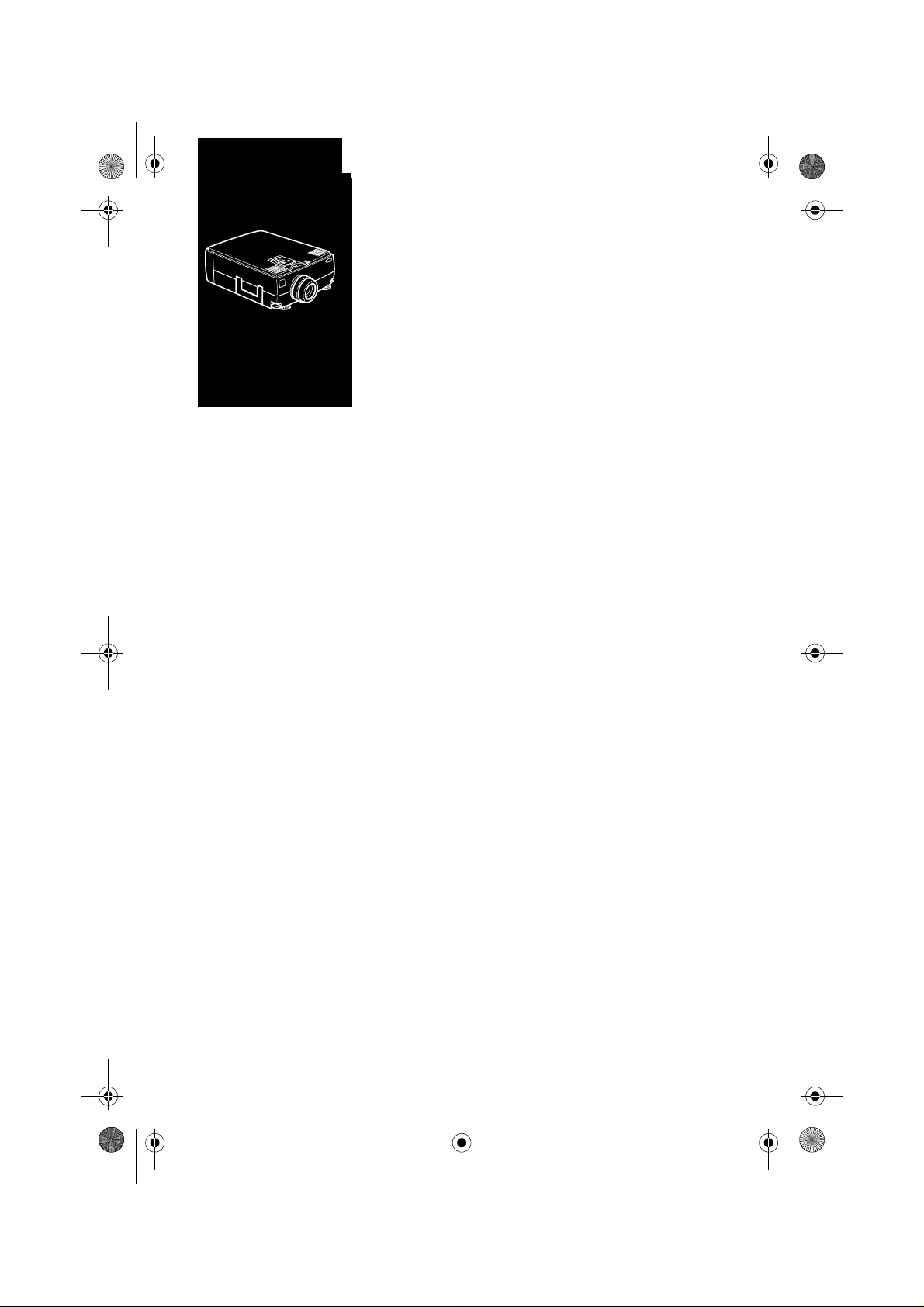
English.Book Page iii Thursday, June 28, 2001 2:57 PM
■
■
■
■
■ ■ ■ ■
■ ■ ■ ■ ■
■
■
Innholdsfortegnelse
Innholdsfortegnelse iii
Innledning vii
Få full utnyttelse av prosjektøren....................................................ix
Ekstrautstyr .......................................................................................... ix
Om denne brukerveiledningen........................................................xi
Sikkerhetsinstruksjoner..................................................................xii
Hvor kan jeg få hjelp.....................................................................xiv
Internettside........................................................................................xiv
Når du transporterer prosjektø ren .......................................................xv
1 Installering 1
Pakke ut prosjektøren....................................................................... 2
Ekstrautstyr ........................................................................................... 3
Slik monterer du prosjektøren.......................................................... 4
Slik kopler du prosjektøren til datamaskinen...................................7
Slik kopler du prosjektøren til en da t amaskin.......................................8
Slik kopler du prosjektøren til e n bærbar datamaskin.........................13
Slik kopler du prosjektøren t il en M acintosh-maskin.........................17
Slik kopler du prosjektøren til en P owerBook ....................................23
Slik kopler du til en førstek lass e s arbe id ss tasjon................................29
Slik kopler du til en videokilde...................................................... 30
Slik kopler du til en ekstern høyttaler eller høyttalerannlegg ........34
2 Bruke prosjektøren 35
■ ■ ■ ■ ■ ■ ■ ■
iii
Page 2
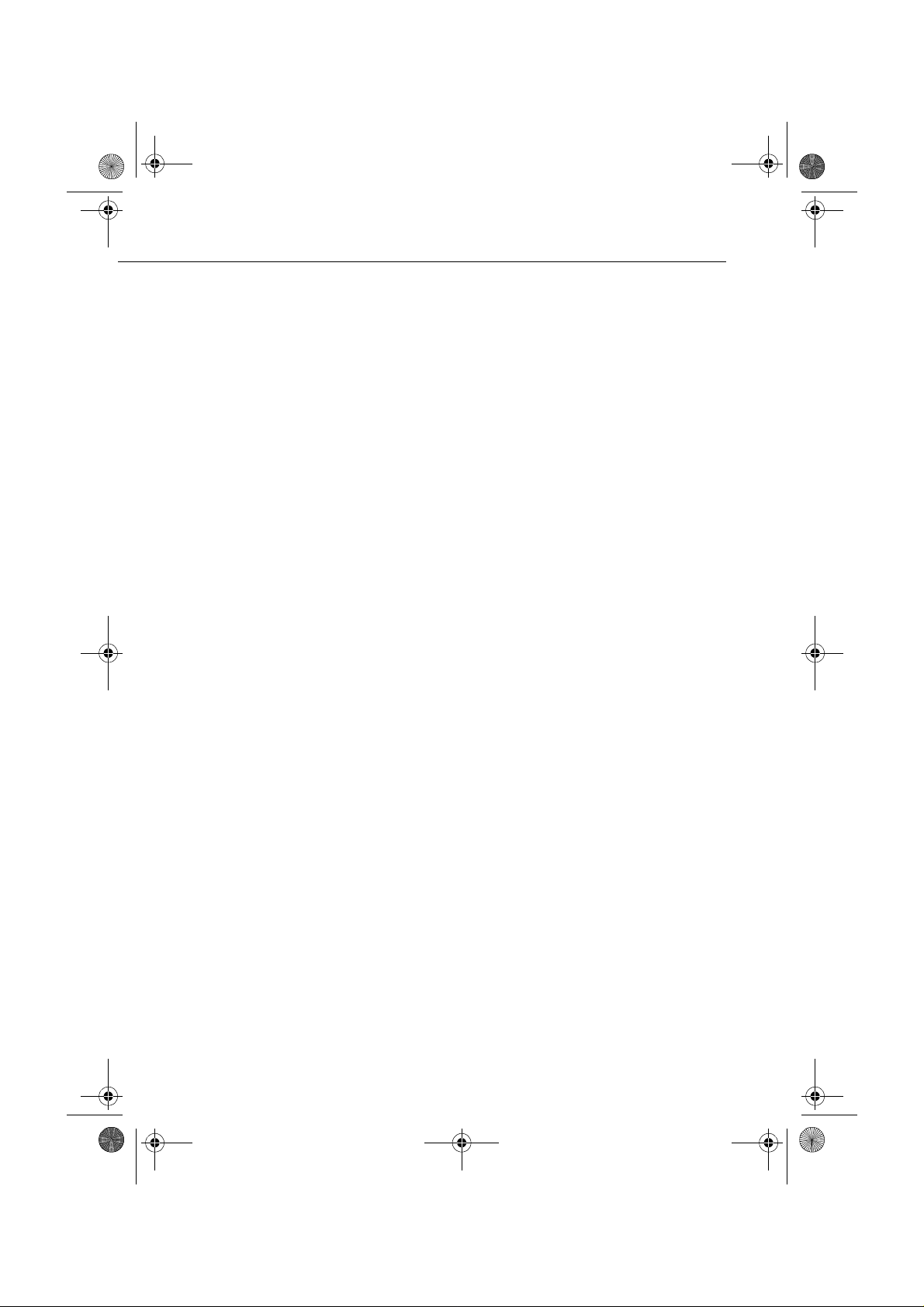
English.Book Page iv Thursday, June 28, 2001 2:57 PM
Slå utstyret av og på.......................................................................37
Slå prosjektøren av og på....................................................................37
Fokusere og stille inn skjermbildet................................................ 39
Resize-knapp....................................................................................... 41
Kontrollere prosjektøren................................................................ 42
Bruke fjernkontrollen.............. ............................................................ 43
Bruke driftspanelet............. ................................................................. 46
Prosjektørstatusindikatorer ............................................................48
Driftsindikator..................................................................................... 48
Lampeindikator ................................................................................... 49
Temperaturindikator............................................................................ 49
3 Slik bruker du prosjektørmenyene 51
Slik åpner du hovedmenyen...........................................................52
Slik endrer du en menyinnstilling..................................................52
Menu Options (menyvalg)............................................................. 55
Video Menu (Image s ourc e (bil ledkilde) = datamaskin) ....................55
Video Menu (Image sourc e (bille d kild e ) = vi d eo)..............................58
Audio Menu (audiomen y )................................................................... 59
Effect Menu (effektmeny)...................................................................60
Setting Menu (innstillingsmen y).........................................................61
User's Logo Menu (brukerlogom eny) .................................................62
Reset All Menu (tilbakestill alle-meny)..............................................64
Advanced Menu (avansert me ny) .......................................................64
About Menu (om-meny) ..................................................................... 66
■ ■ ■ ■ ■ ■ ■ ■
4 ELP Link IV programvaren 67
Funksjon for presentasjonsstøtte.................................................... 68
Funksjon for prosjektørinnstilling..................................................68
Systemkrav..................................................................................... 68
Projector Software CD-ROM ........................................................70
ELP Link IV-hjelpeprogram ............................................................... 70
Brukerveiledning - ELP Link IV.........................................................70
Adobe Acrobat Reader........................................................................ 70
Slik kopler du til kablene ............................................................... 71
Slik kopler du til PC-en....................................................................... 71
Innholdsfortegnelse
iv
Page 3
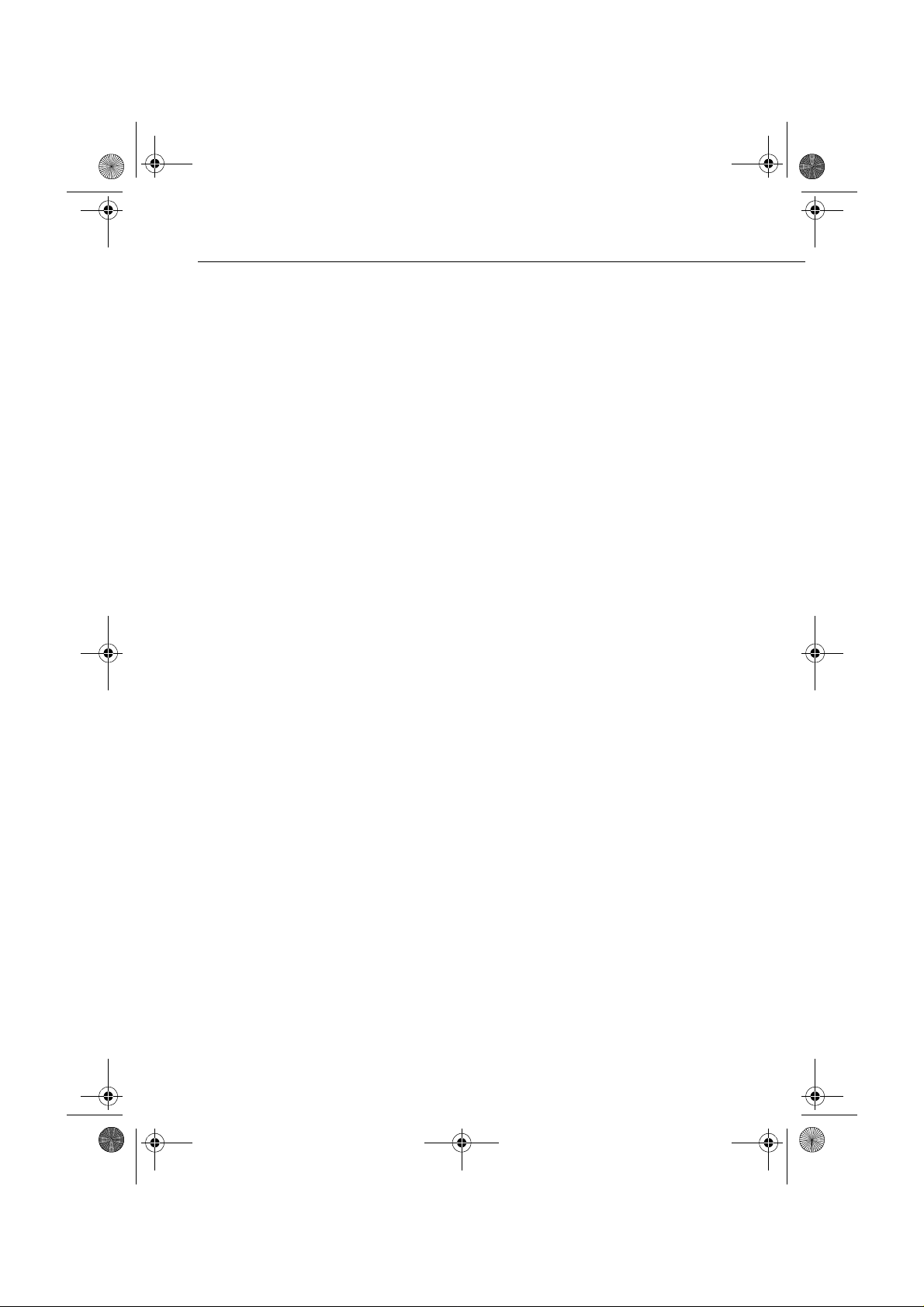
English.Book Page v Thursday, June 28, 2001 2:57 PM
Slik kopler du til Macintosh................................................................72
Slik installerer du Projector Software på PC-en............................73
Slik installerer du Acrobat Reader...................................................... 77
Slik installerer du Projector Software på Mac............................... 78
Slik starter du Projector Software..................................................81
For Windows 95/98 eller NT 4,0 brukere:..........................................81
For Mac-brukere.................................................................................. 81
Slik installerer eller starter du Projector Software direkte fra CD-ROMen
82
For Windows-brukere ......................................................................... 82
For Mac-brukere.................................................................................. 83
5 Vedlikehold 85
Rengjøre linsen .............................................................................. 86
Rengjøre prosjektørhuset...............................................................86
Rengjøre luftfilteret....................................................................... 87
Skifte lampe...................................................................................88
6 Feilsøking 91
Problemer med prosjektøren..........................................................92
Problemer med bilde eller lyd........................................................94
Tekniske spesifikasjoner 97
Støttede monitordisplay.................................................................99
Monitorens og datamaskinens 1/2-koplings-inn-plugger............ 101
Ordliste 103
Indeks 105
■ ■ ■ ■ ■ ■ ■ ■
v
Page 4
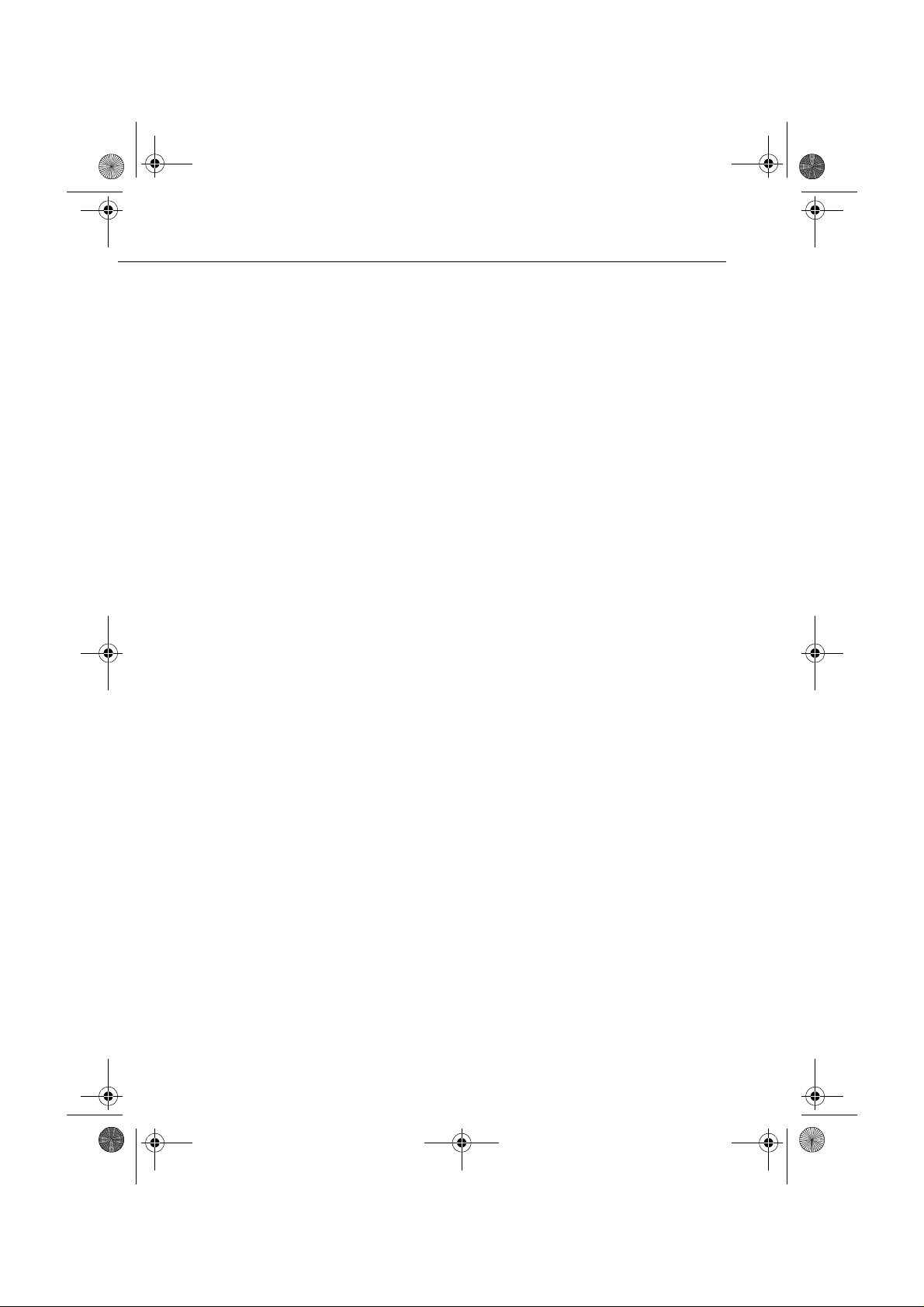
English.Book Page vi Thursday, June 28, 2001 2:57 PM
■ ■ ■ ■ ■ ■ ■ ■
Innholdsfortegnelse
vi
Page 5
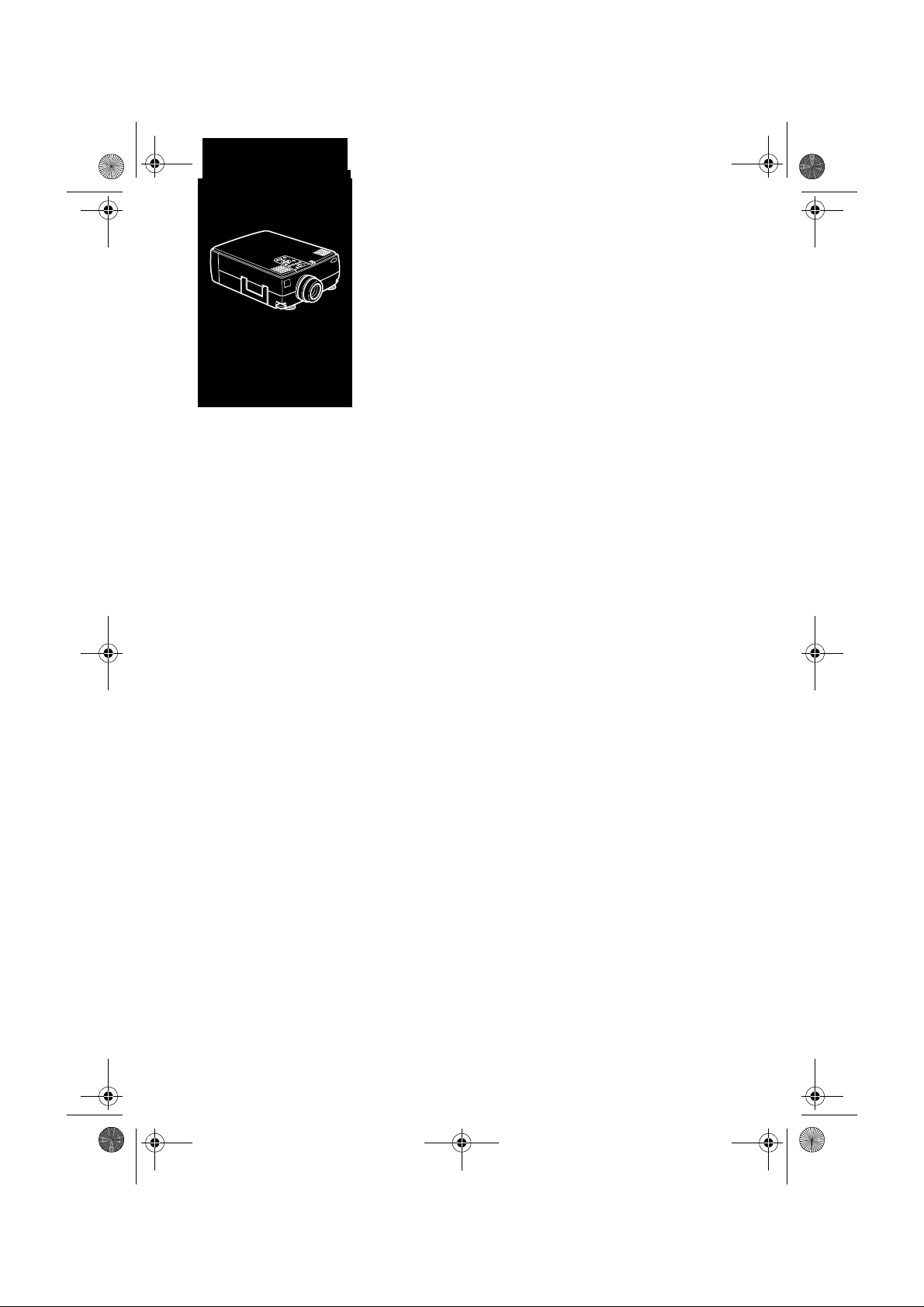
English.Book Page vii Thursday, June 28, 2001 2:57 PM
■
■
■
■
■ ■ ■ ■
Innledning
en kompakte, lette EPSON EMP-7350/7250/5350 -
D
prosjektøren gjør det muli g å p roj is ere fargebilder og video på e
stor s kje rm for f ra mvi sn ing. Du ka n ko ple den til to bi ll edk ilder
samtidig: en PC eller Apple® Macintosh ® -databilledkilde, pluss
en videokilde s om f o r ek se m p e l vi de o s p il l e r , vi deokamera eller
digit alt kam er a. Du k an også kopl e t il lyd for hv er bil led kilde.
Bildene vises i farger (16 670 000 farger) med en XGAoppløsning på 1024 × 768 piksler (EMP-7350/7250) eller SVGAoppløsning på 800 × 600 piksler (EMP-5350).
Prosjektø ren produserer klare bilder, slik at det er l ett å se dem i
rom der det er lyst nok til å notere.
Prosjektørens 3W + 3W-høyttalere har et innebygget 3D Sound
System som gir fyldig og kraftig lydgjengivelse. Den ka
dessuten koples til en e ks t er n hø y t ta le r, h v i s d e t s k ul l e være
behov for forsterket lyd
En helt ny AVTSS™ (Automatic Video Tracking a
Synchronization Sensing, patentanmeldt) sørger for automatisk
oppsett av bildet fra en datamaskin.
■ ■ ■ ■ ■
■
■
Du kontrollerer prosjektøren ved hjelp av en bærba
fjern k ontrollenh e t , m ed m e n y e r f o r å bytte b i lledkilde n samt å
justere bildet. Fjernkontrollen kan også fungere som en trådløs
mus for å kontrollere musebevegelsene på dataskjermen under
presentasjonene. I tillegg kan du installere prosjektørens ELP
Link IV - pr o g r am va r e , s li k a t du k an st yre
prosjektørinnstillingene fra datamaskinen og forbedre
presentasjonene ved hjelp av spesialeffekter.
■ ■ ■ ■ ■ ■ ■ ■
vii
Page 6
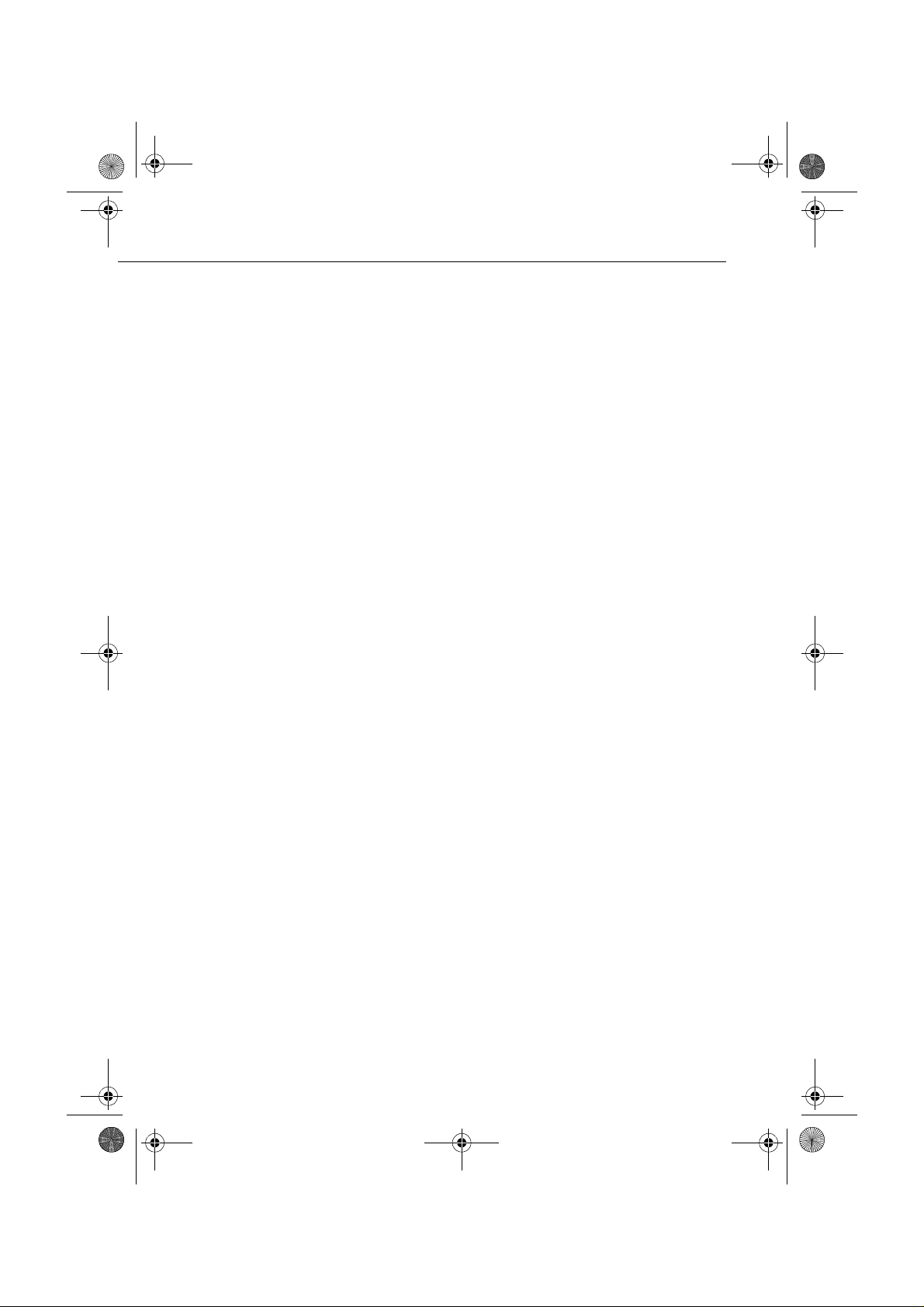
English.Book Page viii Thursday, June 28, 2001 2:57 PM
Prosjektøren er utstyrt med den nyeste
formatinnstillingsteknologien DAR (Digital Active Resizing
som støtter innebygd XGA (EMP-7350/7250) og SVGA (EMP-
5350) -datamaskinutmating, så vel som VGA, SXGA og UXGA
(EMP-7350/725 0) -utma ting og VGA, XGA og SXGA (EMP
5350) -utmating. Uansett hvilken type datamaskinutmating so
brukes, er resultatet et bilde i hel størrelse, av førsteklasse
kvalitet.
EMP-7350/7250/5350-prosjektøren støtter IBM-kompatible PCer og bærbare PC-er, så vel som Apple® Macintosh®, Power
Macintosh og PowerBook-PC-er. Videokilden kan være NTSC,
PAL eller S EC AM i sammensatt vi de of or mat eller S-videoformat. Gå ti l Kapittel 7 hvis du vil ha mer informasjon om h vi lke
datamaskin - og video form at det finn es st øtte fo r
■ ■ ■ ■ ■ ■ ■ ■
viii
Innledning
Page 7
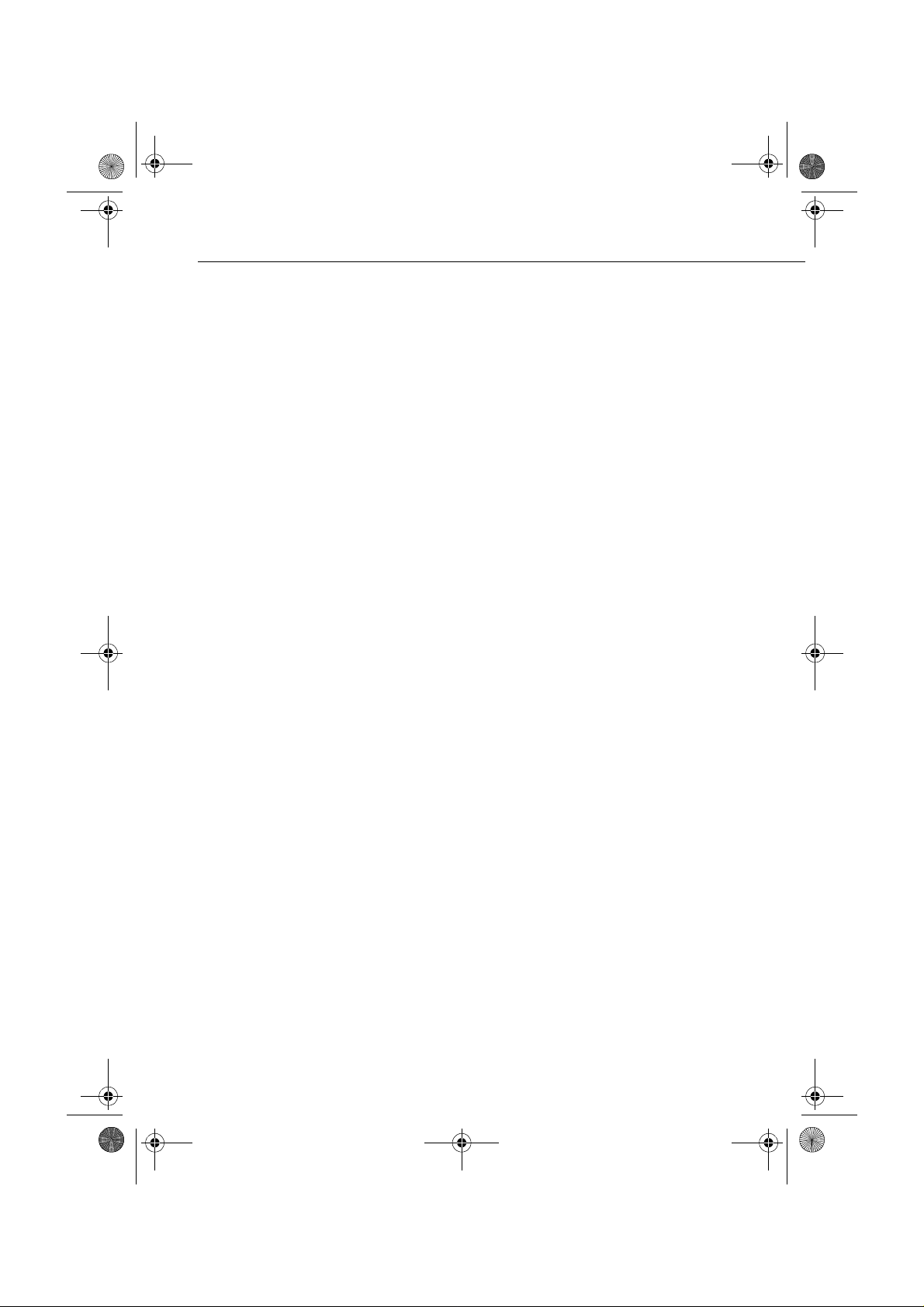
English.Book Page ix Thursday, June 28, 2001 2:57 PM
Få full utnyttelse av prosjektøren
Prosjektøren leveres med en rekke egenskaper som gjør at du kan
kontrollere innstillingene for bildevisning, video og lyd. For å få
full utnyttelse av prosjektøren, bør du lese denne delen for å få et
raskt sam me ndr ag av vi kt ige e gen sk ape r.
Ekstrautstyr
For å forbedre b ruken av pr osje ktøre n, kan EPSON t ilby følgende
ekstrautstyr:
• Ekstralampe ELPLP09
• Datakabel (HD15/H15, 1,8 m) ELPKC02
• Datakabel (HD15/HD15, 3,0m) ELPKC09
• Datakabel (HD15/5BNC, 1,8 m) ELPKC11
• Arbeidsstasjonkabel (5BNC/BW3, 3,0m) ELPKC12
• Arbeidsstasjonkabel (5BNC/5BNC, 3,0m) ELPKC13
• Arbeidsstasjonkabel (HD15/EVC, 3,0m) ELPKC14
• Arbeidsstasjonkabel (5BNC/EVC, 3,0m) ELPKC15
• Bildepresentasjonskamera ELPDC01
• Mac adaptersett ELPAP01
• Kommuni kasjonskabelsett ELPKC04
• Takfeste ELPMB02
• Takplate ELPFC01
• Ledning 370 ELPFP01
• Ledning 570 ELPFP02
• Ledning 770 ELPFP03
• Myk bæreveske ELPKS10
Få full utnyttelse av prosjektøren
■ ■ ■ ■ ■ ■ ■ ■
ix
Page 8
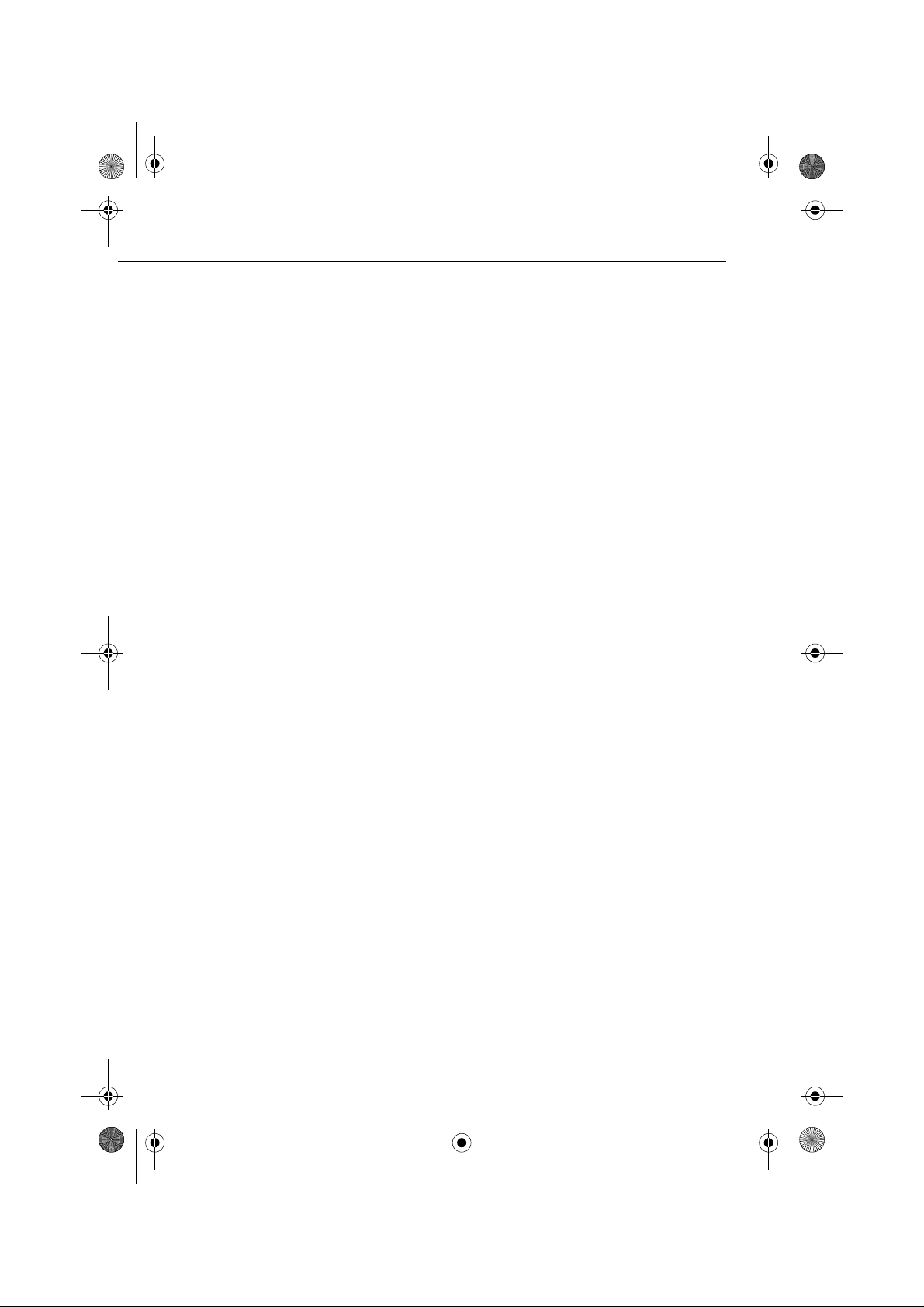
English.Book Page x Thursday, June 28, 2001 2:57 PM
• Stiv reiseveske ELPKS09
• Stiv reiseveske (liten) ELPKS12
• Langtrekkende zoom-linse ELPLL01
• Vid konvergenslinse ELPCW01
• Mottaker til fjernkontroll ELPST02
• Bærbar skjerm ELPSC06
• Flens ELPFL01
Du kan kjøpe dette ekstrautstyret fra din forhandler
■ ■ ■ ■ ■ ■ ■ ■
x
Innledning
Page 9
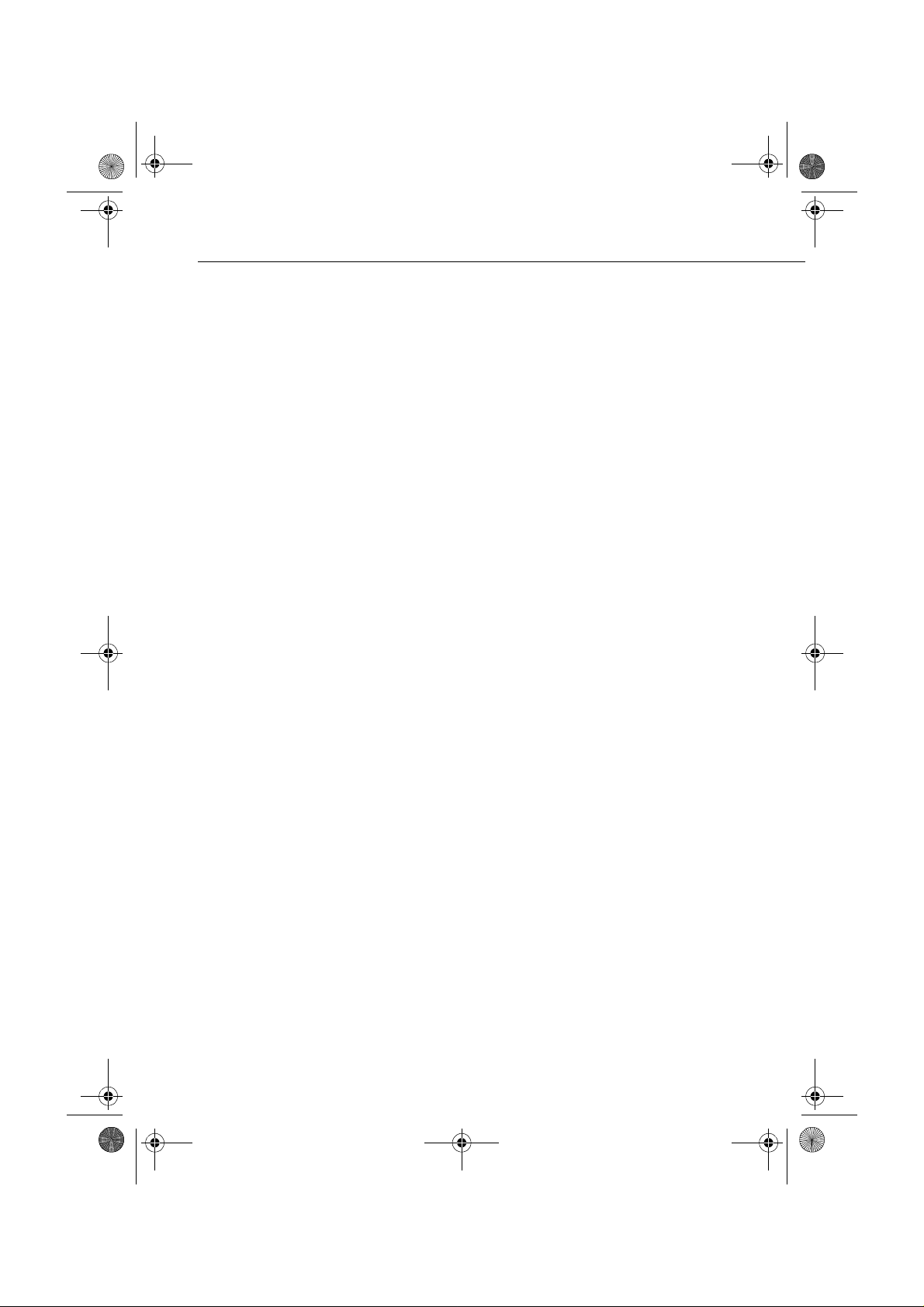
English.Book Page xi Thursday, June 28, 2001 2:57 PM
Om denne brukerveiledningen
Kapittel 1, "Installering" gir deg trinn-for-trinn instruksjoner om
hvordan du skal sette sammen prosjektøren og kople den til
datamaskinen, videokilden eller andre eksterne høyttalere eller
høyttaleranlegg. Les installering sp rose dyre ne som gjelder f or din
konfigurasjon.
Kapittel 2, "Bruke prosjektøren", beskriver hvordan du skrur på/
av prosjektøren og styrer enkle prosjektørinnstillinger ved
bruke fjernkontrollen eller driftspanelet.
Kapittel 3, "Bruke menyene", beskriver hvordan du kan bruke
menyene til å justere farge- og bildeinnstillinger, forandr
visningen av det projiserte bildet og modifisere lydinnstillinge
som for eksempel bass og diskant.
Kapittel 4, ”Bruke ELP Link IV-programvare”, forkl arer hvor dan
du bruker ELP Link IV-programvaren som støtter
presentasjonsfunksjonene som styrer prosjektøren og
konfigurere r spesi aleffek ter.
Kapittel 5, "Vedlikehold", beskriver hvordan du skal rengjøre
prosjektøren, og utføre begrenset vedlikehold.
Kapittel 6, "Feilsøking", beskriver hvordan du skal tolke
prosjektørens indikatorlys, og gir nyttig informasjon for å unngå
feil, få best mulig bildekvalitet og løse problemer.
Kapittel 7, "Tekniske spesifikasjoner", tar for seg prosjektøren
tekniske spesifikasjoner.
Det finnes en ordliste og indeks i slutten av brukerveiledningen.
Om denne brukerveiledningen
■ ■ ■ ■ ■ ■ ■ ■
xi
Page 10
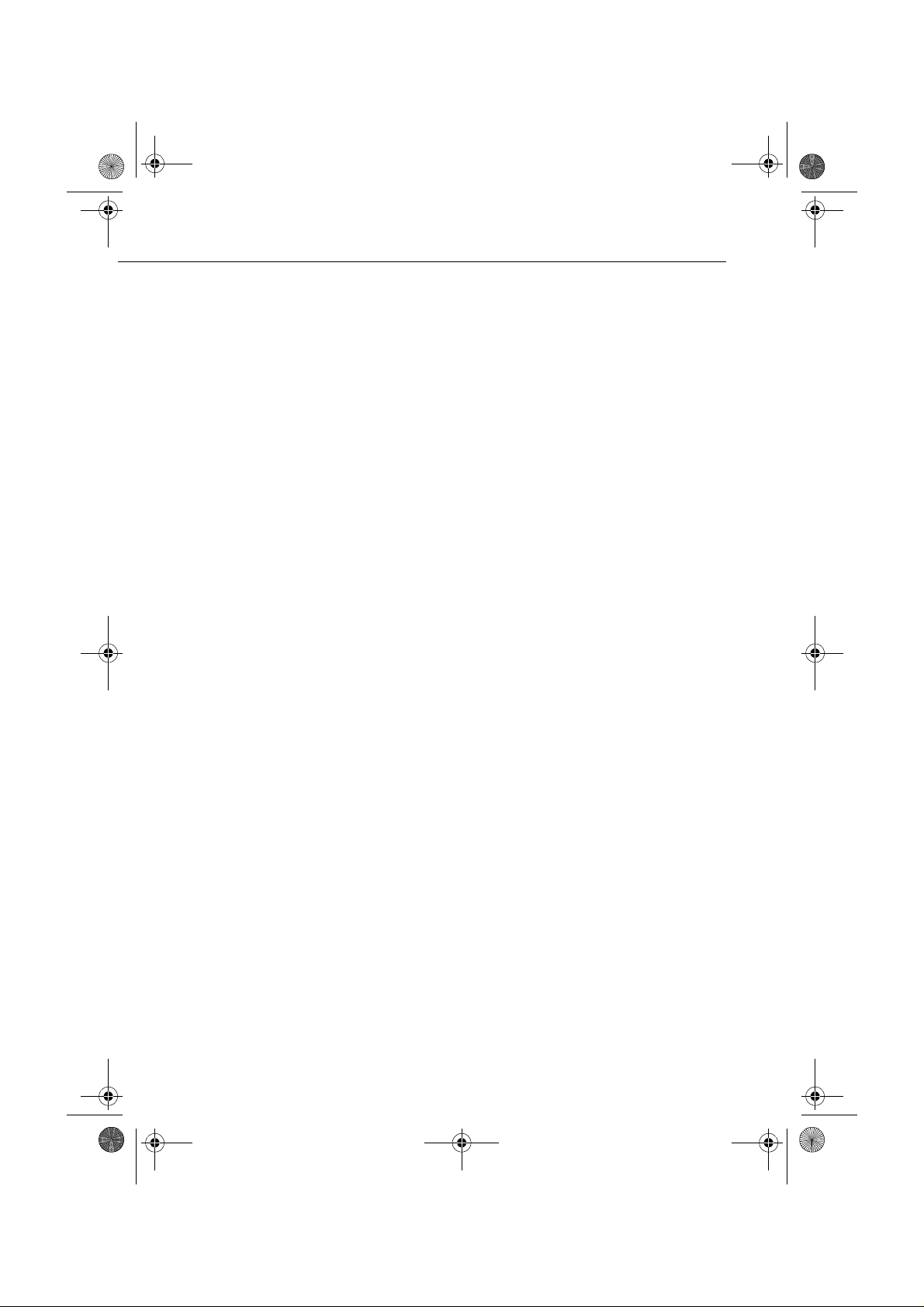
English.Book Page xii Thursday, June 28, 2001 2:57 PM
Sikkerhetsinstruksjoner
Følg disse sikkerhetsinstruksjonene når du monterer og bruker
prosjektøren:
1. Ikke plasser prosjektøren på en ustabil vogn, stand eller bord.
2. Ikke bruk prosjektøren i nærheten av vann eller varmekilder
3. Bruk tilbehør kun som anbefalt
4. Bruk den typen strømkilde som er angitt på prosjektøren.
Hvis du ikke er sikker på hvilken strøm som er tilgjengelig,
bør du ta kontakt med den lokale forhandleren eller
elektrisitetsselskapet.
5. Plasser prosjektøren i nærheten av en stikkontakt der det er
lett å ta ut st øpse le t.
■ ■ ■ ■ ■ ■ ■ ■
xii
6. Sett inn prosjektørens topolete støpsel inn i en skikkeli
jordet stikkontakt. Hvis du har en tre-greinet stikkontakt, kan
du ta kontakt med en elektriker for å få skiftet det ut. Ikke
håndter støpselet når du er våt på hendene.
7. Ta følgende forholdsregeler når du håndterer støpselet. Hvis
du ikke følger disse forholdsreglene, kan det resultere i
gnister eller br ann .
• Ikke sett støpselet inn i en stikkontakt der det finnes støv.
• Sett støp sele t i nn i sti kk onta kten .
8. Ikke overbelast veggkontakter, skjøteledninger eller andr
stikkontakter . Gjør du det, kan du risikere elektrisk støt, elle
det kan føre til brann
9. Ikke sett prosjektøren slik at ledningen blir tråkket på. Det
kan føre til at ledningen slites eller at støpselet skades.
10. Trekk alltid ut støpselet fra veggkontakten før prosjektøre
rengjøres. Rengjør med en fuktig klut. Ikke bruk væske eller
rengjøringsmidler på sprayboks.
Innledning
Page 11
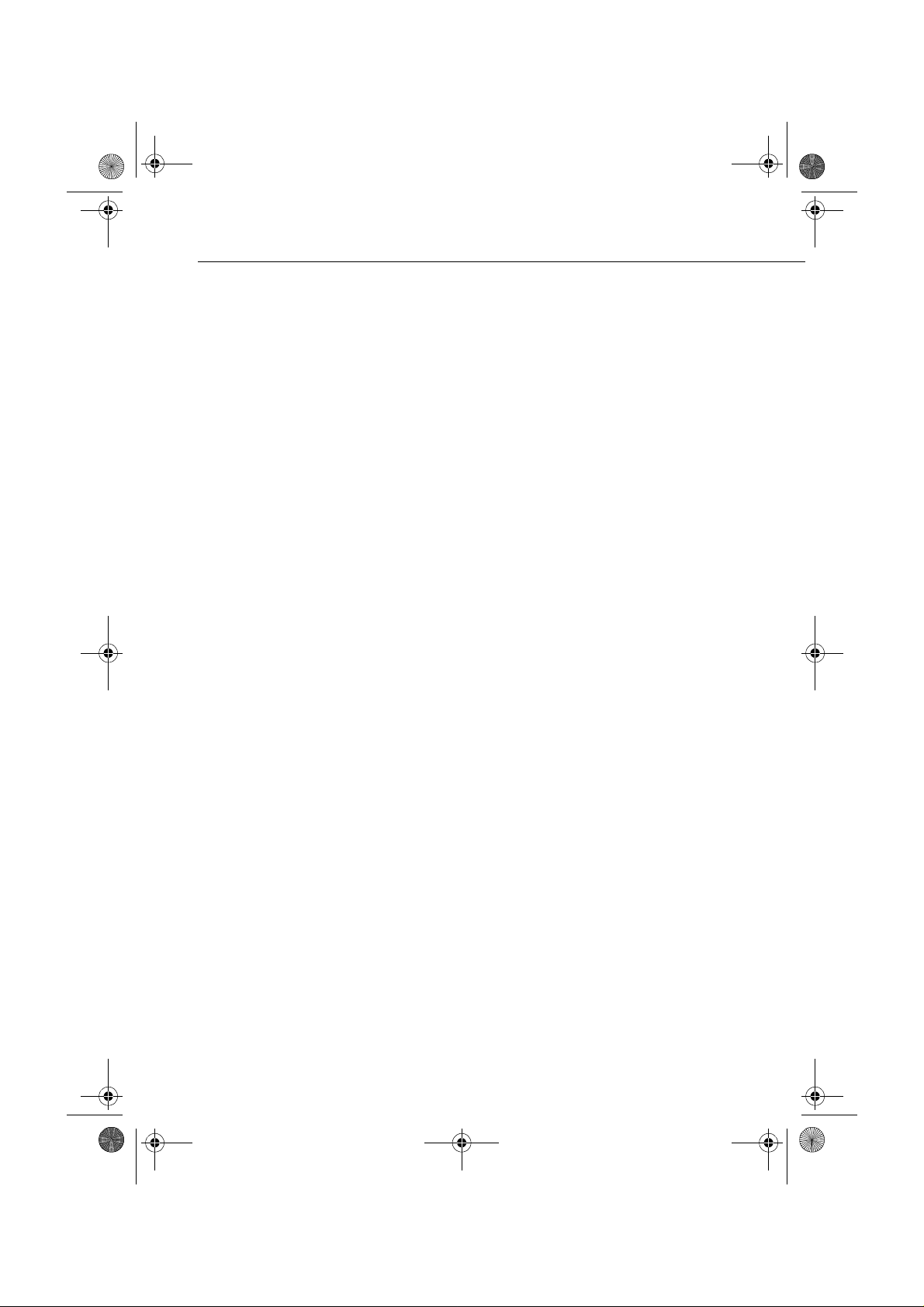
English.Book Page xiii Thursday, June 28, 2001 2:57 PM
11. Ikke blokker spor eller åpninger i prosjektørhuset. De sørger
for ventilasjon og gjør at prosjektøren ikke overopphetes.
Prosjektøren må ikke pl asseres i en sofa, på et teppe eller p
andre myke overflater, heller ikke i trange skap, med mindr
det er god utlufting.
12. Stikk aldri fremmedlegemer inn i sporene i prosjektørhuset.
Søl aldri væ ske på eller i pros jek tøren.
13. Forsøk aldri å utføre service på prosjektør en selv, med mindre
det står uttrykkelig forklart i denne brukerveiledningen
Overlat alle reparasjoner til fagpersoner. Ved å åpne elle
fjerne deksler, ka n du utsett es for høys penning o g andre farer.
14. Trekk alltid ut støpselet når det tordner eller hvis det går la
tid mellom hver gang prosjektøren brukes.
15. Prosjektøren og fjernkontrollen må aldri plasseres på
varmeproduserende utstyr eller varme steder, som for
eksempel i en bil.
16. Trekk ut støpselet fra veggkontakt en og tilkall en fagreparatø
hvis:
• Ledningen er skadet eller slitt
• Det er sølt væske i prosjektøren eller den er blitt utsatt fo
regn eller v ann
• Den til tross for at du følger instruksjonene ikke fungerer
som den skal, eller hvis du merker en tydelig endring i
ytelsen, noe som kan være et tegn på at den trenger servic
• Den har falt i gulvet eller prosjektørhuset er skade
Sikkerhetsinstruksjoner
■ ■ ■ ■ ■ ■ ■ ■
xiii
Page 12
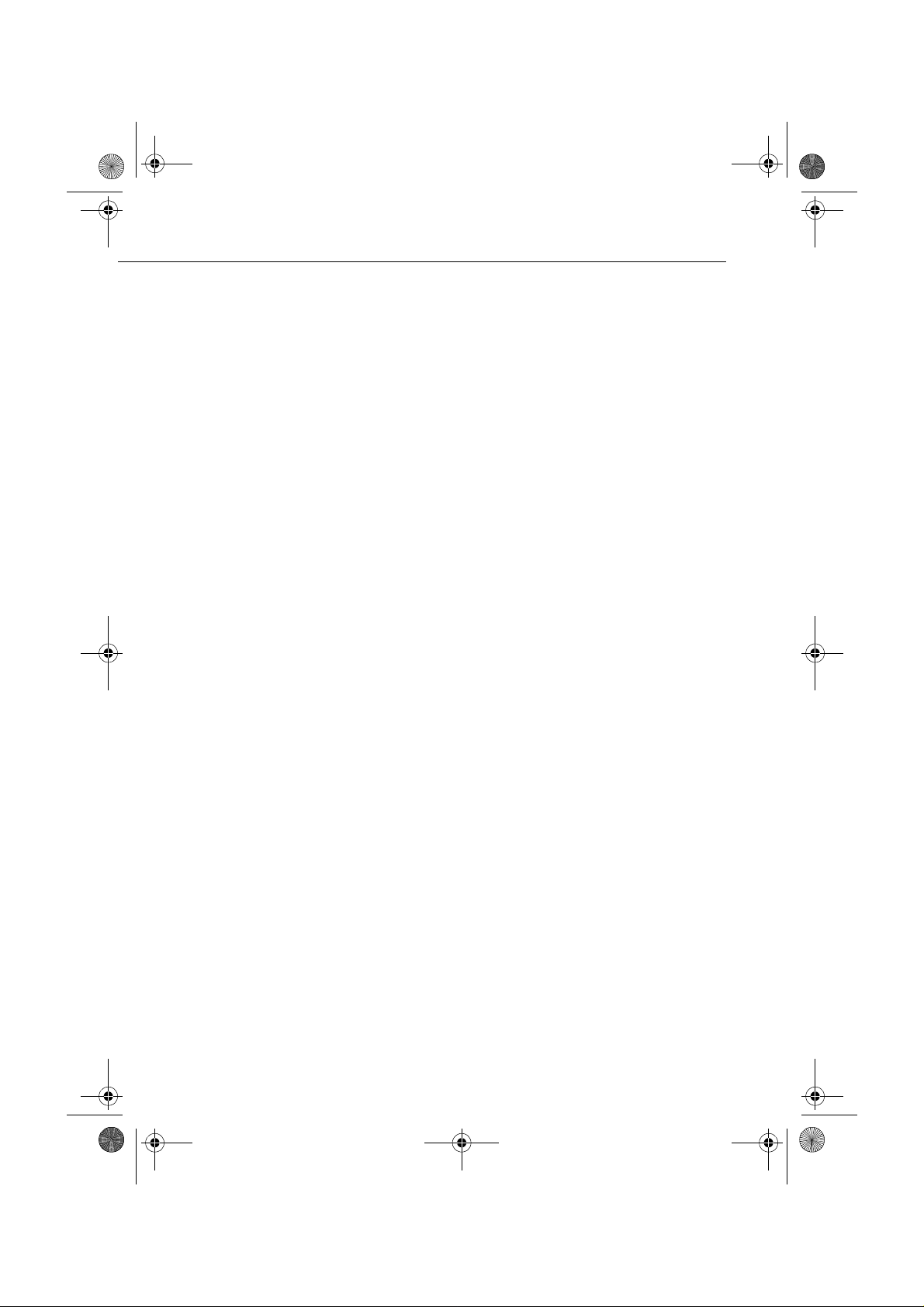
English.Book Page xiv Thursday, June 28, 2001 2:57 PM
Hvor kan jeg få hjelp
Hvis du har vanskeligheter med å montere prosjektøren eller få
den til å virke, se først kapittel 6, ”Feilsøking”. Hvis du ikke
finner løsningen på problemet her, ta kontakt med
salgsrepresentanten i gjeldende land. Se listen i avsnittet so
heter ”Oppfølgingstjeneste - kontaktadresser” helt bak i
veiledningen
Pass på at du har følgende opplysninger klare før du ringer:
• Produktnavnet
• Serienumm e ret
• Datamaskinkonfigurasjon
• En beskrivelse av problemet
■ ■ ■ ■ ■ ■ ■ ■
Internettside
Hvis du kopler til Internett og du har en nettl eser, kan d u få
tilgang til EPSONs internettside på http://www.epson.com.
EPSONs hjemmeside holde r deg oppdatert om siste nytt (What’
New), EPSON-produkter, EP SON Connection , Corpora te Info og
EPSON Contacts. Du finner også lenker til EPSON Connection
hvor du finner informasjon om siste nytt innen drivere, samt ti
FAQ (vanlige spørsmål) og EPSON Chart-området. EPSON
Contacts har blant annet kontaktinformasjon til lokale EPSONunderselskaper, slik at du kan ta kontakt med EPSON over hel
verden.
Innledning
xiv
Page 13
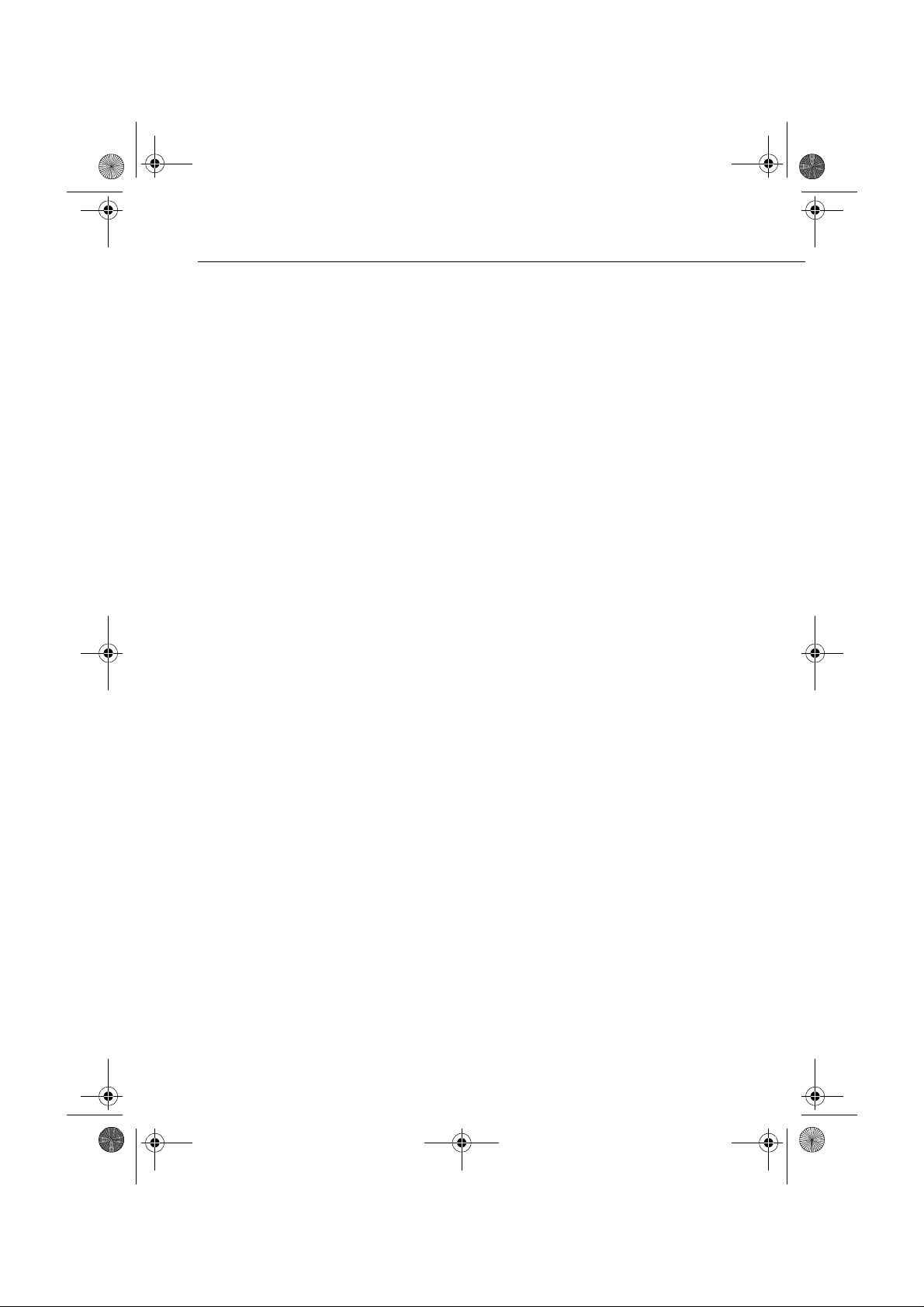
English.Book Page xv Thursday, June 28, 2001 2:57 PM
Når du transporterer prosjektøren
Prosjektøren inneholder deler av glass samt presisjonsdeler. Hvis
det er nødvendig å transportere prosjektøren, er det viktig å følge
retningslinjene for emballering nedenfor, slik at man unngå
skade på prosjektøren.
• Bruk or i g in a l em b a ll a s je n hvi s p ro sj e k tø r e n sk a l se n de s til
reparasjon.
Hvis du ikke lenger har originalemballasjen kan du bruke
tilsvarende materia ler, samt p olstrin g rundt s elve pro sjektø ren.
• Når prosjektøren t ra nsporteres i embe ts medfør, plasse re s først
prosjektøren i en stiv bæreveske, som for eksempel den
valgfrie EPSO N b ære ve ske n: E LPK S1 2) , de re tter pl as sere s i
en solid kasse med polstring mellom den og vesken.
• Når du bærer prosjektøren i hånden, er det viktig at den e
innpakket i en stiv (ELPKS09) eller myk bæreveske
(ELPKS10), som for eksempel de valgfrie bæreveskene fra
EPSON.
♦ Merk: EPSON kan ikke holdes ansvarlig for noen skader som
måtte oppstå under transport.
Hvor kan jeg få hjelp
■ ■ ■ ■ ■ ■ ■ ■
xv
Page 14
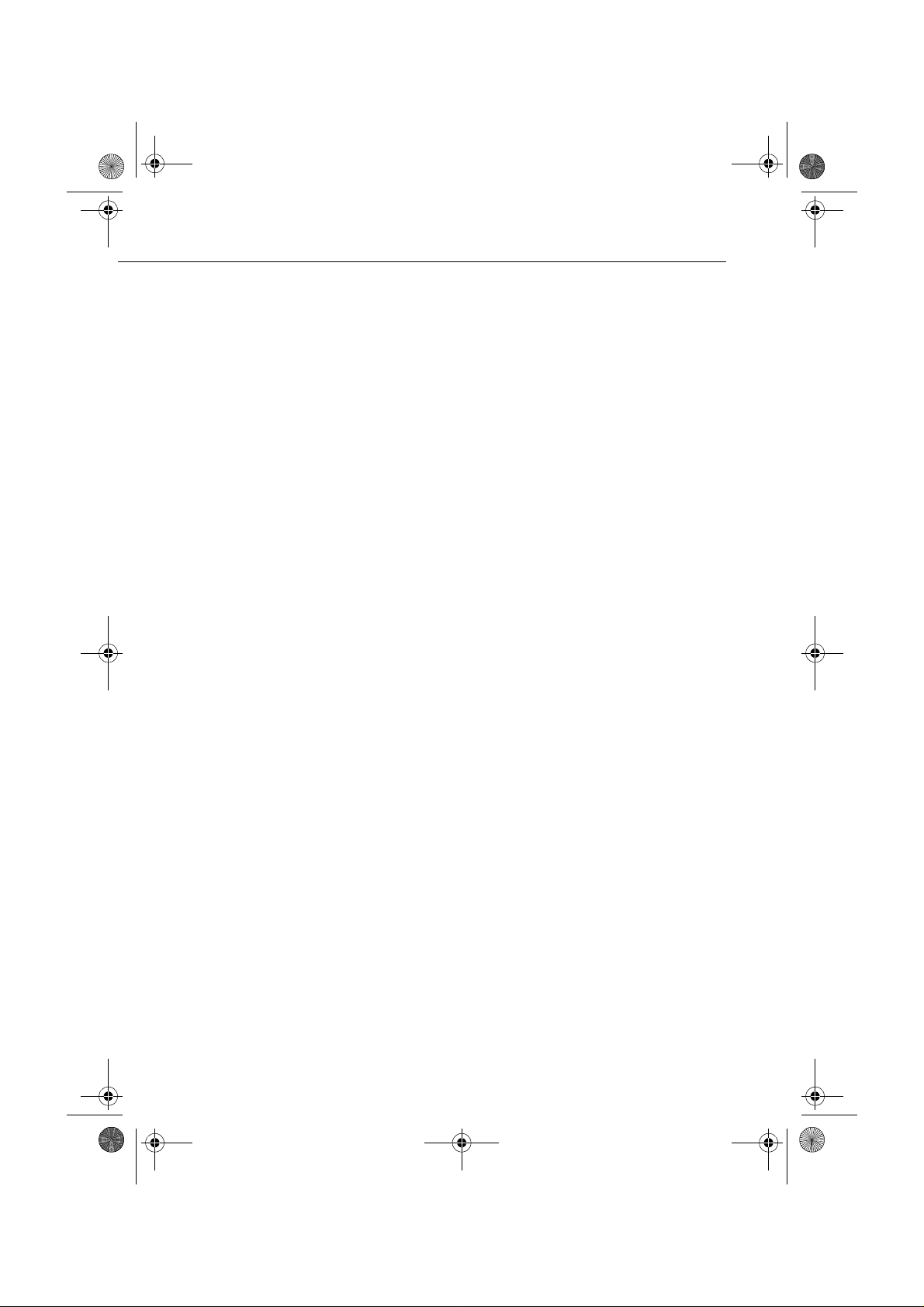
English.Book Page xvi Thursday, June 28, 2001 2:57 PM
■ ■ ■ ■ ■ ■ ■ ■
xvi
Innledning
Page 15
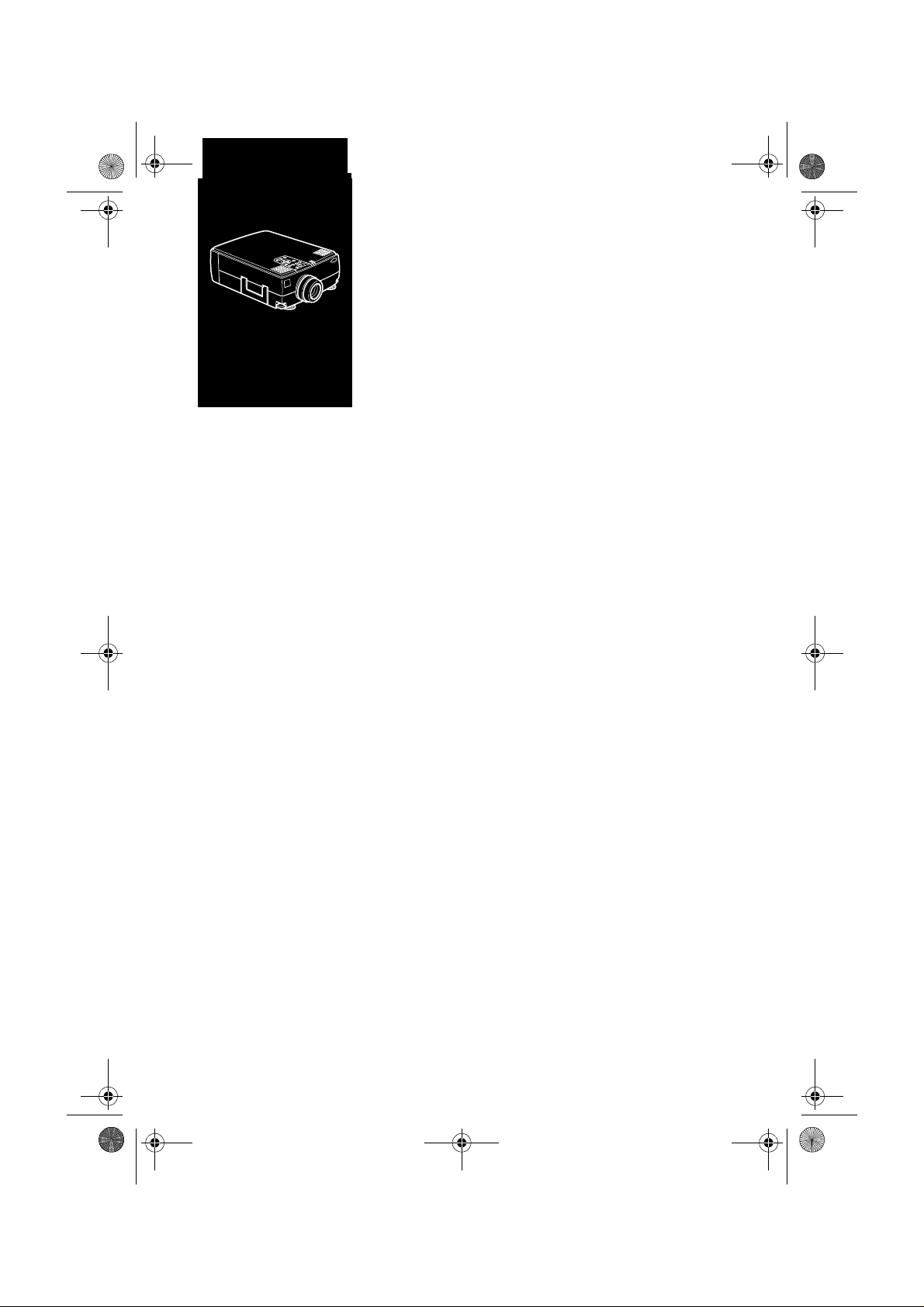
English.Book Page 1 Thursday, June 28, 2001 2:57 PM
■
■
■
■
■ ■ ■ ■
1
Installering
dette kapittelet forklares hvordan du pakker ut og monterer
I
prosjektøren, samt hvordan prosjektøren kan koples til anne
utstyr. Prosjektøren må koples til en datamaskin eller e
videokilde, som for eksempel en videospiller, et videokamera,
digitalt kamera eller en laserdiskspiller før den kan projisere
bilder.
I till eg g k a n d u ko p l e pr o s je k t ør e n t i l é n e ll e r flere av f ø lgende
• Kople til musledningen for å bruke fjernkontrollen som en
trådløs mus.
• Kople til prosjektøren til en lydkilde for en eller begge
billedkildene. Lydkilden kan være datamaskinen, videokilden
eller en annen enhet, for eksempel et stereoanlegg.
■ ■ ■ ■ ■
■
■
• Kople prosjektøren til en ekstern høyttaler elle
høyttaleran legg fo r å forste rke lyd en.
■ ■ ■ ■ ■ ■ ■ ■
1
Page 16
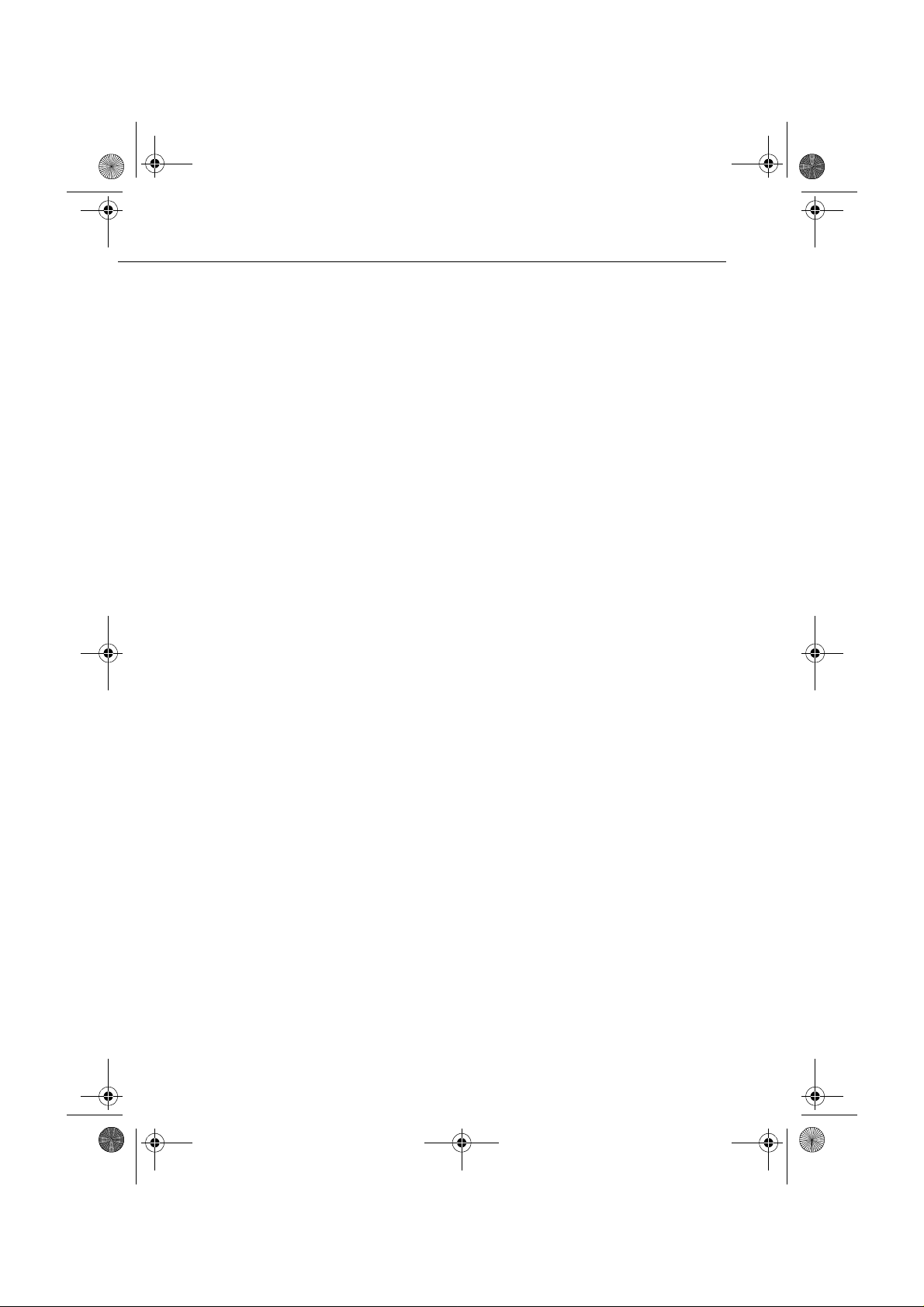
English.Book Page 2 Thursday, June 28, 2001 2:57 PM
Pakke ut prosjektøren
Kontroller at du har fått med følgende deler når du pakker ut
prosjektøren:
• Prosjektør
• Fjernkontr oll
• 2 AA-batterier
• Ledning
• Datakabel
• Audiokabel
• Audio/video (A/V)-kabel
• Mac Desktop-adapter
■ ■ ■ ■ ■ ■ ■ ■
• Mac Monitor-adapter
• Hovedkabel
• PS/2-museledning
• USB-mus ele dning
• Seriemuse ledning
• Mac-museledning
• PC-serieledning
• Mac-serieledning
• ELP Link IV programvare
Hvilke av disse delene du behøver, avhenger a
utstyrskonfigurasjonen.
Ta vare på all emballasje i tilfelle det noen gang blir nødvendig å
sende prosjektøren av gårde. Prosjektøren bør transporteres i
originalemballasjen eller tilsvarende emballasje
2
Page 17
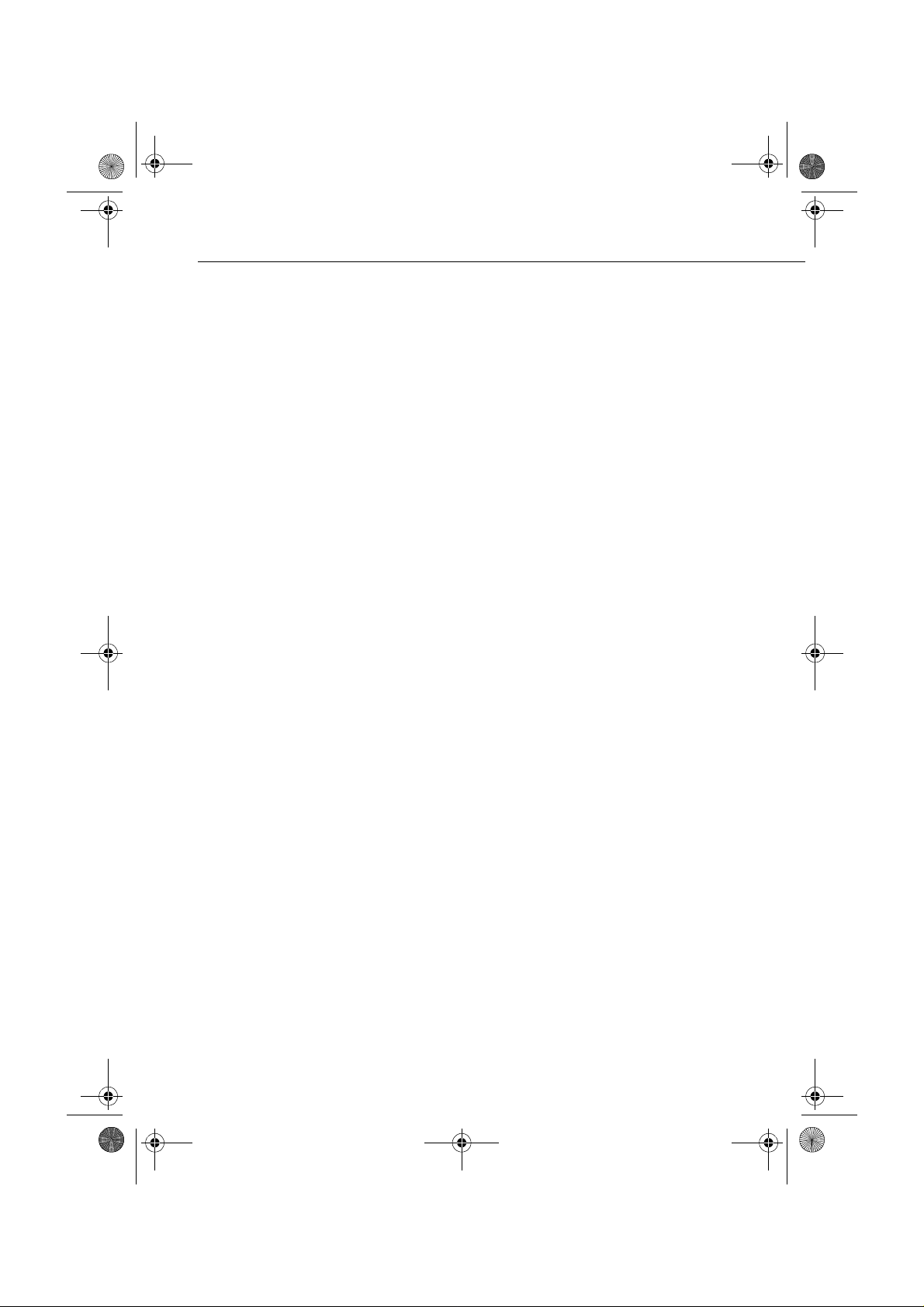
English.Book Page 3 Thursday, June 28, 2001 2:57 PM
Ekstrautstyr
Avhengig av hvordan du akter å bruke prosjekt øren, kan de t vær
nødvendig med dette ekstrautstyre
• For å kunne motta et S-Video-signal, trenger du en S-Video-
kabel. (Den følger vanligvis med når du kjøper
videoapparater.) Det er dessuten nødvendig med en ekstra
kabel per videokilde.
• For å kunne kople prosjektøren til en Macintosh PowerBook,
trenger du en video-utkabel.
(En følger med/kan kjøpes fra Apple til alle nye PowerBooks
som har video -u t-m ulig he t.) Ta ko nta kt m ed M aci nt osh forhandleren hvis din PowerBook ikke har en.
• For å kunne kople museledningen til datamaskinen, trenger du
kanskje en spesialtilkopler, kabel eller andre komponenter. Du
kan kjøpe dette ekstrautstyret fra din dataforhandler. Hvis
datamaskinen ikke har tilkopling for mus, kan du ikke bruke
museledningen.
♦ Merk: Du kan kople en Kensington MicroSaver®
tyverisikringsenhet til i hullet på høyre side av prosjektøren. Ta
kontakt med dataforhandleren.
Pakke ut prosjekt øren
■ ■ ■ ■ ■ ■ ■ ■
3
Page 18
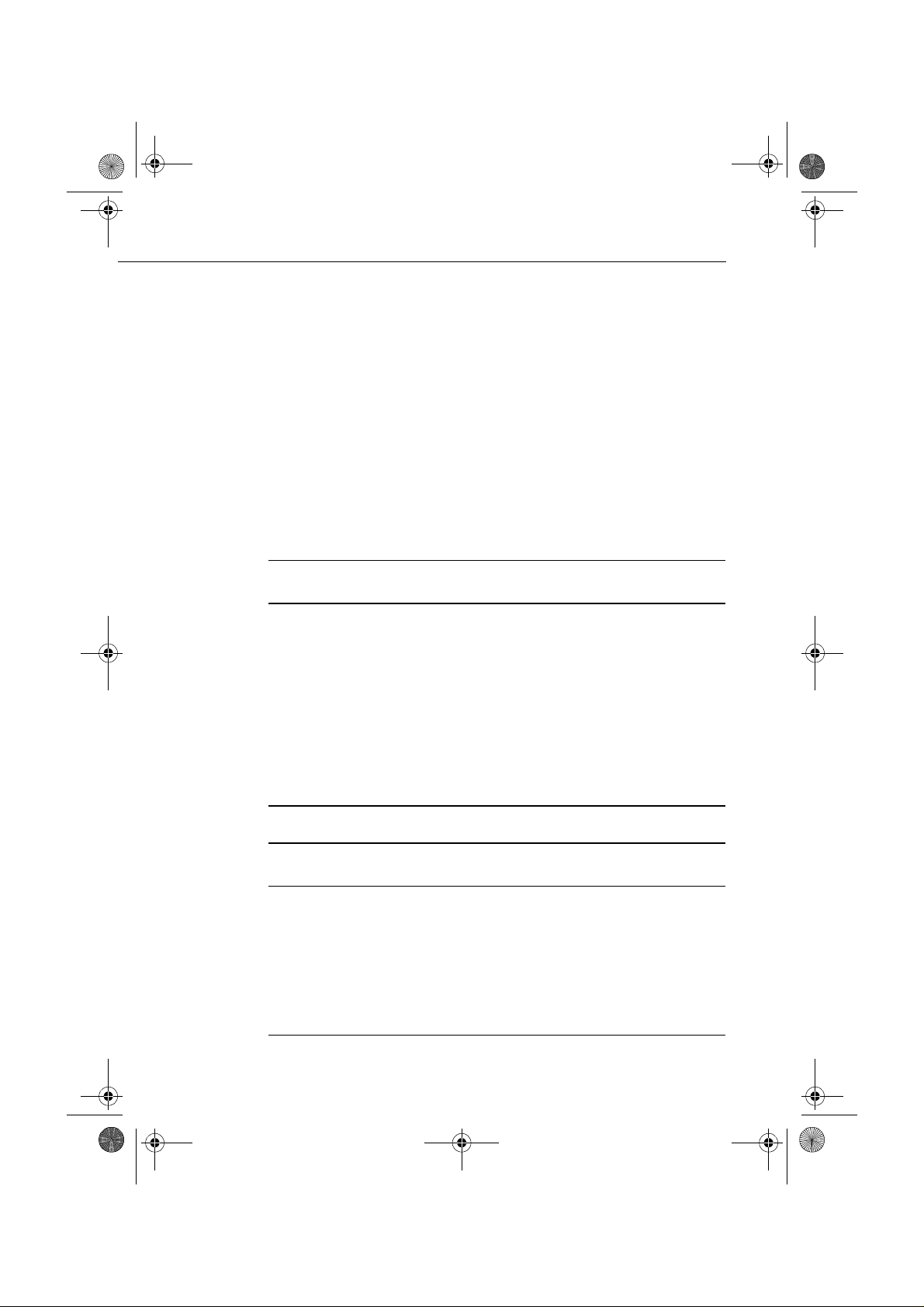
English.Book Page 4 Thursday, June 28, 2001 2:57 PM
Slik monterer du prosjektøren
1. Plasser prosjektøren på en solid, plan flate, ikke mer enn 1,5
m fra data- eller videokilden
♦ Advarsel: Ikke løft pr osje ktø re n etter l inse n. Det ka n f ør e til at
linsen skades.
2. Plasser prosjektøren i riktig avstand fra skjermen.
Avstanden mellom prosjektøren og skjermen avgjø
størrelsen på det projiserte bildet. Følg de generelle
retningslinjene nedenfor for å finne riktig avstand.
EMP-7350/7250
Skjermstørrels Horisontal avstand fra prosjektøren ti
skjerme
■ ■ ■ ■ ■ ■ ■ ■
6,10 x 4,60
m
4,10 x 3 m 8,7 m ~ 10,5m
2 x 1,5 m 4,3 m ~ 5,2 m
1,6 x 1,2 m 3,4 m ~ 4,2 m
1,2 x 0,9 m 2,6 m ~ 3,1 m
81 x 61 c 1,7 m ~ 2,0 m
61 x 46 cm 1,2 m ~ 1,5 m
13,0 m ~ 15,9m
EMP-5350
Skjermstørrels Horisontal avstand fra prosjektøren ti
skjerme
6,10 x 4,60
m
4,10 x 3 m 8,7 m ~ 10,4
2 x 1,5 m 4,3 m ~ 5,2 m
1,6 x 1,2 m 3,4 m ~ 4,2 m
1,2 x 0,9 m 2,6 m ~ 3,1 m
4
13,1 m ~ 15,7
Page 19
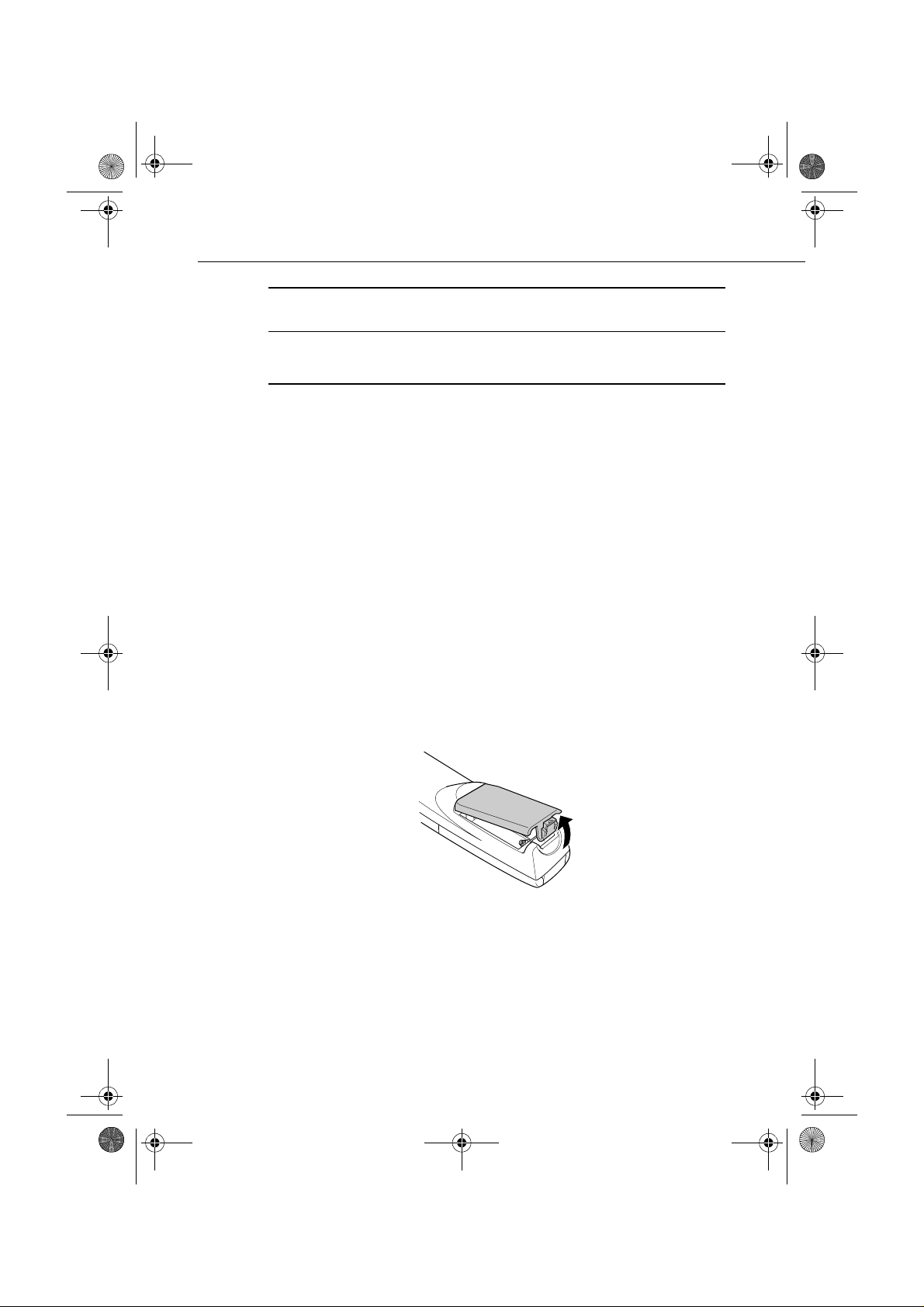
English.Book Page 5 Thursday, June 28, 2001 2:57 PM
Skjermstørrels Horisontal avstand fra prosjektøren ti
skjerme
81 x 61 c 1,7 m ~ 2,0 m
61 x 46 cm 1,2 m ~ 1,5 m
♦ Merk: Når du bruker den optiske linsen, kan du se
brukerveiledningen som følger med.
3. Drei prosjektøren slik at linsen står i rett vinkel med
skjermen. Hvis pro sjek tøre n står i feil vinkel, vi l skj ermbi ld et
blir skjevt.
4. Kople den ene enden av strømledningen til prosjektøren.
Kople den andre enden til et jordet strømuttak.
Prosj ekt ør en ska l nå stå i h vil e mod us , an gi tt a v e n or an sje
strømlampe .
♦ Advarsel: Se aldri di rek te inn i linsen mens prosjektøren er slå t
på. Det er en viss fare for at prosjektøren plutselig starter, sel
om den ikke er i bruk. Lyset fra lampen kan skade øynene dine.
Det er spesielt viktig å passe på at barn ikke stirrer direkte inn i
linsen.
5. Skyv av deks elet t il b a tte ri ka mmeret f or å sette batte rie r inn i
fjernkontrollen.
Slik monterer du prosje ktøren
■ ■ ■ ■ ■ ■ ■ ■
5
Page 20
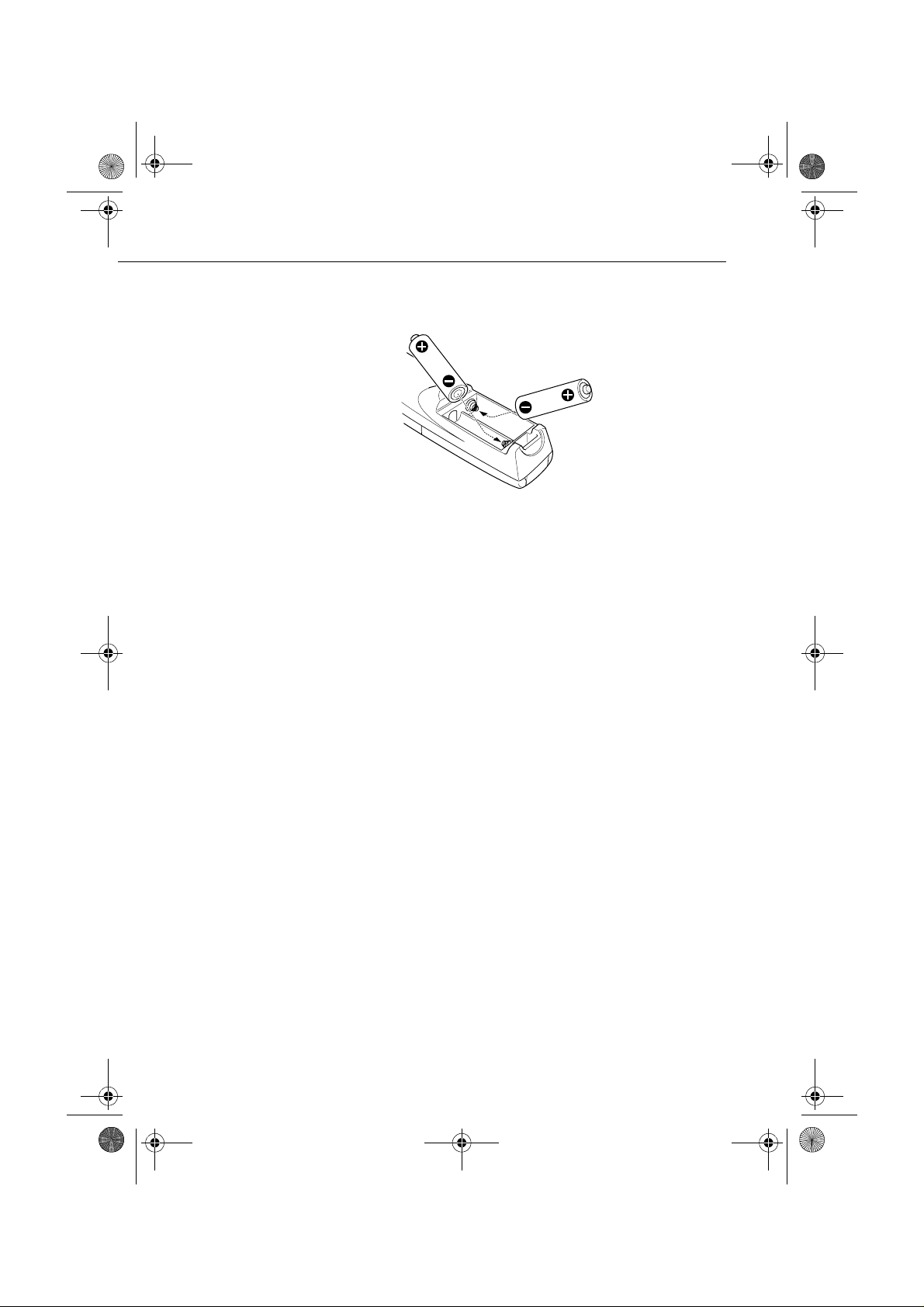
English.Book Page 6 Thursday, June 28, 2001 2:57 PM
6. Sett inn de to AA-batteriene som fulgte med prosjektøren.
Pass på at de ligger i riktig retning.
7. Skyv dekselet på plass igjen
Pass på følgen d e n år du bytt er batterier
• Brukte batterier må ikke l ades opp igjen eller utsettes for bra
eller vann.
■ ■ ■ ■ ■ ■ ■ ■
• Bytt tomme batterier så snart som mulig. Hvis batterien
lekker, må du tørke bort batterivæsken med en myk klut. Vas
hendene øyeblikkelig, hvis du får batterivæske på dem.
• Ta batteriene ut av prosjek tøren hv is det går lenge mellom h ver
gang den brukes.
6
Page 21
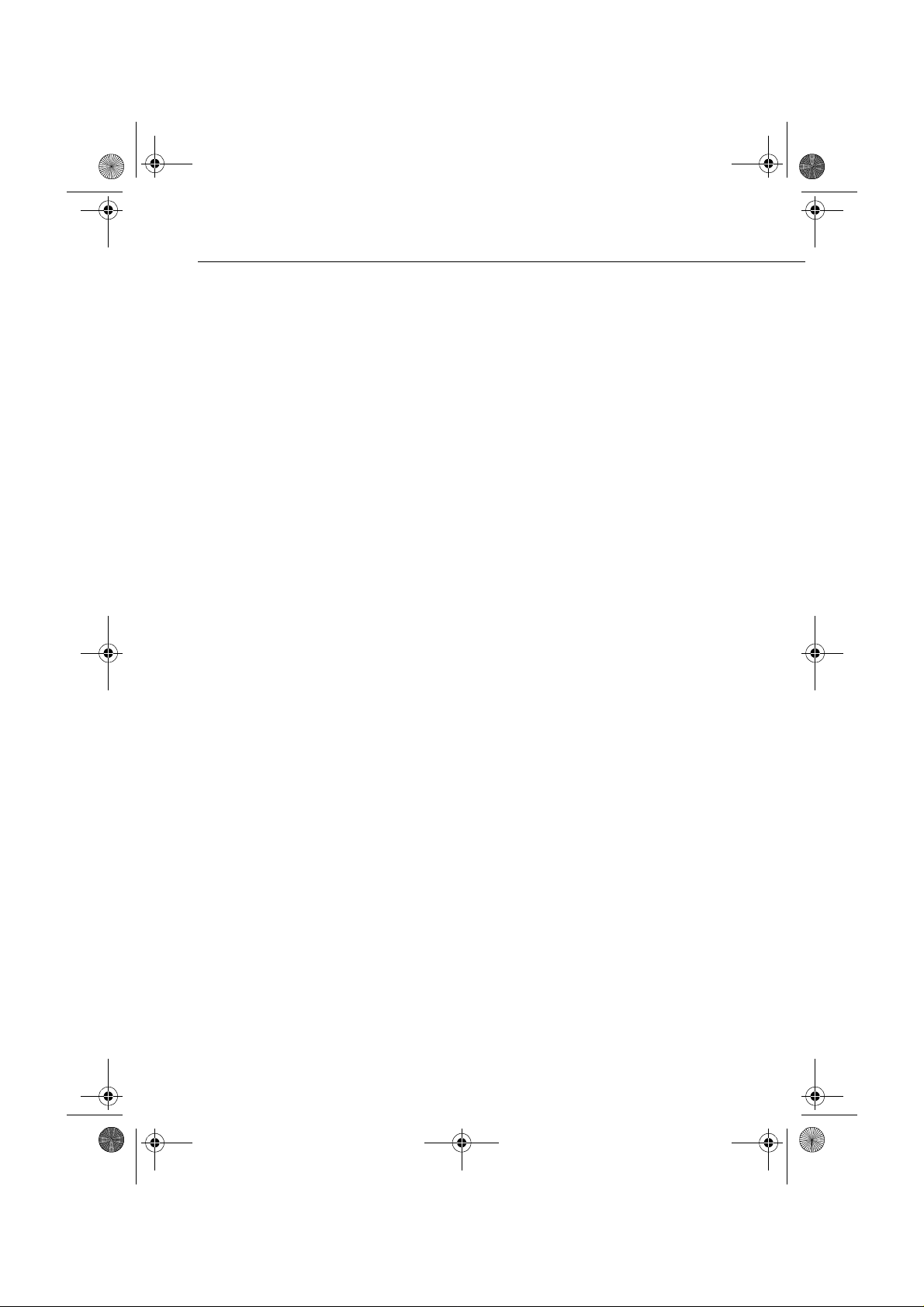
English.Book Page 7 Thursday, June 28, 2001 2:57 PM
Slik kopler du prosjektøren til
datamaskinen
Prosjektøren kan koples til datamaskiner med VGA, SXGA,
XGA og UXGA (kun EMP-7350/7250) utmating.
Formatering har støttet for VGA, SVGA, SXGA og UXGA
(EMP-7350/7250) utmating, for VGA, XGA og SXGA utmating
(EMP-5350). Følgende datamaskintyper har støtte:
• IBM desktop PC eller tilsvarend
• IBM laptop eller tilsvarende
• Apple Macintosh desktop computer, deriblant Macintosh
Quadra®, Macintosh Centris®, og Power Macintosh
• Enhver Apple PowerBook med video-out-mulighet, herunder
alle 160, 165, 180 og 500 serier i PowerBook
Hvis du vil kople til videoen og museledningene (for å kunne
bruke den trådløse fjernkontrollen som musepeker), finner du
mer informasjon om dette under avsnittet som omhandler
datamaskin en, i de tt e kap it le t.
Slik kopler du prosjektøren til datamaskinen
■ ■ ■ ■ ■ ■ ■ ■
7
Page 22
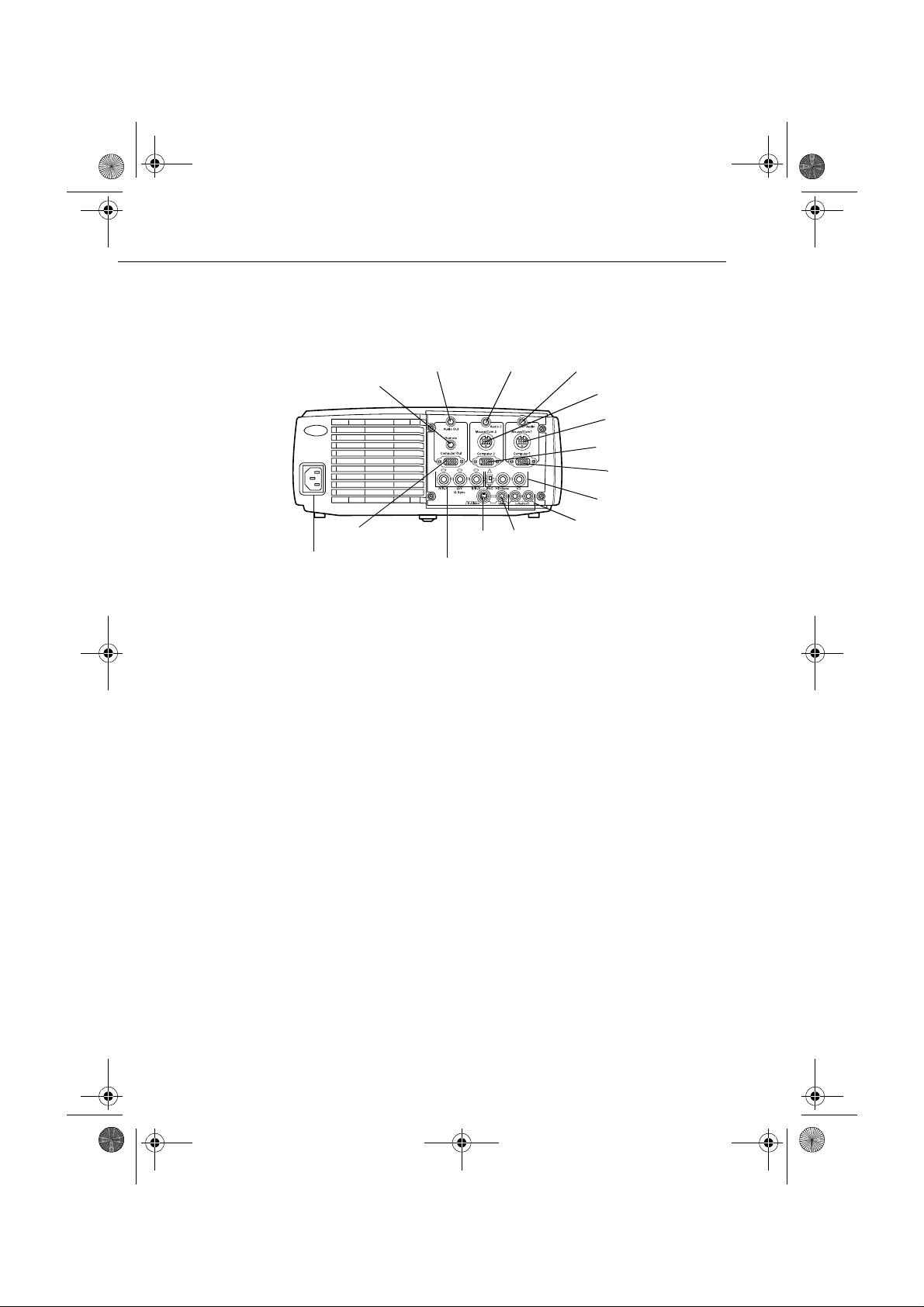
English.Book Page 8 Thursday, June 28, 2001 2:57 PM
Illustrasjonen nedenfor viser alle grensesnittportene bak på
prosjektøren. Det kan være greit å ha denne for hånden når du
kopler datamaskinen eller annet utstyr til prosjektøren.
Fjernkon
Datamaskin u
Strøminntak
Audio out Audio 1Audio 2
S-Video
R/R-Y G/Y G Sync B/B -Y
Video
Mus/datamaskin 2
1
Datamaskin 2
BNC HD/Sync V
L-Audio-R
Slik kopler du prosjektøren til en
datamaskin
For å kople prosjektøren til datamaskinen, må du:
• Kople til datakabelen og datamonitorkabelen
• Kople til muse- og/eller serieledningen (hvis du vil bruke
fjernkontrollen som mus eller bruke ELP Link IVprogramvare)
Mus/datamaskin 1
Datamaskin
■ ■ ■ ■ ■ ■ ■ ■
• Kople til audiokabelen (hvis du ønsker lyd til bildene
Følg fremgangsmåten for hver del, for de kablene du vil kople til
Før du starter må du slå av både prosjektøren og datamaskinen,
hvis de er slått på.
♦ Merk: Datakonfigurasjonene varierer. Se
datamaskinveiledningen for å finne de portene som må koples ti
prosjektør en.
8
Page 23
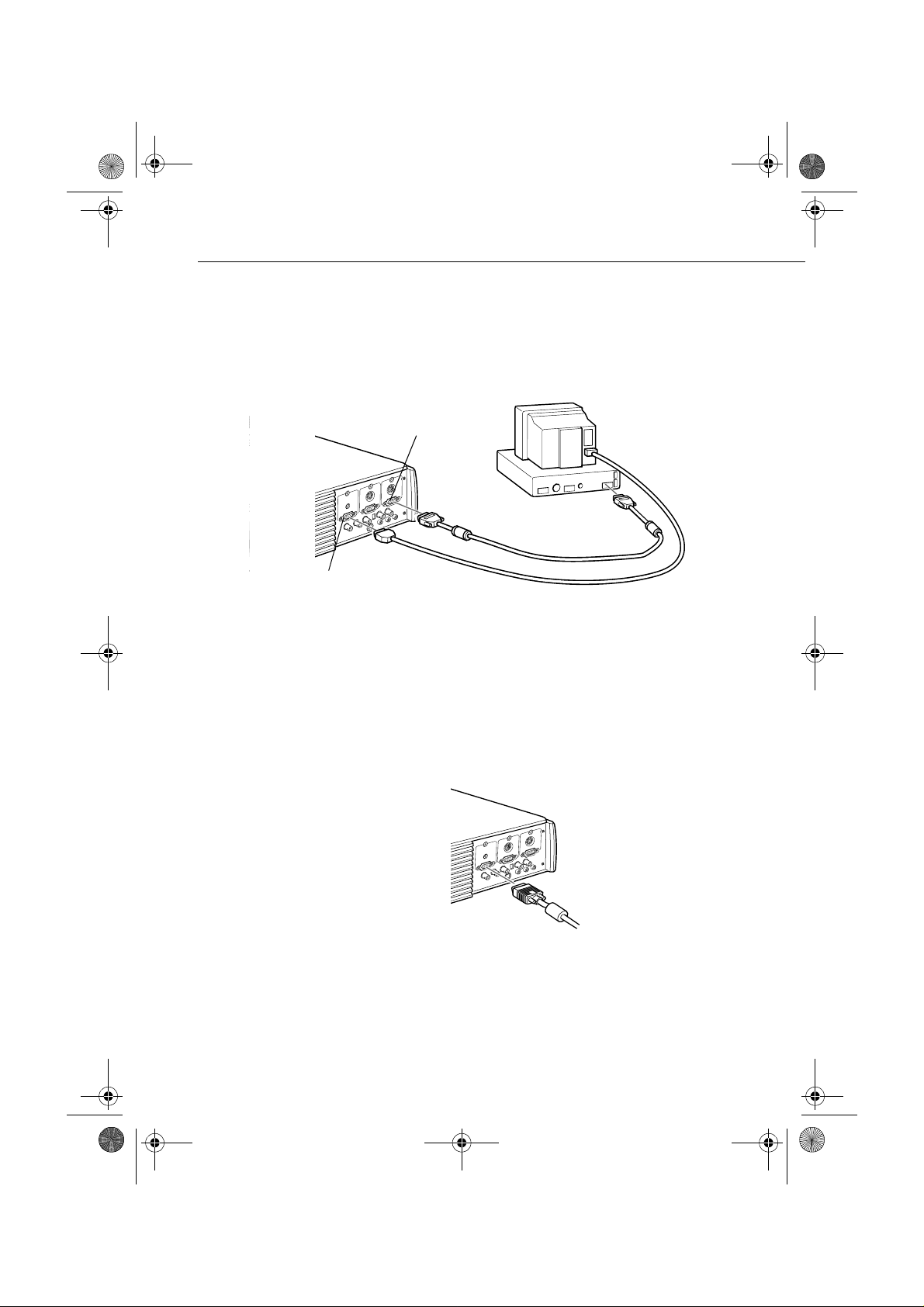
English.Book Page 9 Thursday, June 28, 2001 2:57 PM
Kople til video og monitorkablene
Kople først til datakabelen og datamonitorkabelen Bruk
illustrasjonen som utgangspunkt, og følg framgangsmåten
nedenfor.
Dataport 1
datakabel
Datamaskin ut-port
monitorkabel
1. Hvis du skal følge framvisningen på dataskjermen i tillegg ti
på prosjekt ørsk jerme n, må monito rkab ele n kopl es fra
videoporten på baksiden av datamaskinen. Kople deretter
monitorkabelen til prosjektørens datamaskin ut-port, som vist
nedenfor. (Dette er nyttig når du trenger å se videovisningen,
men prosjektørskjermen er bak deg.)
Slik kopler du prosjektøren til datamaskinen
■ ■ ■ ■ ■ ■ ■ ■
9
Page 24
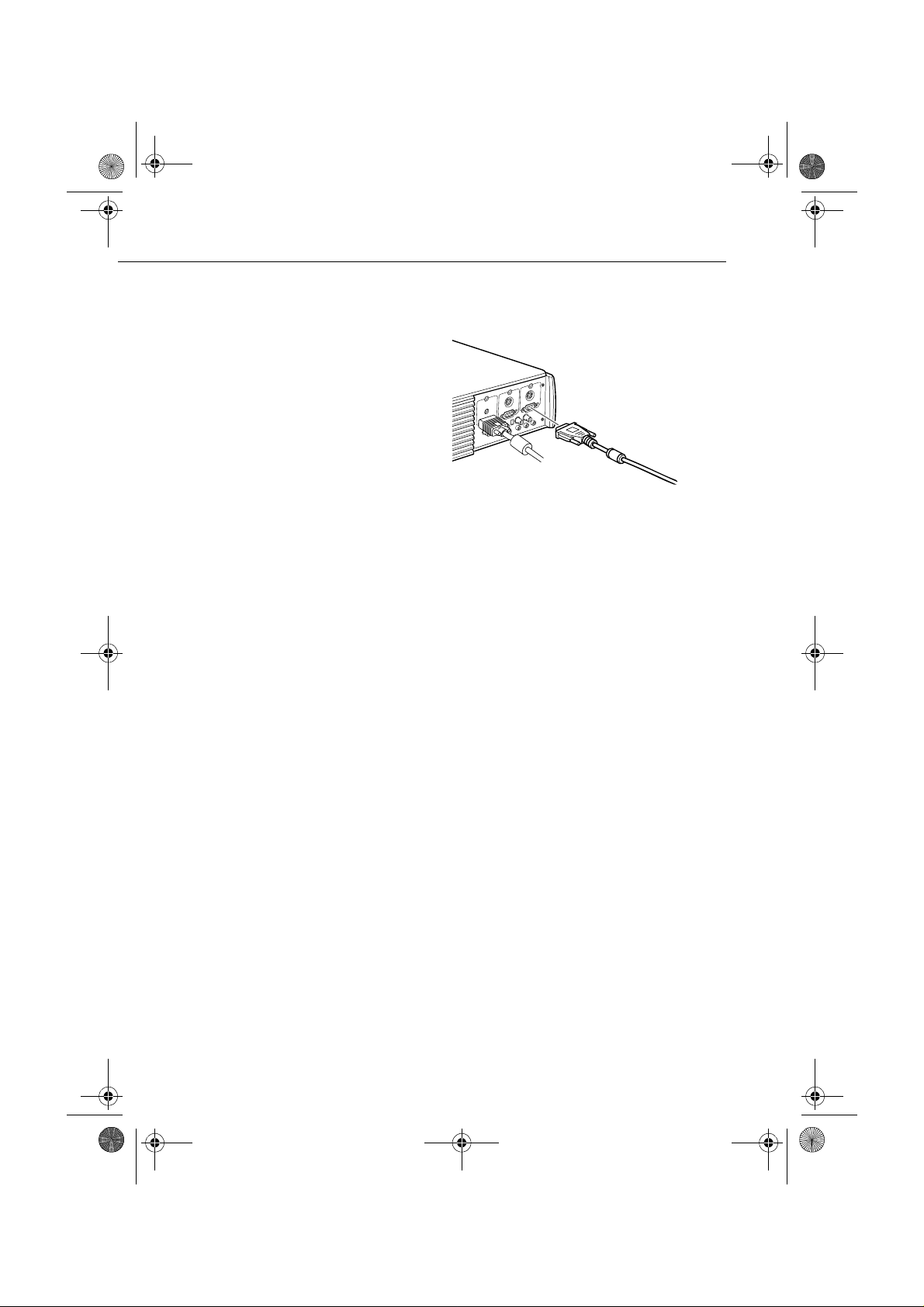
English.Book Page 10 Thursday, June 28, 2001 2:57 PM
2. Kople den ene enden av da takabelen til prosjektør ens datapo rt
1. (Bruk dataport 2 hvis du kopler til enda en datamaskin.)
3. Kople den ene enden av datakabelen til datamaskinen
videoport.
4. Stram til alle tilkoplingsskruene.
■ ■ ■ ■ ■ ■ ■ ■
10
Page 25
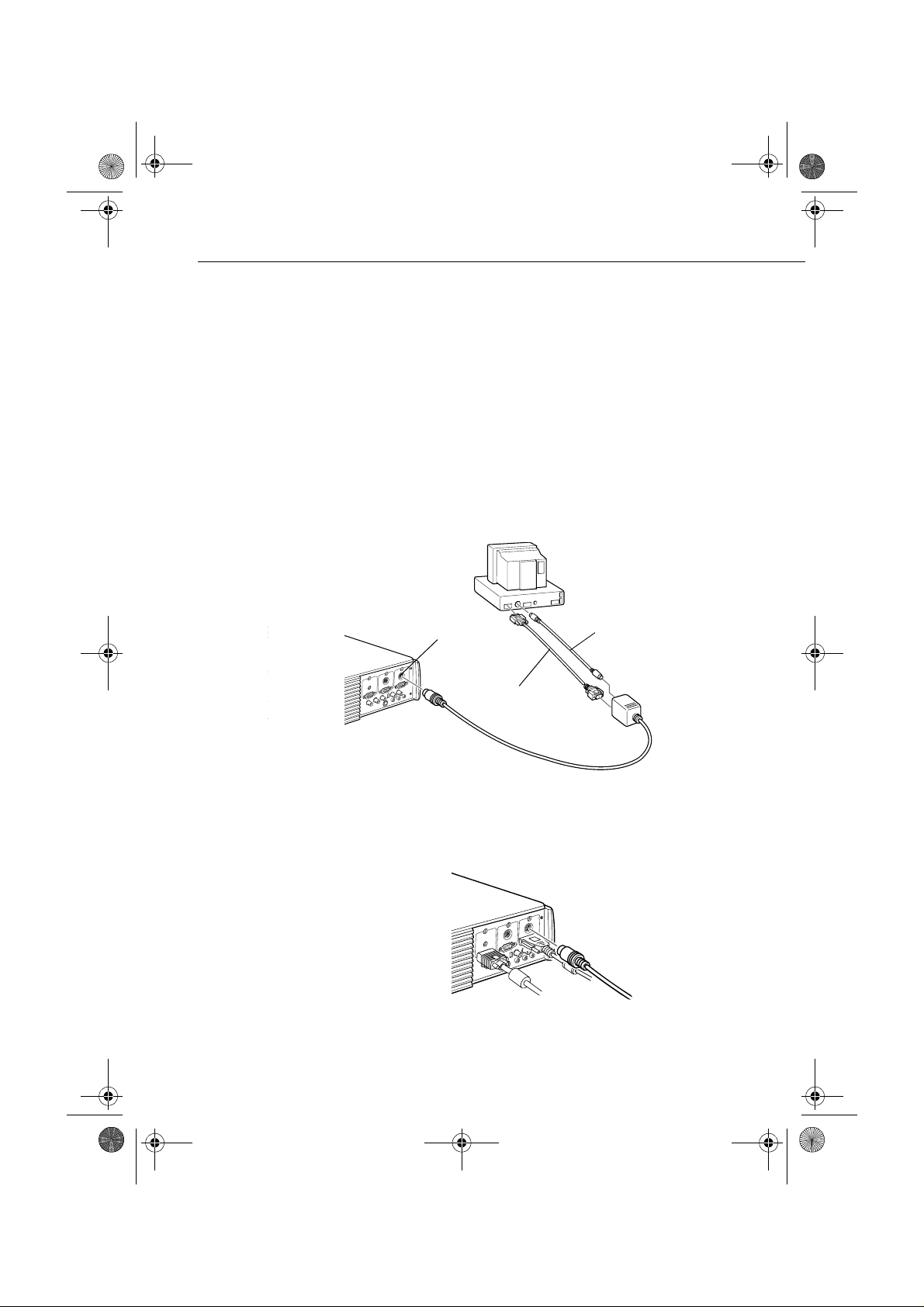
English.Book Page 11 Thursday, June 28, 2001 2:57 PM
Slik kopler du til muse- og serieledningene
Hvis du vil br uke fje rn kontro llen som en m us, el ler bru ke ELP
Link IV - pr o g r am v a re , m å du k o pl e t il ho v ed k ab e l en . Den gir
koplinger for
• PS/2-museledningen eller USB-museledningen ( for å bruke
fjernkontrollen som mus
• Seriekabelen (for å bruke ELP Link IV-programvare o
Effects-knappene på fjernkontrollen)
Bruk illustrasjonen som utgangspunkt, og følg framgangsmåten
nedenfor.
Muse/dataport 1
PS/2-museledning
(eller USB-museledning)
9-pin serieledning
hovedkabel
1. Kople den minste enden av hovedkabelen til prosjektørens
muse/dataport 1. (Bruk muse/dataport 2 hvis du kopler ti
enda en datamaskin.)
Slik kopler du prosjektøren til datamaskinen
■ ■ ■ ■ ■ ■ ■ ■
11
Page 26
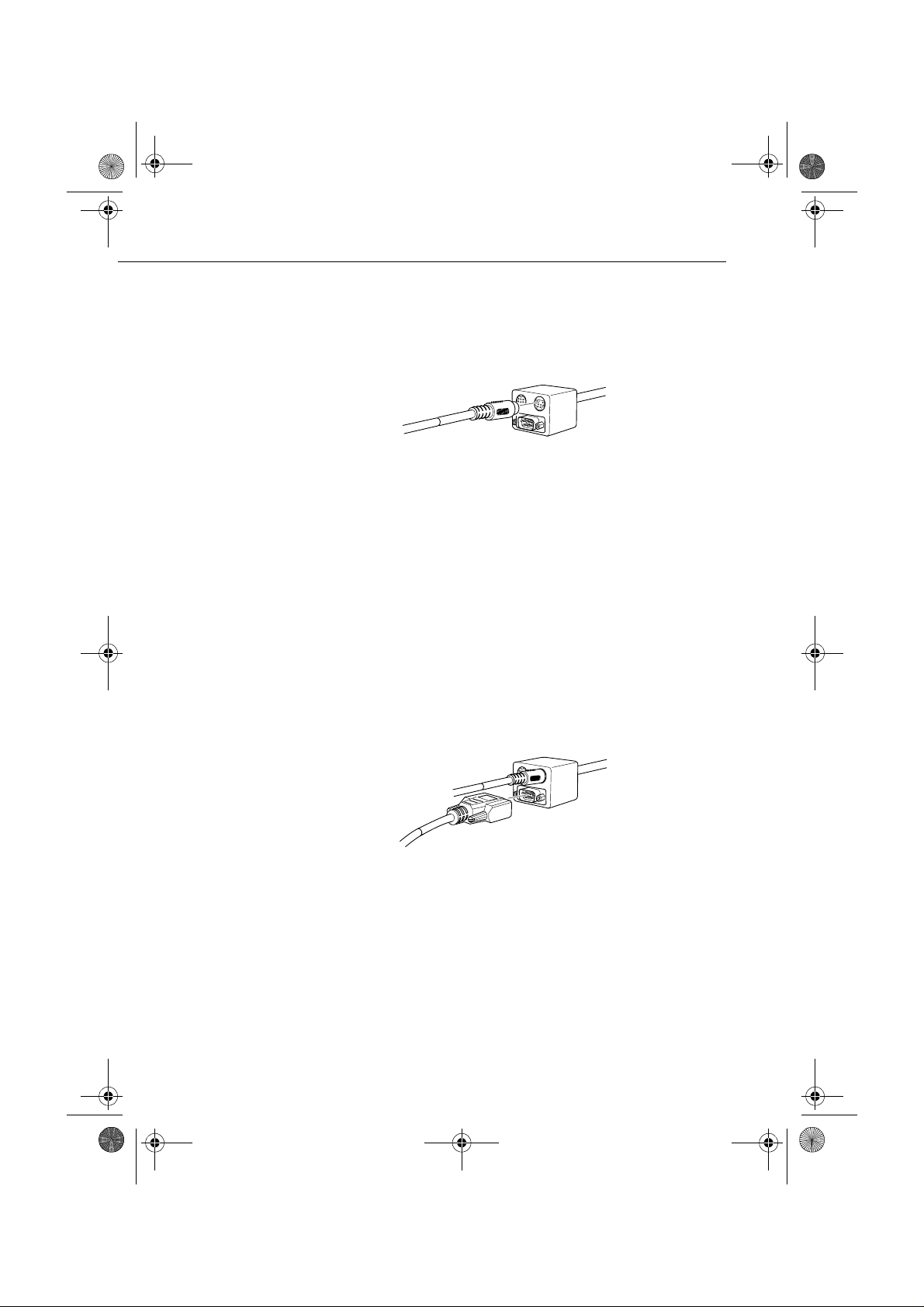
English.Book Page 12 Thursday, June 28, 2001 2:57 PM
2. For å bruke fjernkontrollen som en trådløs mus, må du kople
9-pin-enden av PS/2-museledningen eller USBmuseledningen som følger med prosjektøren til MOUSEterminalen på den firkantede enden av hovedkabelen.
3. Kople musen fra museporten på baksiden av datamaskinen
og erstatt den med den andre enden av PS/2-museledningen
eller USB-museledningen som følger med prosjektøren.
(Datamusen deaktiveres mens du bruker fjernkontrollen som
mus.)
♦ Merk: Hvis systemet bruker en se riemus, kan du utføre trinn
3 ved å bruke PC-ens museserieledning istedenfor PS/2museledningene eller USB-museledningen (ikke vist i
illustrasjonen).
■ ■ ■ ■ ■ ■ ■ ■
4. For å bruke ELP Link IV-programvaren eller bruke Effectsknappene på fjernkontrollen, må du kople den ene enden av
seriekabelen til SERIAL-terminalen på den firkantede enden
av hovedkabelen.
Kople den andre enden av seriekabelen til serieporten bak på
datamaskin en .
♦ Merk: Du kan ikke bruke ELP Link IV-programvare hvis
systemet bare har en serieport som bruke s til å støtte en serie mus.
5. Stram til alle tilkoplingsskruene.
12
Page 27
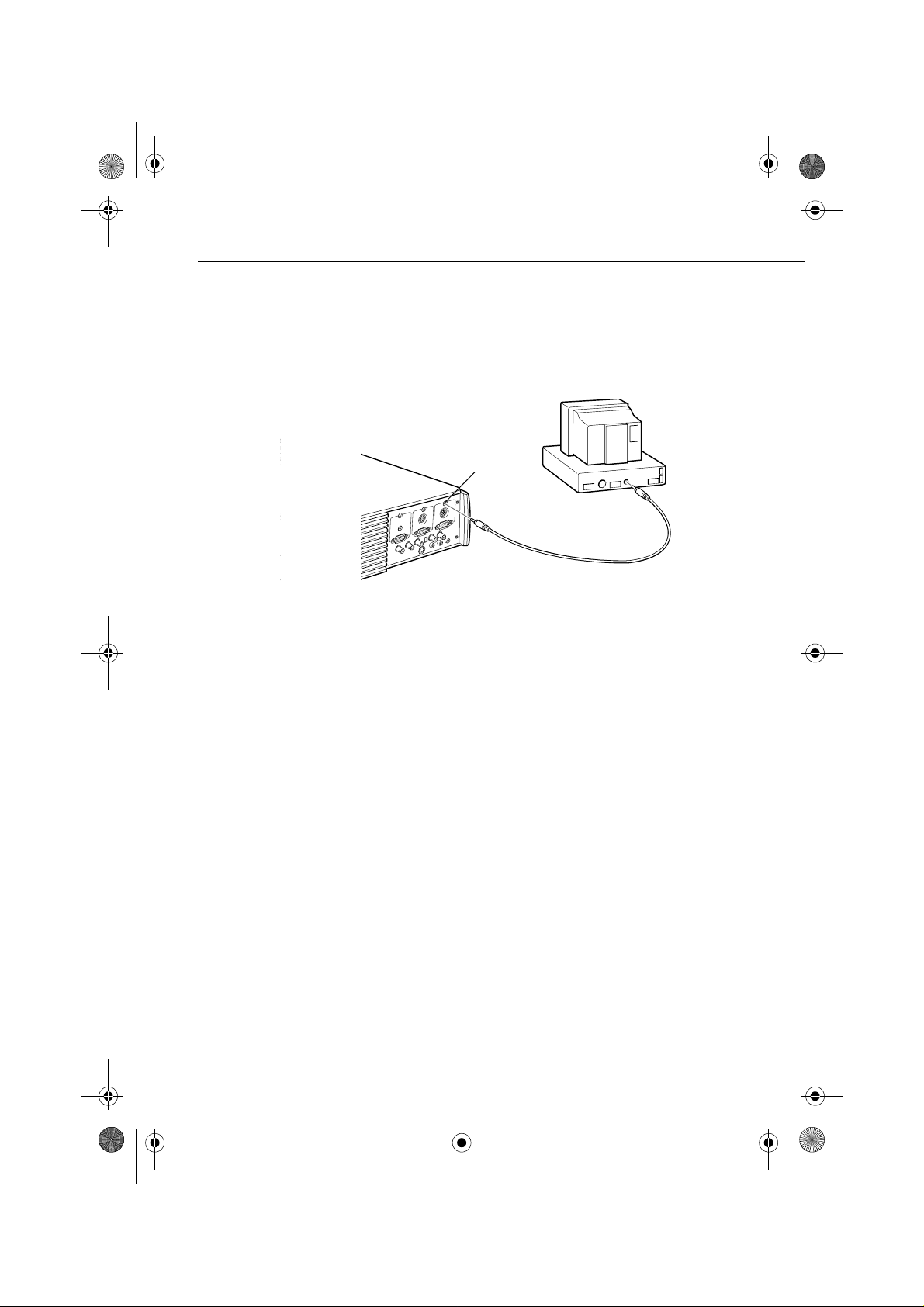
English.Book Page 13 Thursday, June 28, 2001 2:57 PM
Slik kopler du til audiokabele n
1. Hvis du vil bruke lydeffekt, må den ene enden av
audiokabelen koples til Audio In 1-pluggen på prosjektøren.
(Bruk Audio 2 hvis du kopler til enda en datamaskin.)
2. Kople den andre enden av audiokabelen til høyttaleren eller
audio out-porten på datamaskinens lydkort.
Audio 1-plugg
audiokabel
Slik kopler du prosjektøren til en bærbar
datamaskin
For å kople prosjektøren til en bærbar datamaskin, må du:
• Kople til datakabelen
• Kople til muse- og/eller serieledningen (hvis du vil bruke
fjernkontrollen som mus eller bruke ELP Link IVprogramvare)
• Kople til audiokabelen (hvis du ønsker lyd til bildene
Følg fremgangsmåten for hver del, for de kablene du vil kople til
Før du starter må du slå av både prosjektøren og datamaskinen,
hvis de er slått på.
♦ Merk: Datakonfigurasjonene varierer. Se
datamaskinveiledningen for å finne de portene som må koples ti
prosjektør en.
Slik kopler du prosjektøren til datamaskinen
■ ■ ■ ■ ■ ■ ■ ■
13
Page 28
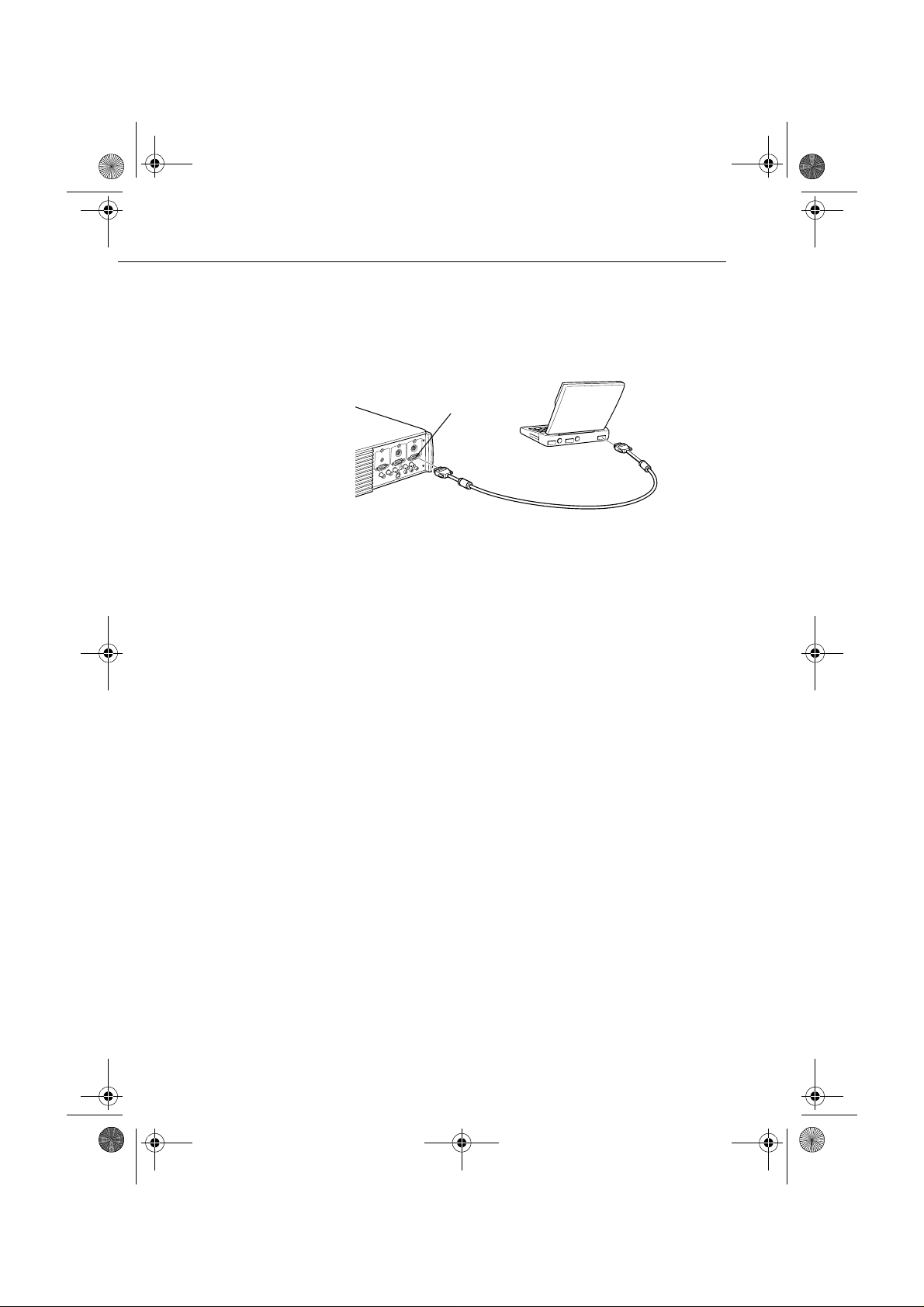
English.Book Page 14 Thursday, June 28, 2001 2:57 PM
Slik kopler du til videokabelen
Først koples prosjektørens videokabel til den bærbare
datamaskin en .
Dataport 1
1. Kople den ene enden av da takabelen til prosjektør ens datapo rt
1. (Bruk dataport 2 hvis du kopler til enda en datamaskin.)
2. Kople den andre enden av videokabelen til datamaskinen
(monitor-) port.
datakabel
■ ■ ■ ■ ■ ■ ■ ■
3. Stram til alle tilkoplingsskruene.
Slik kopler du til muse- og serieledningene
Hvis du vil br uke fje rn kontro llen som en m us, el ler bru ke ELP
Link IV - pr o g r am v a re , m å du k o pl e t il ho v ed k ab e l en . Den gir
koplinger for
1. PS/2-museledningen eller USB-museledningen ( for å bruke
fjernkontrollen som mus)
2. Seriekabelen (for å bruke ELP Link IV-programvare og
Effects-knappene på fjernkontrollen)
14
Page 29
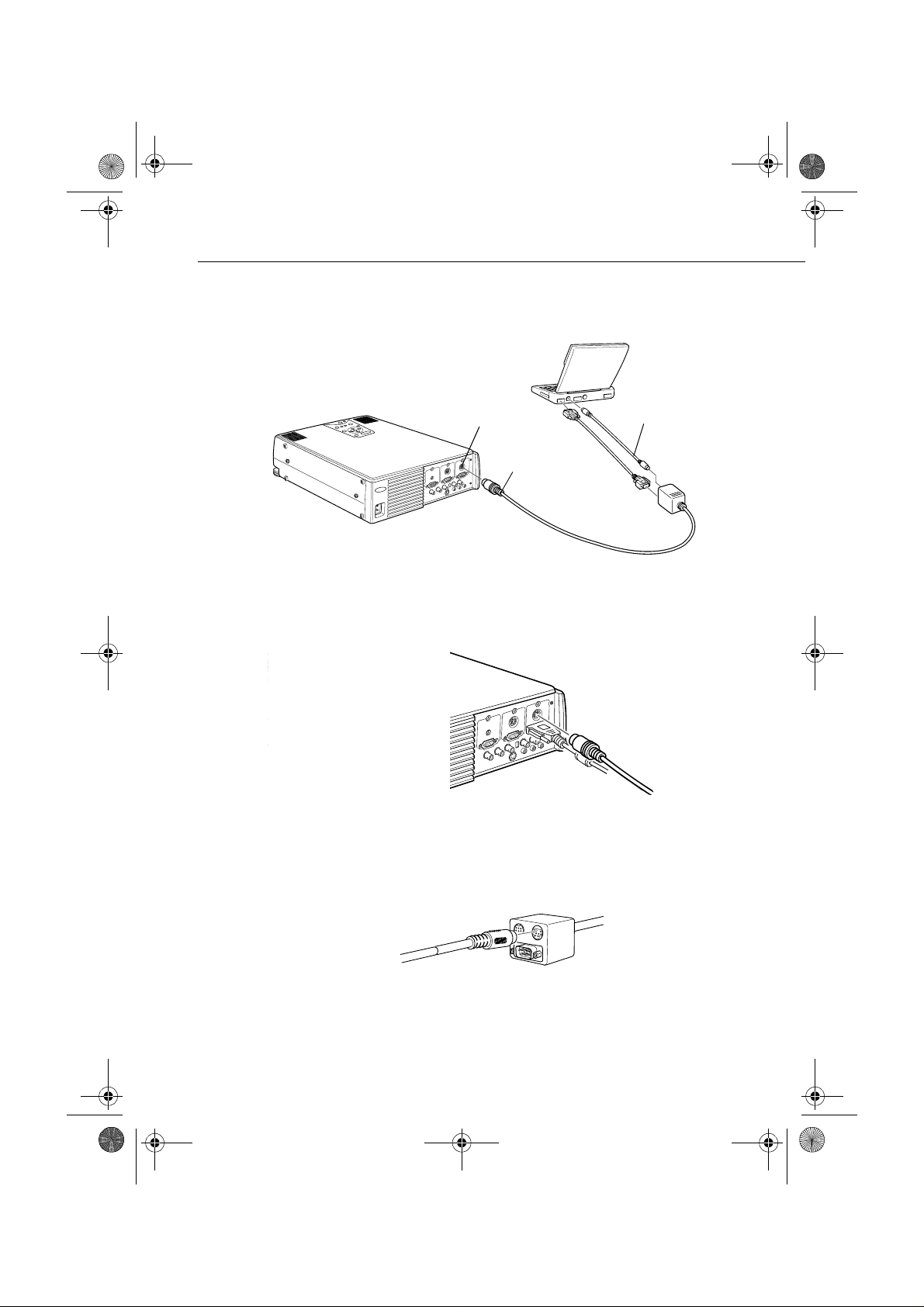
English.Book Page 15 Thursday, June 28, 2001 2:57 PM
Bruk illustrasjonen som utgangspunkt, og følg framgangsmåten
nedenfor.
1. Kople den minste enden av hovedkabelen til prosjektørens
muse/dataport 1. (Bruk muse/dataport 2 hvis du kopler ti
enda en datamaskin.)
Muse/
dataport 1
hovedkabel
PS/2-muselednin
(eller USB
museledning)
9-pin
serieledning
2. For å bruke fjernkontrollen som en trådløs mus, må du kople
9-pin-enden av PS/2-museledningen eller USBmuseledningen som følger med prosjektøren til MOUSEterminalen på den firkantede enden av hovedkabelen.
3. Kople 6-pin (mini-DIN) -enden av PS/2-museledningen ti
den eksterne museporten på den bærbare datamaskinen.
Slik kopler du prosjektøren til datamaskinen
■ ■ ■ ■ ■ ■ ■ ■
15
Page 30
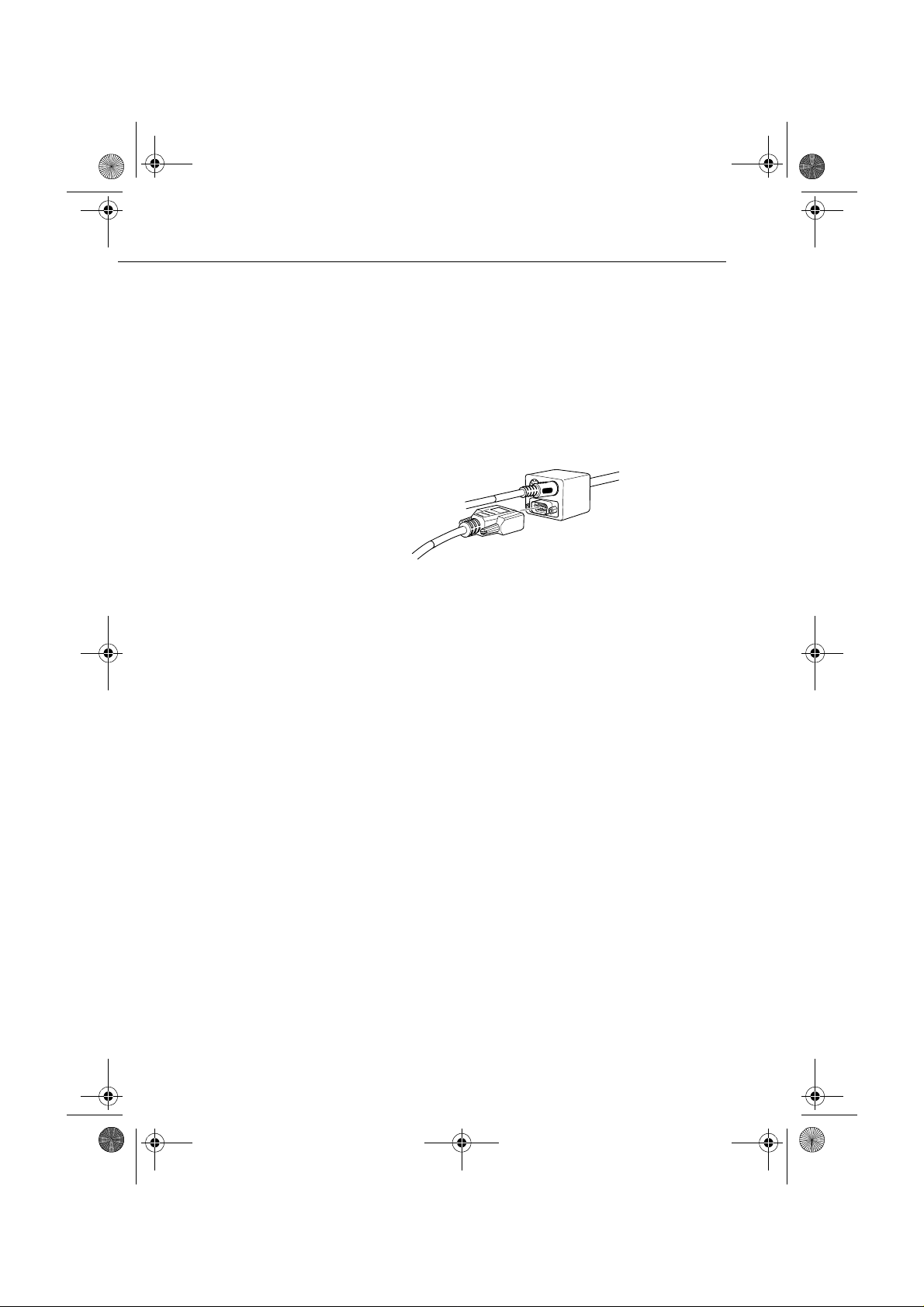
English.Book Page 16 Thursday, June 28, 2001 2:57 PM
♦ Merk: Hvis den bæ rb ar e d a ta mas ki nen br uk er en se rie m us, k an
du utføre trinn 2 og 3 ved å bruke PC-ens seriemuseledning
istedenfor PS/2- mus el edningene eller USB-mus el ednin gen e (ikk
vist i illustrasjonen)
4. For å bruke ELP Link IV-programvaren eller bruke Effectsknappene på fjernkontrollen, må du kople den ene enden av
seriekabelen til SERIAL-terminalen på den firkantede enden
av hovedkabelen.
5. Kople den andre enden av seriekabelen til serieporten bak p
datamaskinen.
■ ■ ■ ■ ■ ■ ■ ■
♦ Merk: Du kan ikke bruke ELP Link IV-programvare hvis
datamaskinen bare har e n serieport som brukes til å støtte en
seriemus.
6. Konfigurer datamaskinen til å bruke en ekstern mus
♦ Merk: Det kan være nødvendig å stille inn displayet slik at det
vises både på dataskjermen og prosjektøren. På enkelte bærbare
datamaskiner kan disse innstillingene forandres ved hjelp av
funksjonstastene på tastaturet eller ved hjelp av
installasjonsverktøy fra dataprodusenten. Les instruksjonene i
brukerveiledningen til datamaskinen, eller velg Hjelp.
16
Page 31

English.Book Page 17 Thursday, June 28, 2001 2:57 PM
Slik kopler du til audiokabele n
1. Hvis du vil bruke lydeffekt, må den ene enden av
audiokabelen koples til Audio In 1-pluggen på prosjektøren.
(Bruk Audio 2 hvis du kopler til enda en datamaskin.)
2. Kople den andre enden av audiokabelen til datamaskinen.
Audio 1-plu
audiokabel
Slik kopler du prosjektøren ti l en
Macintosh-maskin
For å kople prosjektøren til en Macintosh, må du:
• Kople til datakabelen og datamonitorkabelen
• Kople til muse- og/eller serieledningen (hvis du vil bruke
fjernkontrollen som mus eller bruke ELP Link IVprogramvare)
• Kople til audiokabelen (hvis du ønsker lyd til bildene
Følg fremgangsmåten for hver del, for de kablene du vil kople til
Før du starter må du slå av både prosjektøren og datamaskinen,
hvis de er slått på.
♦ Merk: Macintosh-konfigurasjonene varierer. S
datamaskinveiledningen for å finne de portene som må koples ti
prosjektør en.
Slik kopler du prosjektøren til datamaskinen
■ ■ ■ ■ ■ ■ ■ ■
17
Page 32

English.Book Page 18 Thursday, June 28, 2001 2:57 PM
Kople til video og monitorkablene
Kople først til video og monitorkablene Bruk illustrasjonen som
utgangspunkt, og følg framgangsmåten nedenfor
Datamaskin ut-port
Macintosh
monitor-adapter
Macintoshadapter
Dataport 1
datakabel
Macintosh
monitorkabel
■ ■ ■ ■ ■ ■ ■ ■
1. Kople den ene enden av da takabelen til prosjektør ens datapo rt
1. (Bruk dataport 2 hvis du kopler til enda en datamaskin.)
18
Page 33

English.Book Page 19 Thursday, June 28, 2001 2:57 PM
2. Fje r n de t l i l l e d e ks e le t på Macin to s h - a da p te r en (som vist
nedenfor)og still inn DIP-bryterne i henhold til ønsket
oppløsning, f.eks. 16-tommers modus. Les instruksjonene i
Macintosh-brukerveiledningen.
3. Kople den lille terminalen på Macintosh-adapteren til den
andre enden av datakabelen
4. Kople monitorkabelen fra videoporten på baksiden a
Macintosh-maskinen. Kople deretter datakabelen (me
Macintosh-adapteren) til videoporten på Macintoshmaskinen.
Slik kopler du prosjektøren til datamaskinen
■ ■ ■ ■ ■ ■ ■ ■
19
Page 34

English.Book Page 20 Thursday, June 28, 2001 2:57 PM
5. For å også kunne se videoen på datamonitoren, må du kopl
den største enden av Macintosh monitor-adapteren ti
monitorkabelen, og kople den andre enden av adapteren til
prosjektør ens Da tamas kin ut-p ort.
6. Stram til alle tilkoplingsskruene.
■ ■ ■ ■ ■ ■ ■ ■
Slik kopler du til muse- og serieledningene
Hvis du vil br uke fje rn kontro llen som en m us, el ler bru ke ELP
Link IV - pr o g r am v a re , m å du k o pl e t il ho v ed k ab e l en . Den gir
koplinger for
• Mac-museledningen eller USB-museledningen ( for å bruke
fjernkontrollen som mus
• Mac-serieledni ng en (for å bruke ELP Link IV-programvar e og
Effects-knappene på fjernkontrollen)
20
Page 35

English.Book Page 21 Thursday, June 28, 2001 2:57 PM
Bruk illustrasjonen som utgangspunkt, og følg framgangsmåten
nedenfor.
Muse/dataport 1
Mac-serieledning
Mac-museledning
(eller USB-museledning)
hovedkabel
1. Kople den minste enden av hovedkabelen til prosjektørens
muse/dataport 1. (Bruk muse /datap ort 2 for å kople til enda en
datamaskin.)
Slik kopler du prosjektøren til datamaskinen
■ ■ ■ ■ ■ ■ ■ ■
21
Page 36

English.Book Page 22 Thursday, June 28, 2001 2:57 PM
2. For å bruke fjernkontrollen som en trådløs mus, må du kople
den ene enden av prosjektørens Mac-museledning eller USBmuseledningen til MOUSE-terminalen på den største enden
av hovedkabelen.
3. Kople fra Macintosh-museledningen. Kople den andre enden
av Mac-museledningen eller USB-museledningen ti
museporten på prosjektøren.
4. For å bruke ELP Link IV-programvaren eller bruke Effectsknappene på fjernkontrollen, må du kople den ene enden av
mac-serieledning til mac SERIAL-terminalen på den største
enden av hovedkabelen.
■ ■ ■ ■ ■ ■ ■ ■
5. Kople den andre enden av Mac-seriekabelen til skriveren
eller modemporten bak på Macintosh-maskinen.
22
Page 37

English.Book Page 23 Thursday, June 28, 2001 2:57 PM
Slik kopler du til audiokabele n
1. Hvis du vil bruke lydeffekt, må den ene enden av
audiokabelen koples til Audio In 1-pluggen på prosjektøren.
(Bruk Audio 2 hvis du kopler til enda en datamaskin.)
Audio 1-plugg
audiokabel
2. Kople den andre enden av audiokabelen til Audio Out-porten
på datamaskinen.
Slik kopler du prosjektøren ti l en
PowerBook
PowerBook-maskinen må har video-out-mulighet for at den skal
kunne koples til prosjektøren.
For å kople prosjektøren til en PowerBook, må du:
• Kople til datakabelen
• Kople til muse- og/eller serieledningen (hvis du vil bruke
fjernkontrollen som mus eller bruke ELP Link IVprogramvare)
• Kople til audiokabelen (hvis du ønsker lyd til bildene
Slik kopler du prosjektøren til datamaskinen
■ ■ ■ ■ ■ ■ ■ ■
23
Page 38

English.Book Page 24 Thursday, June 28, 2001 2:57 PM
Følg fremgangsmåten for hver del, for de kablene du vil kople til
Før du starter må du slå av både prosjektøren og datamaskinen,
hvis de er slått på.
♦ Merk: PowerBook-konfigurasjoner variere, derfor er det ikk
sikkert at plasseringen av dataportene stemmer overens med
illustrasjonene. Finn, om nødvendig, plasseringene av
dataportene i PowerBook-veiledningen.
Slik kopler du til datakabelen
Kople til datakabelen. Bruk illustrasjonen som utgangspunkt,
følg framgangsmåten nedenfor.
video-out-kabel
■ ■ ■ ■ ■ ■ ■ ■
Dataport 1
Macintosh-adapter
datakabel
♦ Merk: Enkelte nye PowerBook-maskiner lar deg kople
datakabelen direkte til datamaskinen, uten at du trenger en
video-out-kabel. Hvis du vil ha mer informasjon om hvordan du
kopler til en datakabel, kan du se i PowerBook-veiledningen
24
Page 39

English.Book Page 25 Thursday, June 28, 2001 2:57 PM
1. Kople den ene enden av da takabelen til prosjektør ens datapo rt
1. (Bruk dataport 2 hvis du kopler til enda en datamaskin.)
2. Fje r n de t l i l l e d e ks el e t på Macint o s h - ad a p te ren og st i ll inn
DIP-bryterne i henhold til ønsket oppløsning (f.eks.
16-tommers modus). Les instruksjonene i Macintoshbrukerveiledningen.
3. Kople den lille terminalen på Macintosh-adapteren til den
andre enden av videokabelen.
Slik kopler du prosjektøren til datamaskinen
■ ■ ■ ■ ■ ■ ■ ■
25
Page 40

English.Book Page 26 Thursday, June 28, 2001 2:57 PM
4. Kople til datakabelen (med Macintosh-adapteren) til video
out-porten på PowerBook-maskinen.
Hvis det fulgte en video-out-kabel med PowerBook-maskinen,
kopler du den minste enden av denne kabelen til video-out-por te
på baksiden av maskinen. Kople den andre enden til Macintosh
adapteren på den andre enden av datakabelen
■ ■ ■ ■ ■ ■ ■ ■
Slik kopler du til muse- og serieledningene
Hvis du vil br uke fje rn kontro llen som en m us, el ler bru ke ELP
Link IV - pr o g r am v a re , m å du k o pl e t il ho v ed k ab e l en . Den gir
koplinger for
• Mac-museledningen eller USB-museledningen ( for å bruke
fjernkontrollen som mus
• Mac-serieledni ng en (for å bruke ELP Link IV-programvar e og
Effects-knappene på fjernkontrollen)
26
Page 41

English.Book Page 27 Thursday, June 28, 2001 2:57 PM
Bruk illustrasjonen som utgangspunkt, og følg framgangsmåten
nedenfor.
Muse/dataport 1
Mac-serieledning
Mac-museledning
(eller USB-museledning)
hovedkabel
1. Kople den minste enden av hovedkabelen til prosjektørens
muse/dataport 1. (Bruk muse/dataport 2 hvis du kopler ti
enda en datamaskin.)
Slik kopler du prosjektøren til datamaskinen
■ ■ ■ ■ ■ ■ ■ ■
27
Page 42

English.Book Page 28 Thursday, June 28, 2001 2:57 PM
2. For å bruke fjernkontrollen som en trådløs mus, må du kople
den ene enden av prosjektørens Mac-museledning eller USBmuseledningen til MOUSE-terminalen på den største enden
av hovedkabelen.
3. Kople den andre enden av Mac-museledningen eller USBmuseledningen til museporten på baksiden av PowerBookmaskinen.
■ ■ ■ ■ ■ ■ ■ ■
4. For å bruke ELP Link IV-programvaren eller bruke Effectsknappene på fjernkontrollen, må du kople den ene enden av
Mac-serieledning t il MAC SERIAL-termina len på den st ørste
enden av hovedkabelen.
5. Kople den andre enden a v Mac-seri ekabele n til skriveren/
modemporten bak på PowerBook-maskinen.
28
Page 43

English.Book Page 29 Thursday, June 28, 2001 2:57 PM
Slik kopler du til audiokabele n
1. Hvis du vil bruke lydeffekt, må den ene enden av
audiokabelen koples til Audio In 1-pluggen på prosjektøren.
(Bruk Audio 2 hvis du kopler til enda en datamaskin.)
2. Kople den andre enden av audiokabelen til Audio Out-porten
på PowerBook-maskinen.
Audio 1-plugg
audiokabel
♦ Merk: Når du har slått på både prosjektøren og datama sk inen,
må du velge Mirroring på display-kontrollpanelet hvis du ha
valgt at konfigurasjonen skal vises både på LCD-skjermen og
prosjektørskjermen.
Slik kopler du til en f ørsteklasses
arbeidssta sj on
EMP-7350/7250/5350 kan endre inndataoppløsning opp til 1280
×
1024 piksler. Ettersom 1280 × 1024 piksler er standard
oppløsning for de fleste ledende arbeidsstasjoner, gjør denne
egenskapen at disse prosjektørene er den beste bærbare løsningen
for å videovisning fra arbeidsstasjoner.
Slik kopler du prosjektøren til datamaskinen
■ ■ ■ ■ ■ ■ ■ ■
29
Page 44

English.Book Page 30 Thursday, June 28, 2001 2:57 PM
Det er ingen standard for videovisning fra arbeidsstasjoner. De
arbeidsstasjonene som følger SXGA-standarden, og bruker
HD15-koplingen, trenger ikke en adapterkabel. De mest
populære arbeidsst asj onene bruker en 13-pin 13 W3 kopling, s om
krever en ad apt er ka bel. Sp ør forh and le ren.
I tillegg leverer arbeidsstasjonenen synkroniseringssignalet p
forskjellig måte, slik at VGA-13W3-datakabelen (anbefalt av
Epson) har en DIP-bryter for å kontrollere synkroniseringsruten.
Ta kontakt med forhandleren hvis du trenger informasjon om din
arbeidssta sjon.
Slik kopler du til en videokilde
Du kan kople videospiller, videokamera, laserdiskspiller, DVDspiller, eller andre kompatible videokilder til prosjektøren.
■ ■ ■ ■ ■ ■ ■ ■
Prosjektøren kan motta sammensatt video, S-video eller
komponentvideo. Utstyret ditt har sammensatt video hvi
videokilden din har en én-pins RCA-videoplu gg. Utsty ret di tt har
S-video hvis videokilden din har en fire-pins (mini-DIN)
videoplugg. Utstyret har komponentvideo hvis videokilden har e
videoplugg med tre koplinger (Y, R-Y, B-Y).
♦ Merk: Prosjektø ren er ikke ko mpatibel med ”kabel-tv” F-
koplinger.
Prosjektøren kan være koplet til en S-videokilde, en sammensat
videokilde, og en komponentvideokilde samtidig.
Prosjektøren støtter videoformatene NTSC, PAL og SECAM, og
oppdager og identifiserer videoformatet automatisk. Du ka
imidl er tid sp esi fi se re a t p ro sje k tø re n ba re s ka l i de nt if is ere ett
bestemt kringkastingsformat. (Se kapittel 3.) Legg merke til a
prosjektøren deretter bare vil være i stand til å identifisere én type
videosignaler.
30
Page 45

English.Book Page 31 Thursday, June 28, 2001 2:57 PM
Hvilken type kabel du bruker for å kople videokilden ti
prosjektøren avhenger av om du har sammensatt video, S-vide
eller komponentvideo. Hvis du har sammensatt video, bruker du
audio/video-kabelen (A /V) som fulgte med prosjektøren. Hvis
du har S-video, bruker du S-videokabelen som fulgte med
videoenheten, eller du kan kjøpe en fra data- eller
videoforhandleren. Hvis du har komponentvideo, bruker du
BNC-kabelen som fulgte med videokilden. Illustrasjonen
nedenfor viser koplingenen for S-Video, komponent, og
sammensatt.
S-Video
4-pin, mini-DIN
2
1
4
3
komponent
BNC-kopling
sammensatt
RCA
Slik kopler du en videokilde til prosjektøren:
1. Slå av både prosjektør en o g da tamaskinen, hvis de er slå tt på.
2. Hv is vi de o ki l d en b ru k er e n l i t en , r un d , é np o le t, s a mme n s att
(RCA-) videokopling, trenger du audio/video-kabelen som
fulgte med prosjektøren. Hvis videokilden din bruker en stor,
rund, firepolet S-videokopling eller en BNC-kopling, må du
enten bruke kabelen som fulgte med videoki lden, eller få tak i
en passende kabel.
Slik kopler du til en videokilde
■ ■ ■ ■ ■ ■ ■ ■
31
Page 46

English.Book Page 32 Thursday, June 28, 2001 2:57 PM
3. Hvis du ha r sam m ensa tt vide o , må du k opl e d e n gule RCA-
pluggen i den ene enden av audio/video-kabelen til
prosjektørens videopluggmottak. Kople den andre, gule
RCA-pluggen til video-out-pluggen i videokilden.
4. Kople de andre pluggene på audio/video-kabelen til audio-
pluggene på prosjektøren: sett den hvite pluggen i L-plugge
og den røde pluggen i R-pluggen. Kople pluggen i den andre
enden av RCA-audiokabelen til audio ut-pluggene i
videokilden.
audio/video-kabel
■ ■ ■ ■ ■ ■ ■ ■
32
5. Hvis du bruker S-video, setter du den ene enden av en S-
videokabel inn i prosjektørens S-videokopling. Kople de
andre enden til S-video-out-pluggen i videokilden
S-videokopling
S-videokabel
6. Hvis du bruker komponent, må du se tt e i nn tre ender av BNC-
kabelen i prosjektørens R/R-Y, G/Y og B/B-Y-plugger. Sett
de motsatte endene av kabelen inn i Y/Video, C/R-Y og B-Ypluggene på komponentvideokilden. (Ikke sett inn noen av
kabelendene inn i HD/Synk og VD-plugger).
Page 47

English.Book Page 33 Thursday, June 28, 2001 2:57 PM
7. Pass på at Computer 2/BNC-bryteren er vridd til BNC.
♦ Merk: Når Computer 2/BNC-bryteren er vridd til BNC, kan ikke
prosjektøren projisere Computer 2-billedsignalet.
♦ Merk: Bruk en standard BNC-kabel som du kan kjøpe fra enhver
databutikk. 5BNC-videokabelen som leveres av EPSON som
ekstrautstyr, virker ikke med komponentvideo.
Slik kopler du til en videokilde
■ ■ ■ ■ ■ ■ ■ ■
33
Page 48

English.Book Page 34 Thursday, June 28, 2001 2:57 PM
Slik kopler du til en ekstern høyttaler
eller høyttalerannlegg
Selv om prosjektørens innebygde høyttalere stort sett er sterke
nok for små eller mellomstore rom, er det mulig å kople
prosjektøren til en ekstern høyttaler eller et høyttaleranlegg for
framvisning i store rom, eller for å få mest mulig utav
prosjektørens innebygde 3D-lydfunksjon.
For å kunne kople prosjektøren til et eksternt lydanlegg trenger
du en RCA-til-3,5 mm stereo-audiokabel. En slik kabel kan du f
kjøpt hos datafo rhand leren .
1. Slå av både prosjektøren og høyttaleren elle
høyttaleranlegget, hvis de er slått på.
2. Kople 3,5 mm minipluggen til prosjektørens audio-ut-plugg.
■ ■ ■ ■ ■ ■ ■ ■
Audio out-plu
stereo-audiokabel
3. Kople RCA-pluggene til den eksterne høyttaleren eller
høyttaleranlegget. Sett den hvite pluggen i Audio L-pluggen
og den røde pluggen i Audio R-pluggen.
♦ Merk: De interne høyttalerne deaktiveres når det brukes e
eksternt lydanlegg.
34
Page 49

English.Book Page 35 Thursday, June 28, 2001 2:57 PM
■
■
■
■
■ ■ ■ ■
■ ■ ■ ■ ■
■
2
Bruke p rosjekt øren
ette kapittelet gir følgende informasjon om å bruk
D
prosjektøren:
• Slå utstyret av og på
• Fokusere og st ille i nn sk jerm bi ld et
• Styre prosjektøren med fjernkontrollen og driftspanelet
• Overvåke prosjektørens driftsstatus
■
■ ■ ■ ■ ■ ■ ■ ■
35
Page 50

English.Book Page 36 Thursday, June 28, 2001 2:57 PM
Illustrasjonen nedenfor identifiserer de forskjellige delene i
prosjektøren.
driftspanel
driftsindikato
høyttaler
fjernkontroll
mottaker
zoomring
fokuseringsring
høyttaler
frontfot
fotjusteringsspak
■ ■ ■ ■ ■ ■ ■ ■
36
Page 51

English.Book Page 37 Thursday, June 28, 2001 2:57 PM
Slå utstyret av og på
Slå på prosjektøren og tilleggsutstyret i denne rekkefølgen.
1. Videokilde
2. Lydkilde (hvis forskjellig fra datamaskin- eller videokilde)
3. Prosjektør
4. Eksterne høyttalere eller høyttaleranleg
5. Datamask in
Når du slår av utstyret, må du snu om på rekkefølgen.
Slå prosjektøren av og på
1. Fjern prosjektørens linsebeskytter
2. Når du kopler til prosjektørens ledning, blinke
strømindika toren o ran sje i noe n sekun der. Dere tter ly ser det
oransje lyset hele tiden.
3. Trykk på strømknappen på fjernkontrollen eller driftspanelet
Strømindikatoren blinker grønt mens prosjektøren varmer
opp. Når prosjektøren er helt oppvarmet, forblir dette lyset
grønt.
Hvis data- ell er videou tstyr e r kople t til, proji seres da ta- ell e
videosignalet.
♦ Advarsel:Se aldri direkte inn i linsen mens lampen er på. Det
kan skade øynene dine. Det er spesielt viktig å passe på at bar
ikke stirrer direkte inn i linsen.
♦ Advarsel: Når du br uk e r fj er n k on tr o ll en til å slå a v e l ler på
prosjektøren, må du passe på at du slår på fjernkontrollen med
strømbryteren først.
Slå utstyret av og på
■ ■ ■ ■ ■ ■ ■ ■
37
Page 52

English.Book Page 38 Thursday, June 28, 2001 2:57 PM
Når du har trykket på strømknappen for å slå av prosjektøren,
vises en bekreftelse. Hvi s du vil slå av prosjektøren , må du trykk
på strømknappen igjen. Hvis du ikke vil slå av prosjektøren, må
du trykke på en hvilken som helst annen knapp. Viften forblir på
og driftsindikatoren blinker oransje i omlag et minutt mens
prosjektøren kjøles ned.
driftsindikato
Når prosjektøren er nedkjølt, slutter driftsindikatoren å blinke
forblir oransje
■ ■ ■ ■ ■ ■ ■ ■
♦ Merk: Hvis du trykker på strømknappen for å slå prosjektøren på
igjen mens driftsindikatoren er oransje, kan det ta en stund før
det projiseres et bilde.
38
Page 53

English.Book Page 39 Thursday, June 28, 2001 2:57 PM
Fokusere og stille inn skjermbildet
Når et bildet vises på skjermen, må du kontrollere at det er
fokusert og rett plass e rt p å s kj erm en.
zoomring
fokuseringsring
• For å fokusere bildet, må du vri på fokuseringsringen (den ytre
ringen på linsen).
• For å justere størrelsen på bildet, må du vri på den indre
zoomringen. Vri zoomringen med klokken for å gjøre bildet
større, og mot klokken for å gjøre det mindre
Fokusere og stille inn skjermbildet
■ ■ ■ ■ ■ ■ ■ ■
39
Page 54

English.Book Page 40 Thursday, June 28, 2001 2:57 PM
Hvis du trenger å løfte eller senke bildet på skjermen, kan du
trekke inn eller ut de to beina på bunnen av prosjektøren på
følgende må te:
1. Stå bak prosjektøren og støtt fronten mens du løfte
fotjusteringsspaken over beina. Dette løsner beina slik at de
er lett å bevege dem opp og ned. Ikke slipp prosjektøren.
■ ■ ■ ■ ■ ■ ■ ■
♦ Advarsel: Ikke løft pr osje ktø re n etter l inse n. Det ka n f ør e til at
linsen skades.
2. Mens du løfter fotjusteringsspaken, må du heve eller senke
prosjektøren til skjermbildet er rett plassert
3. Slipp spaken for å låse beina fast i ny stilling.
4. For å finjustere høyden på prosjektøren, må du vri beina med
klokken for å øke høyden eller mot klokken for å senke den.
40
Page 55

English.Book Page 41 Thursday, June 28, 2001 2:57 PM
Resize-knapp
Resize-knappen gjør at du kan velge projis er ingsme tode f or viss e
typer bille dsign al er fr a en dat amaski n
Med bil der op p t il XGA- stør re lse (1024 × 768 piksler) for EMP7350/7250 og SVGA-størrelse (800 × 600 piksler) for EMP5350, kan du velge mellom to projiseringsmetoder. Du kan ente
vise bildet i midten av projiseringsområdet (Window-display)
eller vi se bildet i full størrelse (resize-display).
Du kan dessuten velge mellom to projiseringsmetoder for bilde
større enn XGA-størrelse for EMP-7350/7250 og SVGA-større ls
for EMP-5350-størrelsen: du kan enten projis er e en del av bil de t,
eller hele bildet i et komprimert format. Prosjektøren redusere
automatisk billedstørrelsen til prosjektørens
maksimumoppløsning. Resize-knappen kan ikke brukes samme
med bilder i XGA-stø rrelse for EMP-7 350/7 250 og SVGAstørrelse for EMP-5350-oppløsning.
Når billedkilden er video, lar resize-knappen deg velge et høyde
bredde-forhold, enten 4:3 eller 16:9.
Fokusere og stille inn skjermbildet
■ ■ ■ ■ ■ ■ ■ ■
41
Page 56

English.Book Page 42 Thursday, June 28, 2001 2:57 PM
Kontrollere prosjektøren
Du kan bruke driftspanelet på toppen av projektøren elle
fjernkontrollen til å utføre følgende handlinger:
• Slå strømmen av og på
• Automatisk oppsett av databild
• Bytt mellom bilder (datamaskin 1, datamaskin 2, videodata
• Gå inn på prosjektørmenyene for å justere innstillinger for
bilde, lyd, video og display
• Kontroll-formatinnstillin
• Låse kontrolldisplayet
• Slette kontrolldisplayet
• Juster eller st eng av lyd
■ ■ ■ ■ ■ ■ ■ ■
• Bruk spesialfunksjoner
• Flytt pekeren
42
Page 57

English.Book Page 43 Thursday, June 28, 2001 2:57 PM
Bruke fjernkon tro lle n
Enter-knappen
Esc-knappe
Freeze
A/V Mute
E-Zoom
1
3
2
Enter
Esc
Power
R/C ON
OFF
4
5
Fjernkontroll
For å bruke fjernkontrollen, må den rettes mot
fjernkontrollmottakerne foran og bak på prosjektøren
For å kunne bruke fjernkontrollen som en trådløs mus, må
museledningen koples til prosjektøren og datamaskinen.
Fjernkontrollen kan brukes opptil 10 meter fra prosjektøren.
♦ Merk: Det er ikke sikkert at prosjektøren svarer på kommandoer
fra fjernkontrollen under følgende forhold: det er for skarpt lys,
en spesiell type lysstoffbelysning er tilstede, en sterk lyskilde
(som direkte sollys) skinner inn i den infrarøde mottakeren, elle
det er annet utstyr tilstede som gir fra seg infrarød energi (som
for eksempel en stråleovn). Endre disse forholdene for å kunne
bruke fjernkontrollen, eller kontroller prosjektøren fra en
datamaskin.
Denne tabellen er en oppsummering av funksjonene på
fjernkontrollen.
Knapp Funksjon
Lås Holder det aktuelle data- eller videobildet på skjermen
Kontroll ere prosjektøren
■ ■ ■ ■ ■ ■ ■ ■
43
Page 58

English.Book Page 44 Thursday, June 28, 2001 2:57 PM
Knapp Funksjon
A/V Mute Skrur av lyden og videovisningen fra prosjektøren. F o
å skru på lyden og v id e ovisn ing e n, kan du ente
trykke på A/ V mut e-k nappe n e lle r Esc- kna pp en igje n
E-zoom Hvis du trykker på høyre side av knappen, forstørre
bildet, hvis du trykker på venstre siden av knappen,
forminskes bildet.
For å vise en del av det forstørrede bildet som er
utenfor displayområdet, kan du trykke på Ente
knappen for rulle ned bilde
Strøm Setter igang eller stanser fram vi sn ingen
Effektknapper Effektknappene brukes til å vise spesialeffekter fra
effektmenyen eller den valgfrie ELP Link IV
programvaren.
Enter Bruk enter-knappen til å navigere gjennom menyene
eller bruk fjer nko nt roll en so m en mus ep ek er n å
prosjektøren er koplet til datamaskinen me
datakabelen og museledninge n
Du kan også velge et menyvalg ved å trykke på midten
av denne knappe n (Enter).
Hvis du trykker på Enter når en meny eller hjelp vises
åpnes den neste menyen eller det neste skjermbildet
Når billedkilden er en datamaskin, fungerer Ente
knappen som venstre musekn ap p
■ ■ ■ ■ ■ ■ ■ ■
44
Illumination
Alle knappene på fjernkont ro lle n lyser.
knapp
Esc Avbryter den aktuelle fu nk sj onen
Hvis du trykker på Esc-knappen når en meny eller
hjelp vises, åpnes forrig e skjermbilde el ler meny.
Når billedkilden er en datamaskin, fungerer Esc
knappen som høyre museknapp.
Men Viser eller skjuler men yen
Hjelp Viser Hjelp-menyen .
Comp 1 Skifter til datamaskin 1-bildet
Comp2/BNC Skifter til da ta mas k in 2 / BN C-b ildet
S-Video Skifter til S-video-bilde
Page 59

English.Book Page 45 Thursday, June 28, 2001 2:57 PM
Knapp Funksjon
Vide Skifter til video-bilde
Auto Optimerer data bil d et.
Resize Skift er mel lom Wind ow - dis pla y og Resizing-display
P-in-P Viser en video elle r e t S -v id eo -bil de i en underskjer
på hovedskjermen. For å vise underskjermen, må d
trykke på PinP-knappen én gang. For å skjule
underskjermen, t ryk ker d u på k nappen igjen
For å stille inn underskjermen som vises, må du trykke
i følgende rekkefølge:
[Menu] → [Setting] → [P in P].
Standardinnstillingene er som følger
Størrelse på underskjerm:1 /9-o ppde lin
Hovedskjermkilde:Datamaskin
Underskjermkil d :Video
For å forandre plasseringen av P-in-P-skjermen, må
du trykke på Enter-knappen. P-in-P-skjermen vil flytte
seg i ønsket retni ng
Preset
(forhåndsinnstillin
g)
Lagrer og henter fram opptil fem forskjellig
innstillinger for denne sesjonen (oppløsning, tracking
sync-signal og plassering).
Volume +/- Justerer volumet.
Kontroll ere prosjektøren
■ ■ ■ ■ ■ ■ ■ ■
45
Page 60

English.Book Page 46 Thursday, June 28, 2001 2:57 PM
Bruke drifts p an el et
Menu
Shift
A/Vmute
g
n
i
k
c
a
r
T
Power
Resize
n
c
y
S
S
y
c
n
Keystone
Volume
Help
Esc
VideoComputer
Enter-knappen
T
r
a
c
k
i
n
g
Driftspanel
Du kan bruke driftspanelet til å styre prosjektøren, istedenfor
fjernkontrol len. Du må imidle rtid bru ke f jernko ntroll en til å
programmere og få tilgang til spesialegenskapene
Denne tabellen er en oppsummering av funksjonene på
driftspane let.
Knapp Funksjon
■ ■ ■ ■ ■ ■ ■ ■
Strøm Setter igang eller stanser fram vi sn ingen
Hjelp Viser Hjelp-menyen .
Datamaskin Skifter mellom datamaskin 1 og datamaskin 2. (Nå
datamaskin 2 / BNC- bryt er en på baks iden av
prosjektøren står på BNC, skiftes kilden til BNC.
A/V Mute Slår av l yde n o g v ideo vis nin ge n fra prosje ktøren. For
slå på lyden og videovisningen, kan du enten trykke
på A/V mute-knappen eller Esc-knappen, eller Shift +
Volum-knappen, igjen
Resize Skifter op pløsningen til Window-display eller Resize
display.
46
Page 61

English.Book Page 47 Thursday, June 28, 2001 2:57 PM
Knapp Funksjon
Vide Skifter ti l vid eo -b il de
Ett trykk p å knappen skifter over til sammensatt video,
trykk to ganger for å skifte til S-video og tre ganger for
å skifte til komponentvideo
Men Viser eller skjuler men yen
Esc Avbryter den aktuelle fu nk sj onen
Hvis du trykker på Esc-knappen når en meny eller
hjelp vises, åpnes forrig e skjermbilde el ler meny.
Enter Velger et menyalternativ.
Hvis du trykker på Enter når en meny eller hjelp vises
åpnes den neste menyen eller det neste skjermbildet
Hvis du trykker på Enter når det ikke er en meny elle
hjelp åpen, kan du optimere databilde
Sync +/- Synkroniser datamaskine ns grafisk e signal .
Ved hjelp av disse knappene kan du justere et bilde
som er diffust eller stripete, eller velge menyposte
mens et menyvalg behandles
Tracking +/ Sammenholder prosjektørens interne klokke med
diverse grafis ke da tasig na ler (trac king).
Ved hjelp av disse knappene kan du justere et bilde
med loddrette, diffuse linjer, eller endre tallinnstillinge
mens et menyvalg behandles
Shift Du kan heve og senke volumet ved å trykke på shift
knappen og keystone-knappen samtidig.
Keystone +/ Lar deg justere det trapes-for dreide bildet tilbake ti
normal
Kontroll ere prosjektøren
■ ■ ■ ■ ■ ■ ■ ■
47
Page 62

English.Book Page 48 Thursday, June 28, 2001 2:57 PM
Prosjektørstatusindikatorer
Strøm- og lampeindikatorene på toppen av prosjektøren gir
informasjon om drif ts stat us en.
Temperaturindikator
Lampeindikator
♦ Advarsel: Et rødt indikatorly s varsle r hvis det oppstår et
alvorlig pr ob lem . Se i kap it te l 6 " Fe ilsø k ing" om hva du ska l
gjøre hvis et varsellys kommer på.
Driftsindikato
■ ■ ■ ■ ■ ■ ■ ■
Driftsindik a t or
Viser maskin tilst an
Color (farge) Status Betydning
Oransje T en Hvilemodus.
Grønn Blinker Prosjektøren varmer opp
Grønn Ten Strøm og prosjektørlampen er på.
Oransje Blinker Prosjektørlampen er av, og prosjektøren
kjøles ned. Nedkjølingstiden er avhengi
av lufttemperatu ren. Men s n edkjølinge
pågår, er d et ikke mulig å utføre andr
operasjoner.
Rød Ten Det har oppstått en intern fei
prosjektøren.
-AvProsjektøren har mistet strømtilførselen.
48
Page 63

English.Book Page 49 Thursday, June 28, 2001 2:57 PM
Lampeindikator
Viser lampet ilsta nd.
Denne indikatoren er av når prosjektøren er i normal tilstand.
Farge Status Betydning
- Av Lampen fungerer normalt.
Oransje Blinker Prosjektørlampen har nådd utbytt ing st id,
Rød Blinker Det er et problem med prosjektørlampen,
og viser ikk e lenger bilder. B ytt
prosjektørlampe.
strømforsyni nge n t il l ampen,
lampesikri ngen, eller en funksjonsfeil me
en krets i prosjektøren.
Temperaturindikator
Viser innvendig temperaturforhold.
Denne indikatoren er av når prosjektøren er i normal tilstand.
Farge Status Betydning
-AvProsjektøren fungerer normal t
Oransje Blinker Prosjektøren er for varm
RødTenProsjektøren har skrudd seg av
Rød Blinker Det er et problem med kjøleviften e l ler
automatisk på grunn av overoppheting.
temperatursensoren.
Prosjektørstatusindikatorer
■ ■ ■ ■ ■ ■ ■ ■
49
Page 64

English.Book Page 50 Thursday, June 28, 2001 2:57 PM
■ ■ ■ ■ ■ ■ ■ ■
50
Page 65

English.Book Page 51 Thursday, June 28, 2001 2:57 PM
■
■
■
■
■ ■ ■ ■
■ ■ ■ ■ ■
■
3
Slik bruker du
prosjektørmenyene
u kan styre prosjektøren ved hjelp av de åtte
D
prosjektørmenyene.
• Video-menyen styrer utseendet og kvaliteten på bildet, enten
billedkilden er en datamaskin eller video.
• Audio-menyen styrer lydfunksjoner som for eksempel volum,
klang og 3D-lyd.
• Med Effect-menyen kan du bestemme funksjonene til Effects
knappene på fjernkontrollen.
■
• Setting-menyen lar deg velge blant forskjellige
prosjektørinnstillinger.
• Brukerens Logo-meny lar deg velge spesialfunksjoner som for
eksempel bakgrunnsfarge eller en standardlogo.
• Reset All-menyen tilbakestiller alle innstillinger til de
opprinnelige standardinnstillingene
• Advanced-menyen lar deg programmere inn forskjellige
prosjektørinnstillinger.
• About-menyen gir informasjon om H/V (horisontal/vertikal)
frekvens, lamp et ime r e tc .
■ ■ ■ ■ ■ ■ ■ ■
51
Page 66

English.Book Page 52 Thursday, June 28, 2001 2:57 PM
Slik åpner du hovedmenyen
Hvis du vil åpne hovedmenyen, trykker du på Menu-knappen på
driftpanelet eller fjernkontrollen. Du får nå se hovedmenyen:
Trykk én gang til på Menu-knappen for å skjule menyen igjen.
■ ■ ■ ■ ■ ■ ■ ■
Slik endrer du en menyinnstilling
Slik gjør du:
1. Trykk på Menu-knappen på driftspa nelet el ler fjernko ntrollen
for å åpne hovedmenyen.
52
Page 67

Power
Freeze
A/V Mute
E-Zoom
R/C ON
OFF
3
1
5
2
4
Enter
Esc
English.Book Page 53 Thursday, June 28, 2001 2:57 PM
2. Trykk deretter opp- eller ned-knappene (driftspanel), eller
øverst eller nederst på Enter-knappen (fjernkontroll) for å bla
deg gjennom menyvalgene.
Power
Help
venstre-og
høyreknapper
Menu
Resize
n
y
S
S
y
n
Keystone
Volume
VideoComputer
Esc
c
T
r
a
c
opp- og ned
k
i
n
g
c
knapper
A/Vmute
g
n
i
k
c
a
r
T
Shift
Enterknappen
Slik endrer du en menyinnstilling
■ ■ ■ ■ ■ ■ ■ ■
53
Page 68

Power
Freeze
A/V Mute
E-Zoom
R/C ON
OFF
3
1
5
2
4
Enter
Esc
English.Book Page 54 Thursday, June 28, 2001 2:57 PM
3. Trykk på Enter-knappen for å vise enundermeny.
Power
Help
Resize
y
S
S
y
Keystone
Volume
VideoComputer
Esc
n
c
T
r
a
c
k
i
n
g
c
n
Enter-
Menu
A/Vmute
g
n
i
k
c
a
r
T
Shift
knappen
Enter-knappen
Når du velger en meny, åpnes en undermeny med flere valg ti
høyre for denne.
♦ Merk: Hvilke funksjoner du kan velge mellom i disse
undermenyene, avhenger av om billedkilden er en datamaskin
eller video.
■ ■ ■ ■ ■ ■ ■ ■
54
Page 69

English.Book Page 55 Thursday, June 28, 2001 2:57 PM
4. Trykk deretter opp- eller ned-knappene (driftspanel), eller
øverst eller nederst på Enter-knappen (fjernkontroll) for å bla
deg gjennom menyvalgene.
5. Trykk enten på venstre- eller høyre-knappene (driftspanel)
eller høyre eller venstre side på Enter-knappen (fjernkontroll)
for å forandre en innstilling i en av undermenyene.
6. Når du er ferdig med å endre innstillingene, trykker du på
Menu-knappen igjen for å skjule menyen, eller trykker Esc
for å gå tilbake til hovedmenyen. Endringene lagre
automatisk.
Menu Options (menyvalg)
Video Menu (Image source (billedkilde) =
datamaskin)
Gjennom videomenyen kan du justere det projiserte bildet. Når
billedkilden er en datamaskin, kan du velg blant følgende
alternativer.
♦ Merk: Datamaskinen må være koplet til og slått på, o
billedkilden på projektøren må være satt til Computer, for at du
skal kunne åpne disse menyvalgene.
Menu Options (menyvalg)
■ ■ ■ ■ ■ ■ ■ ■
55
Page 70

English.Book Page 56 Thursday, June 28, 2001 2:57 PM
Menypost Besk rivelse
Posisjon Hvis du vil velge denne posten, trykk er du på Ente
knappen for å angi modus for justering av
skjermposisjon. Deretter bruker du Enter-knappe
(fjernkontroll) eller opp-, ned-, venstre- og høyre-
knappene (driftspanel) til å flytte skje rmpo sisjonen i
tilsvarende retning.
Når du er ferdig med å justere, trykker du Esc for å gå
tilbake til Video- unde rmeny en
Trackin Sammenholder prosjektørens interne klokke med
diverse grafiske da tasig naler . Ve d å justere denne
innstillingen, kan du fjerne vertikale linjer fra bildet
Sync. Synkroniserer med trackingsignalet som sendes fr
datamaskinen. Ved å juste re d enne innst illi ngen ka
du korrigere et usk arpt el ler fl imre nd e bilde.
Brightness
(lysstyrke
Gjør hele bildet lysere eller mørkere. Øk lysstyrken fo
å gjøre bildet ly sere , eller sen k lyss tyrken for å gjøre
det mørkere.
Contrast
(kontrast)
Justerer de lyse og mørke nyansene på bildet. Øk
kontrasten for å gjøre lyse områder lysere og mørke
områder mørkere. Senk kontrasten hvis du vil gjøre
forskjellen mellom de lyse og mørke nyansene mindre
Color (farge) Slik justerer du fargebalansen (rød, grønn, blå)
Trykk på Ente r fo r å velge denne posten. Prosjektøre
går inn i fargejusteringsmodus. Bruk Enter-knappen
(fjernkontroll) eller opp-og ned-knappene (driftspanel
for å velge en farge.
Bruk Enter-knappen (fjernkontroll) eller opp-og ned-
knappene (driftspanel) for å justere fargen. Øk
fargeinnstil ling en h vis du v il ha sterke re farg er, el ler
senk fargeinnstillingen hvis du vil ha svakere farger.
Når du er ferdig med å justere, trykker du Esc for å gå
tilbake til Video- unde rmeny en
Sharpness
(skarphet
Denne funksjonen ju st ere r billed skar ph eten p
skjermen
Øk skarpheten hvis du vil ha et skarpere bilde, elle
senk skarpheten hvis du vil ha et mindre skarpt bild e
■ ■ ■ ■ ■ ■ ■ ■
56
Page 71

English.Book Page 57 Thursday, June 28, 2001 2:57 PM
Menypost Besk rivelse
Resolution
(oppløsning
Denne funksjonen spes if isere r videosi gna lsyste me
Grunninnstillingen er 640
ller venstre knap p for å velge passende oppløsning
Preset
(forhåndsinnstillin
g)
De aktuelle innstillingenen for datasignaler lagres og
hentes fram neste gang de brukes
Brukeren kan lagre forhåndsinnstillingen opp til fem
innstillinger .
Følgende innstillinger er lagret: Resolution, Tracking,
Sync Signal, Posit ion.
Reset
(tilbakestille
Tilbakestiller al le men ypo st er t il der es oppr inn el ige
standardinnstillinger
Velg Reset, og trykk Enter for å få en bekreftelse p
skjermen
Deretter velger du Ja, og trykker Enter for å
tilbakestille menyen.
Hvis du ombestemmer deg, kan du velge Nei, o
deretter try kke Ent er for å slette bekreftelsen på
skjermen uten å endre innstillingene.
480. Trykk enten på høyr
×
Menu Options (menyvalg)
■ ■ ■ ■ ■ ■ ■ ■
57
Page 72

English.Book Page 58 Thursday, June 28, 2001 2:57 PM
Video Menu (Image source (billedkilde) =
video)
Gjennom videomenyen kan du justere det projiserte bildet. Når
billedkilden er video, kan du velg blant følgende alternativer
♦ Merk: For at du skal kunne bruke disse menyfunksjonene, må
prosjektørens billedkilde settes til Video, og videokilden (for
eksempel videospiller eller videokamera) må være tilkoplet o
slått på (for eksempel må prosjektøren faktisk projisere et bild
fra en videokassett, dersom du bruker en videospiller)
Menypost Besk rivelse
Posisjon Hvis du vil velge denne posten, trykk er du på Ente
knappen for å angi modus for justering av
skjermposisjon. Deretter bruker du Enter-knappe
(fjernkontroll) eller opp-, ned-, venstre- og høyre-
knappene (driftspanel) til å flytte skje rmpo sisjonen i
tilsvarende retning.
Når du er ferdig med å justere, trykker du Esc for å gå
tilbake til Video- unde rmeny en
■ ■ ■ ■ ■ ■ ■ ■
58
Brightness
(lysstyrke
Contrast
(kontrast)
Saturation
(metningsgrad)
Tint (nyanse) Justerer den rød-grønne fargebalansen på skjermen
Gjør hele bildet lysere eller mørkere. Øk lysstyrken fo
å gjøre bildet ly sere , eller sen k lyss tyrken for å gjøre
det mørkere.
Justerer de lyse og mørke nyansene på bildet. Øk
kontrasten for å gjøre lyse områder lysere og mørke
områder mørkere. Senk kontrasten hvis du vil gjøre
forskjellen mellom de lyse og mørke nyansene mindre
Justerer farg etetthet en. Øk inns tillinge n hvis du ønsker
mørkere og dunklere farger.
Senk innstillingen hvis du ønsker lysere og mindre
dunkle farger
Øk nyansen (tint) for å legge til mer grønt (gje lder bare
NTSC) eller senk nyansen for å legge til mer rødt.
Disse innstillingene virker bare sammen med NTSC
videosignaler .
Page 73

English.Book Page 59 Thursday, June 28, 2001 2:57 PM
Menypost Besk rivelse
Sharpness
(skarphet
Denne funksjonen ju st ere r billed skar ph eten p
skjermen
Øk skarpheten hvis du vil ha et skarpere bilde, elle
senk skarpheten hvis du vil ha et mindre skarpt bild e
Reset
(tilbakestille
Tilbakestiller al le men ypo st er t il der es oppr inn el ige
standardinnstillinger
Velg Reset, og trykk Enter for å få en bekreftelse p
skjermen
Deretter velger du Ja, og trykker Enter for å
tilbakestille menyen.
Hvis du ombestemmer deg, kan du velge Nei, o
deretter try kke Ent er for å slette bekreftelsen på
skjermen uten å endre innstillingene.
Audio Menu (audiomeny)
Gjennom audiomenyen kan du justere alle lydfunksjonene.
Menypost Besk rivelse
Volume (volum) Denne funksjonen styrer volumnivået til alle
høyttalerne sa mt audio-out-terminalen .
Treble (diskan Justerer diskanten i høyttalerne
Bass Justerer basslyden i høyttalerne
3D Sound (3D-
lyd)
Justerer stereolyden . Ve d å øke verden, blir lyde
videre.
Menu Options (menyvalg)
■ ■ ■ ■ ■ ■ ■ ■
59
Page 74

English.Book Page 60 Thursday, June 28, 2001 2:57 PM
Menypost Besk rivelse
Reset
(tilbakestille
Tilbakestiller al le men ypo st er t il der es oppr inn el ige
standardinnstillinger
Velg Reset, og trykk Enter for å få en bekreftelse p
skjermen
Deretter velger du Ja, og trykker Enter for å
tilbakestille menyen.
Hvis du ombestemmer deg, kan du velge Nei, o
deretter try kke Ent er for å slette bekreftelsen på
skjermen uten å endre innstillingene.
Effect Menu (effektmeny)
Ved hjelp av effektmenyen kan du modifisere det som skjer når
du bruker Effects-knappene på fjernkontrollen, samt endre
markørhastigheten
.
■ ■ ■ ■ ■ ■ ■ ■
60
Menypost Besk rivelse
Cursor/Stamp
(markør/stempel)
Box (rute) Velg rutefarge.
Marker (utheving Velg uthevingsf arge og -bredde
Free Line (frilinje Velg farge og bredde
Cursor Speed
(markørhastighet
Reset
(tilbakestille
Velg stempelikon og zoom-forhold.
Still inn markørhastigheten til Lav, Middels eller Høy
Tilbakestiller al le men ypo st er t il der es oppr inn el ige
standardinnstillinger
Velg Reset, og trykk Enter for å få en bekreftelse p
skjermen
Deretter velger du Ja, og trykker Enter for å
tilbakestille menyen.
Hvis du ombestemmer deg, kan du velge Nei, o
deretter try kke Ent er for å slette bekreftelsen på
skjermen uten å endre innstillingene.
Page 75

English.Book Page 61 Thursday, June 28, 2001 2:57 PM
Setting Menu (innstillingsmeny)
Innstillingsmenyen lar deg justere eller velge de forskjellig
prosjektørinnstillingene
Menypost Besk rivelse
Keyston Lar deg justere det trapes-fordreide bildet tilbake ti
normal
PinP Lar deg velge billedkil de (sammensatt eller S -video
for underskjerm en
Messag
(beskjed
Prompt
(klarmelding)
A/V Mute Slår av audi o- og vi deo-vis ning fr a prosjek tøren, slet ter
BNC Velger RGB eller YcrCb. Når inngangskilder er
DPMS Når du velger DPMP-funksjonen, gjenkjenner de
Reset
(tilbakestille
Spesifiserer om en svart skjerm, en blå skjerm eller en
brukerlogo vises når skjermen er blank
Viser en midl ertidig me lding på pros jektørskjermen, fo
å identifisere billedkilden (datamaskin eller video)
alle spesialeffekter og viser en svart eller blå skjerm,
eller en brukerlo gos kje rm
datamaskinen, m å du velge RGB
Når inngangs kilder er datamaskinen, må du velge
YCrCb.
datamaskinens energitilstand, og skru automatisk ac
lampen. Lampen skrus på nå
energisparingstilstanden avbrytes
Tilbakestiller al le men ypo st er t il der es oppr inn el ige
standardinnstillinger
Velg Reset, og trykk Enter for å få en bekreftelse p
skjermen
Deretter velger du Ja, og trykker Enter for å
tilbakestille menyen.
Hvis du ombestemmer deg, kan du velge Nei, o
deretter try kke Ent er for å slette bekreftelsen på
skjermen uten å endre innstillingene.
Menu Options (menyvalg)
■ ■ ■ ■ ■ ■ ■ ■
61
Page 76

English.Book Page 62 Thursday, June 28, 2001 2:57 PM
User's Logo Menu (brukerlogomeny)
Ved å velge brukerlogomenyen kan du vise en standardlogo på
skjermen.
Hvis du vil lage en brukerlogo, må du først oppfylle følgende t
punkter:
• Lagre en brukerlogo
• Tilskrive logo en ti l A/V M ute- kna pp en
Lagre en brukerlogo
Slik lager og lagrer du en logo:
1. Vis bildet du ønsker å bruke som logo, ved hjelp av
prosjektøren.
2. Trykk på Menu-knappen for å åpne menyvinduet.
■ ■ ■ ■ ■ ■ ■ ■
3. Velg brukerlogomenyen ved å trykke på nedoverpil-knappen
på driftspanelet eller på Enter-knappen på fjernkontrollen.
Trykk på Enter, for å vise vinduet User’s Logo Setting
(brukerlogoinnstilling)
4. Meldingen ”Do you use the present image as a user logo
(vil du bruke dette bildet som l ogo ?), vises på skje rmen . Vel
Ja eller Nei ved å trykke på venstre eller høyre pil-knapp på
kontrollpanelet, eller trykke på venstre eller høyre del av
Enter-knappen på fjernkonrollen. Trykk deretter Enter
5. Hvis du velger Ja i trinn 4, vises en ramme rundt bildet. Du
kan velge hvilken del av bildet du vil bruke som logo, ved
hjelp av pil-knappene på driftspanelet eller Enter-knappen p
fjernkontrollen. Når du har merket av det aktuelle området,
trykker du En ter igjen.
6. Meldingen ”Do you use this image?” (vil du bruke dett
bildet?), vises på skjermen. Velg Ja, og trykk Enter. Hvis du
vil endre på bildet, velger du Nei.
62
Page 77

English.Book Page 63 Thursday, June 28, 2001 2:57 PM
7. Når du har valgt Ja, vises vinduet Zoom-forhold på skjermen.
Velg zoom-forhold ved hjelp av pil-knappene eller Enterknappen, og trykk deretter på Enter.
8. Meldingen ”Do you save this user logo?” (vil du lagre denne
brukerlogoen?), vises på skjermen. Velg Ja og trykk på Enterknappen. Hvis du ikke vil lagre logoen, velger du Nei.
♦ Merk: Det kan ta noen minutter å lagre logoe n. Ikke br uk
prosjektøren eller andre ki lder (datamas kin, video, høy ttaler etc.)
mens logoen lagres.
9. Når meldingen ”Saving the user logo is completed”
(brukerlogo lagret) vises på skjermen, trykker du på Menu
eller Enter for å åpne hovedmenyen.
Tilskrive logoen til A/V Mute-knappen
Slik gjør du for å tilskrive logoen til A/V Mute-knappen:
1. Trykk på Menu-knappen for å åpne menyvinduet.
2. Velg Setting-menyen, og trykk Enter.
3. Velg kateg orien Bla nk ( A/V Mute) o g mark er Use r Logo
(brukerlogo).
4. Trykk deretter to ganger på Menu-knappen.
Hvis du vil vise brukerlogoen, trenger du bare å trykke A/V
Mute-knapp en på d rift spane let elle r fjer nkontrol len.
Menu Options (menyvalg)
■ ■ ■ ■ ■ ■ ■ ■
63
Page 78

English.Book Page 64 Thursday, June 28, 2001 2:57 PM
Reset All Menu (t ilba kest ill a lle-m eny )
Reset All-menyen tilbakestiller al le in n st illingene i alle menyene
til de opprinnelige standardinnstillingene. Den forandrer ikke og
sletter ikke eventuelle brukerlogoer du har lagret
Du vil bli bedt om å bekrefte en eventuell tilbakestilling. Velg J
eller Nei, og trykk Enter for å tilbakestille alle innstillingene
Advanced Me nu (a va nsert me ny )
Advanced-menyen lar deg programmere inn forskjellige
prosjektørinnstillinger
Menypost Besk rivelse
Language (språk Velger menysprådet: japansk , engelsk, fra nsk, tysk
italiensk, spansk, portugisisk og kinesis
■ ■ ■ ■ ■ ■ ■ ■
64
Startup Scre en
(start-vindu)
Color Matchin
(fargekoordina sjo
n)
Video Signal
(videosignal
Rear Proj.
(bakparti,
prosjektør)
Viser brukerlogoen mens prosjektøren varmes opp
etter at den er slått på.
Lar deg justere hvittonene på skjer men . Positive
fargetempera tu rv erdier gir en kald hv it fa rg e, n eg ative
verdier gir en varmere hvitfarge. Trykk på høyte pil-
knapp (driftspanel) eller på høyre del av Enter
knappen (fjernkontroll) for å øk
fargetemperat urver di en. Tr ykk p å venstre pil-knapp
(driftspanel) eller på venstre del av Enter-kn app e
(fjernkontroll) for å senke fargetemperatur verdi en .
Denne funksjo nen s pesif is ere r innsig nal mod uset til
bildet. Brukeren kan velge mellom AUTO, NTSC,
NTSC 4.43, NTSC50, P AL, M•PAL, N•PAL, PAL 60 og
SECAM.
Speiler det pr ojiser te bi ldet slik at det ser kor rekt ut nå
det projiseres bakfra til en gjennomskinnelig skjerm.
Velg ON for å slå speiling på, og OFF for å slå speilin
av (normalt bilde).
Page 79

English.Book Page 65 Thursday, June 28, 2001 2:57 PM
Menypost Besk rivelse
Ceiling (tak Vender det proj iserte bi ldet slik at det se r korrekt ut når
prosjektøren henger opp-ned i taket. Ve l g ON for å slå
denne funksjonen på, og OFF for å slå fun k sjonen av
(normalt bilde).
Mus/datamaskin Låser eller løsner Mouse/Com-porten
Velg 1 for å gi kontroll over den trådløse musen til
datamaskinen som er koplet til Mouse/Com-port 1
Velg 2 for å gi kontroll over den trådløse musen til
datamaskinen som er koplet til Mouse/Com-port 2
Når du velger 1
automatisk bytte kontroll over den trådløse musen når
datainngangskilden forandres
Reset
(tilbakestille
Tilbakestiller al le men ypo st er t il der es oppr inn el ige
standardinnstillinger
Velg Reset, og trykk Enter for å få en bekreftelse p
skjermen
Deretter velger du Ja, og trykker Enter for å
tilbakestille menyen. Hvis du ombestemmer deg, ka
du velge Nei, og deretter trykke Enter for å slette
bekreftelsen på skjermen uten å en dr e in ns ti llingene
2, får prosjektøren beskjed om å
↔
Menu Options (menyvalg)
■ ■ ■ ■ ■ ■ ■ ■
65
Page 80

English.Book Page 66 Thursday, June 28, 2001 2:57 PM
About Menu (om-meny)
I Aboutmenyen finner du følgende informasjon om prosjektøren.
Image sourc e (b il ledk il de) = D at ama skin ell er sam me ns att vid eo
Menypost Besk rivelse
Lamp (lampe) Viser antall timer den nåværende lampen har vær
brukt. Lampelyset blir rødt når det er på tide å bytt
lampe. Når dette skjer, bør pr osje ktørlamp e n by t tes u
så snart som mulig.
Frequency
(frekvens
Viser datamaski nens ho ris on ta l e og verti kale f re kvens
Sync Polarity
(synkronisering
polaritet)
Sync Mod
(synkronisering
modus
Resolution Displays the output resolution of t he computer video
Refresh Rate Displays the refresh rate of the computer video outpu
Viser datamas k i nen s s ynk - pol aritet
Viser datamaskinens synk-modus
output
Image source = Video
Menu item Description
Lamp Displays the number of hours the current lamp has
been used. The lamp li ght t urn s r ed w he n the project o
lamp needs to be replac ed. When this ha ppens
replace the projector lamp with a new one as soon as
possible
Video Signal Displays the input image signal mode
■ ■ ■ ■ ■ ■ ■ ■
66
Page 81

English.Book Page 67 Thursday, June 28, 2001 2:57 PM
■
■
■
■
■ ■ ■ ■
■ ■ ■ ■ ■
■
4
ELP Link IV programvaren
ELP Link IV-programvaren er et verktøy som kan kjøres fra
datamaskinen eller en bærbar pc, og som kan brukes til å styr
prosjektørfunksjonene og tegne spesialgrafikk på skjermen. Du
kan dessuten bruke programvaren til å rekonfigurere
spesialeffektknappene på fjernkontrollen.
■
■ ■ ■ ■ ■ ■ ■ ■
67
Page 82

English.Book Page 68 Thursday, June 28, 2001 2:57 PM
Funksjon for presentasjon sst øtte
Funksjon for presentasjonsstøtte lar deg gjennomføre en
presentasjon effektivt ved hjelp av fjernkontrollen som følge
med prosjektøren.
Funksjon for prosjekt ørinnstilling
■ ■ ■ ■ ■ ■ ■ ■
Funksjon for prosjektørinnstilling lar deg styre prosjektøren fr
datamaskin en .
♦ Merk: Se ELP Link IV-demoen som fulgte med i Projector
Software CD-ROMen.
Systemkrav
For at du skal kunne bruke ELP Link IV-hjelpeprogrammet og
PDF-brukerveiledningen, må følgende systemkrav oppfylles.
68
Page 83

English.Book Page 69 Thursday, June 28, 2001 2:57 PM
Hvis du bruker PC
• IBM-kompa tibe l PC med Penti um-p rosess or elle r krafti gere
• Microsoft Windows 95/98 eller Windows NT 4.0
• Minst 16MB RAM for at ELP Link IV skal fungere
(16MB ekstra for at A croba t Read er skal fung ere)
• Minst 6MB ledig plass på harddis ken for å installere ELP Li nk
IV (8MB ekstra for å installere Acrobat Reader, og 3MB ekstr
for installering av brukerveiledningen)
• CD-ROM-stasjon med dobbel hastighet (Quad-speed eller
høyere anbefales)
• VGA-monitor eller bedre
Hvis du bruker Macintosh
• 68000-serieprosessor eller PowerPC-prosessor
• 7.5.1-sys te m el le r ny e re
• Minst 16MB RAM for at ELP Link IV skal fungere
(6MB ekstra for at Acrobat Reader skal fungere)
• Minst 5MB ledig plass på harddis ken for å installere ELP Li nk
IV (8MB ekstra for å installere Acrobat Reader, og 3MB ekstr
for installering av brukerveiledningen)
• CD-ROM-stasjon med dobbel hastighet (Quad-speed eller
høyere anbefales)
• Fargemonitor, skjermoppløsning på 640 x 480 (832 x 624 eller
høyere anbefales), og 256 farger (32 000 farger eller me
anbefales)
Systemkrav
■ ■ ■ ■ ■ ■ ■ ■
69
Page 84

English.Book Page 70 Thursday, June 28, 2001 2:57 PM
Projector Software CD-ROM
Følgende programvare følger med:
ELP Link IV-hjelpeprogram
Ved hjelp av dette programmet kan du styre presentasjonen ved
hjelp av en markør, verktøylinje eller stempel i fjernkontrolle
som fulgte med prosjektøren. Du kan også styre lysstyrken og
størrelsen på skjermen, samt lyden fra datamaskinen.
Brukerveiledning - ELP Link IV
Her finner du detaljert informasjon og instruksjoner for hvordan
du skal bruke ELP Link IV. Brukerveiledningen leveres i en
PDF-fil (bærbart dokumentformat). For å kunne lese
veiledningen, må Adobe Acrobat Reader være installert p
datamaskin en .
■ ■ ■ ■ ■ ■ ■ ■
♦ Merk: Brukerveiledningen finnes ikke på portugisisk.
Adobe Acrobat Reader
Acrobat Reader er et program fra Adobe Systems Incorporated
som du trenger for å kunne lese PDF-filer. Les gjenno
lisensavtalen og følg instruksjonene når du installerer Adobe
Reader. Hvis du vil vite mer om Acrobat Reader, kan du se i
Hjelp eller på hjemmesiden til Adobe
(http://www.adobe.com)
♦ Merk: Adobe Acrobat Reader finnes ikke på portugisisk.
70
Page 85

English.Book Page 71 Thursday, June 28, 2001 2:57 PM
Slik kopler du til kablene
Følg instruksjonene nedenfor når du vil bruke EPSONprosjektøren, eller se i brukerveiledningen som fulgte med
prosjektøren.
♦ Advarsel: Pass på at både datamaskinen og prosjektøren er
slått av og stikkontakten trukket ut før kablene koples til, ellers
kan det oppstå skader på utstyret.
Slik kopler du til PC- e n
Ved hjelp av PS/2-musen
connect to the
PS/2 mouse port
connect to the
serial port
PC serial cable
PS/2 mouse cable
connect to
Mouse/Com
Slik kopler du til kablene
■ ■ ■ ■ ■ ■ ■ ■
71
Page 86

English.Book Page 72 Thursday, June 28, 2001 2:57 PM
Ved hjelp av se ri ell-m us en
connect to the
serial port
connect to the
printer port or
modem port
PC serial cable
PC serial mouse cable
Slik kopler du til Maci nt os h
connect to the
ADB port
connect to the
printer port or
modem port
Mac serial cable
Mac mouse cable
connect to
Mouse/Com
connect to
Mouse/Com
■ ■ ■ ■ ■ ■ ■ ■
72
Page 87

English.Book Page 73 Thursday, June 28, 2001 2:57 PM
Slik installerer du Projector Software
på PC-en
Når du har koplet prosjektøren til PC-en, installerer du den
Windowsbaserte prosjektørprogramvaren som forklart nedenfor.
1. Slå på datamaskinen og start Windows.
2. Legg i CD -ROM en med E PSO N Proj ec tor So ftwa re .
Følgende dialogvindu åpnes:
♦ Merk: Følg framgangsmåten nedenfor, hvis vinduet ikke åpnes.
For Microsoft Windows 95/98 eller Windows
NT 4,0 brukere:
Dobbeltklikk på Min dat amaskinikonet, og deretter på CD-ROMstasjonikonet. Dobbeltklikk på Install.exe.
3. Velg et språ k fr a l is ten .
4. Merk av i avkryssingsruten for de(t) programmene du ønsker
å installere, og velg OK.
♦ Merk: ELP Link kan ikke brukes dersom du ikke velge ELP Link
IV her. PDF-brukerveile dn ing en til ELP Link kan ikke brukes fø
du har installert Acrobat Reader.
Slik installerer du Projector Software på PC-en
■ ■ ■ ■ ■ ■ ■ ■
73
Page 88

English.Book Page 74 Thursday, June 28, 2001 2:57 PM
5. Les me ld inge n på sk je rme n og velg Nes te .
6. Produktlisensavtalen vises. Når du har lest gjennom den
velger du Ja, hvis du godtar vilkårene.
■ ■ ■ ■ ■ ■ ■ ■
♦ Merk: Hvis du ikke godtar vilkårene, velger du Nei, og
installasjonen avbrytes
74
Page 89

English.Book Page 75 Thursday, June 28, 2001 2:57 PM
7. Velg Neste.
Flere forholdsregler angående installasjonen av ELP Link IV
vises. Les nøye gjennom dem.
8. Velg Neste.
Anbefalt plassering av programmet vil bli angitt, men du kan
installere prog ramm et et an net sted, hvis du vil. Velg Bla
gjennom, for å angi en annen plassering, og velg ønsket
katalog i vinduet.
Slik installerer du Projector Software på PC-en
■ ■ ■ ■ ■ ■ ■ ■
75
Page 90

English.Book Page 76 Thursday, June 28, 2001 2:57 PM
9. Velg Neste.
En mappe med navnet ”ELP Link IV” oppre ttes som standard i
programmenyen, men du kan gi den et annet navn eller velge
en av de eksisterende mappene.
10. Når installasjonen er fullført, vises dette vinduet: Vel
Fullfør
■ ■ ■ ■ ■ ■ ■ ■
Nå fullføres instal la sjo nen av ELP Link IV. Hvis du merket av
for Acrobat Reader i avkryssingsruten under trinn 4 ovenfor,
starter programmet installasjonen av Acrobat Readerprogramvaren.
76
Page 91

English.Book Page 77 Thursday, June 28, 2001 2:57 PM
Slik installerer du Acro bat Re ad er
Hvis du krysset av for Acrobat Reader under trinn 4, vise
følgende vin du. Velg J a for å installere .
1. Følg instruksjonene på skjermen for å installere
programvaren.
♦ Merk: Hvis du vil ha flere detaljer om hvordan du skal start
ELP Link IV og bruke programmet, se PDF-brukerveiledningen.
(side xx)
Slik installerer du Projector Software på PC-en
■ ■ ■ ■ ■ ■ ■ ■
77
Page 92

English.Book Page 78 Thursday, June 28, 2001 2:57 PM
Slik installerer du Projector Software
på Mac
Når du har koplet prosjektøren til Mac-en, installerer du den
Macintoshbasert e prosjektø rprogramvaren som forklart nedenfor.
1. Slå på Mac- en , og legg i EP SO N Proj ec tor S oftw are CD -
ROMen.
2. Dobbeltklikk på ELP Link 4 Installer-ikonet. Følgende
dialogvindu åpnes:
■ ■ ■ ■ ■ ■ ■ ■
3. Velg et språk fra listen. Velg OK.
4. Les gjennom lisensavtalen. Velg Godtar, hvis du godta
avtalen.
78
Page 93

English.Book Page 79 Thursday, June 28, 2001 2:57 PM
5. Merk av i avkryssingsruten for de(t) programmene du ønsker
å installere, og velg OK.
♦ Merk: ELP Link kan ikke brukes dersom du ikke velge ELP Link
4 her. PDF-brukerveiledningen til ELP Link kan ikke brukes fø
du har installert Acrobat Reader.
6. Velg stasjon og mappe som programmet skal installeres i.
7. Installasjonen begynner når du har valgt Installer-knappen.
Slik installerer du Projector Software på Mac
■ ■ ■ ■ ■ ■ ■ ■
79
Page 94

English.Book Page 80 Thursday, June 28, 2001 2:57 PM
8. Velg For tse tt .
♦ Merk: Dette vinduet vises bare hvis du krysset av for Acroba
Reader under trinn 4.
9. Følg instruksjonene på skjermen for å installere
programvaren.
♦ Merk: Hvis du vil ha flere detaljer om hvordan du skal start
ELP Link IV og bruke programmet, se PDF-brukerveiledningen.
■ ■ ■ ■ ■ ■ ■ ■
80
Page 95

English.Book Page 81 Thursday, June 28, 2001 2:57 PM
Slik starter du Projector Software
Følg framga ng sm åten ned en for f or å st arte EP SON prosjektørprogramvaren.
For Windows 95/98 eller NT 4,0 brukere:
ELP Link IV
Klikk på Start, velg Programmer og ELPLink IV, og deretter
ELPLink IV.
Brukerveiledning
Klikk på Start, velg Programmer og ELPLink IV, og deretter
User’s Guide (brukerveiledning).
♦ Merk: Pass på at Acrobat Reader er installert på PC-en før du
forsøker å åpne brukeveiledningen.
For Mac-brukere
ELP Link 4
Åpne DATA-mappen, og deretter ENGLISH-mappen.
Åpne ELPLink4-mappen, og dobbeltklikk på ELP Link 4-ikonet
Brukerveiledning
Åpne DATA-mappen, og deretter ENGLISH-mappen.
Åpne PDF_FILE-mappen, og dobbeltklikk på User’s Guideikonet.
♦ Merk: Pass på at Acrobat Reader er installert på Mac-en før du
forsøker å åpne brukeveiledningen.
Slik starter du Projector Software
■ ■ ■ ■ ■ ■ ■ ■
81
Page 96

English.Book Page 82 Thursday, June 28, 2001 2:57 PM
Slik installerer eller starter du
Projector Software direkte fra CDROMen
Følg instruksjonene når du installerer eller starter programvare
direkte fra CD-ROM-en.
For Windows-brukere
Velg Utforsker fra startmenyen, og bruk Utforsker til følgende
ELP Link IV
Åpne DATA-mappen, og deretter ENGLISH-mappen og ELP
Link IV. Åpne så OS-mappen. Dobbeltklikk på INSTALL. EXE.
■ ■ ■ ■ ■ ■ ■ ■
Acrobat Reader
Åpne DATA-mappen, og deretter ENGLISH-mappen og ARmappen. Deretter åpner du OS-mappen og dobbelklikker på
AR32E301.EXE (for Windows 95/98), eller WINNT-mappen og
dobbeltklikker på AR32E301.EXE (for Windows NT).
Brukerveiledning (PDF)
Åpne DATA-mappen, og deretter ENGLISH-mappen. Åpne så
PDF_File-mappen o g dobbeltklikk på INSTALL.EXE.
82
Page 97

English.Book Page 83 Thursday, June 28, 2001 2:57 PM
For Mac-brukere
ELP Link 4
Åpne DATA-mappen, og deretter ENGLISH-mappen og kopier
ELPLink4-mappen til harddisken. PDF-brukerveiledningen
kopieres sammen med den.
Acrobat Reader
Åpne DATA-mappen, og deretter ENGLISH- mapp en. Åpne ARmappen. Dobbeltklikk på Installasjonsprogram-ikonet.
Brukerveiledning (PDF)
Kopier PDF-filen fra DATA-mappen over på harddisken.
Slik installerer eller starter du Projector Software direkte fra CD-ROMen
■ ■ ■ ■ ■ ■ ■ ■
83
Page 98

English.Book Page 84 Thursday, June 28, 2001 2:57 PM
■ ■ ■ ■ ■ ■ ■ ■
84
Page 99

English.Book Page 85 Thursday, June 28, 2001 2:57 PM
■
■
■
■
■ ■ ■ ■
■ ■ ■ ■ ■
■
5
Vedlikehold
rosjektøren trenger lite vedlikehold. Du bør holde linsen ren
P
ettersom skitt eller flekker vises på skjermen. Du bør også rens
luftfilteret i bunnen av prosjektøren med jevne mellomrom. Et
tett luftfilter kan blokkere for ventilasjonen som behøves for å
kjøle ned prosjektøren for å unngå at den blir overopphetet.
De eneste delene du trenger å bytte ut, er lampen og luftfilteret.
Hvis det er andre deler som bør byttes ut, ta kontakt med
forhandleren eller en kvalifisert fagperson.
♦ Advarsel: Før du rengjør prosjektøren, må du slå av
prosjektøren og dra ut ledningen. Åpne aldri noen deksler på
prosjektøren, bortsett fra lampe- og filterdekslene. Farlig
elektrisk spenning i prosjektøren kan føre til alvorlige
personskader. Forsøk aldri å utføre service på prosjektøren selv
med mindre det står uttrykkelig forklart i denne
brukerveiledningen. Overlat alle andre reparasjoner til
fagpersoner.
■
■ ■ ■ ■ ■ ■ ■ ■
85
Page 100

English.Book Page 86 Thursday, June 28, 2001 2:57 PM
Rengjøre linsen
Rengjør linsen når du merker at det er skitt eller støv på
overflaten. Tørk forsiktig av linseoverflaten med en myk, tørr
klut som ikke loer.
For å fjerne skitt eller fle kker på li nsen, fukter du en myk klu
med et alkoholbasert rengjøringsmiddel og tørker forsiktig av
linseoverf laten.
Rengjøre prosjektørhuset
For å rengjøre prosjektørhuset, må du først dra ut
strømledningen. Tørk av prosjektørhuset med en myk, tørr klut
som ikke loer, for å fjerne skitt og støv. For å fjerne gjenstridige
flekker eller skitt, kan du fukte en myk klut med vann og e
nøytralt rensemiddel. Deretter tørker du av prosjektørhuset
■ ■ ■ ■ ■ ■ ■ ■
Ikke bruk alkohol, benzen, tynningsmidler eller andre kjemisk
rensemidler. Dette kan føre til at prosjektørhuset fordreies
86
